Page 1

Color LaserJet Enterprise M651
Användarhandbok
M651dn
M651xhM651n
www.hp.com/support/colorljM651
Page 2
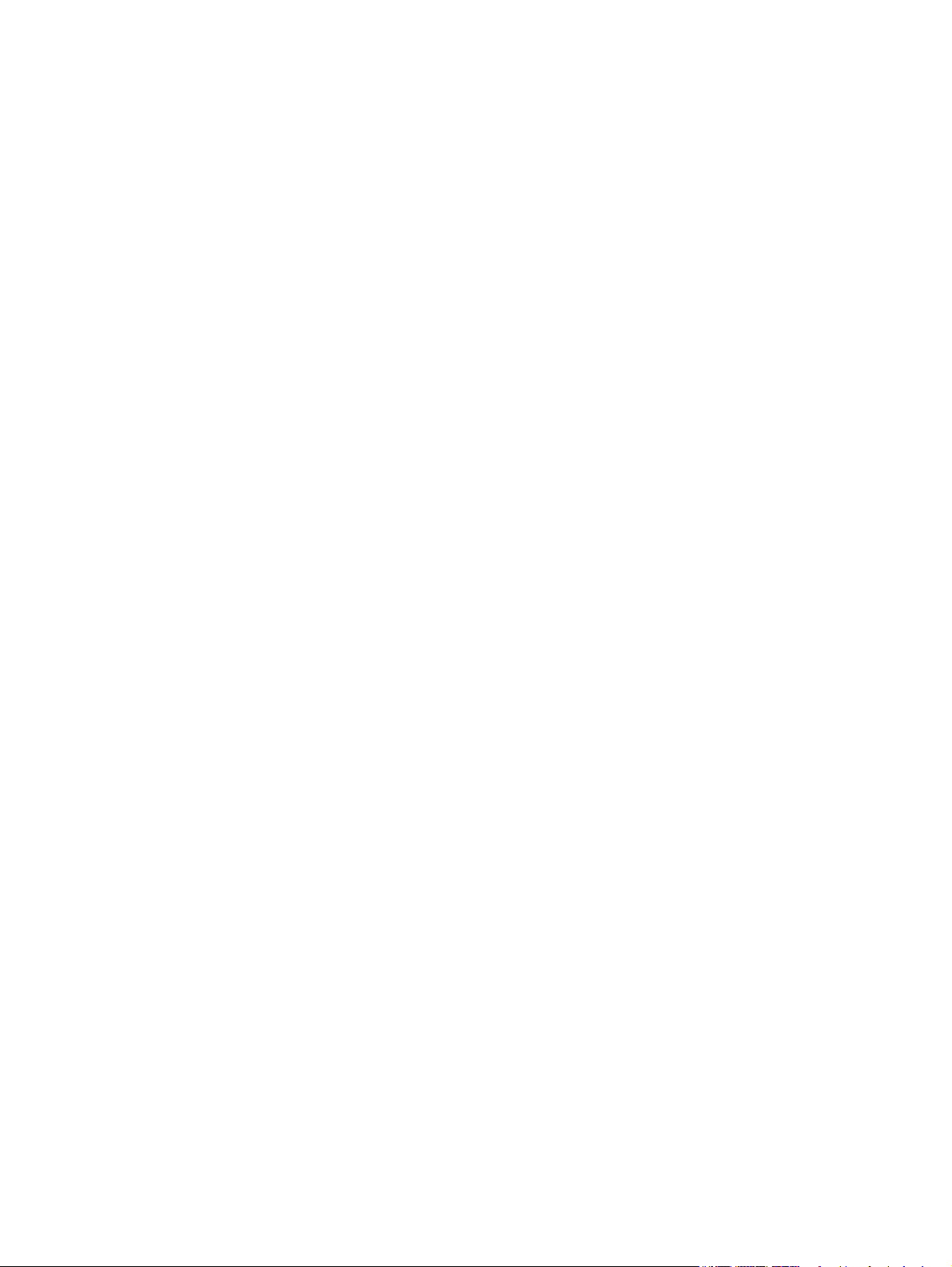
Page 3
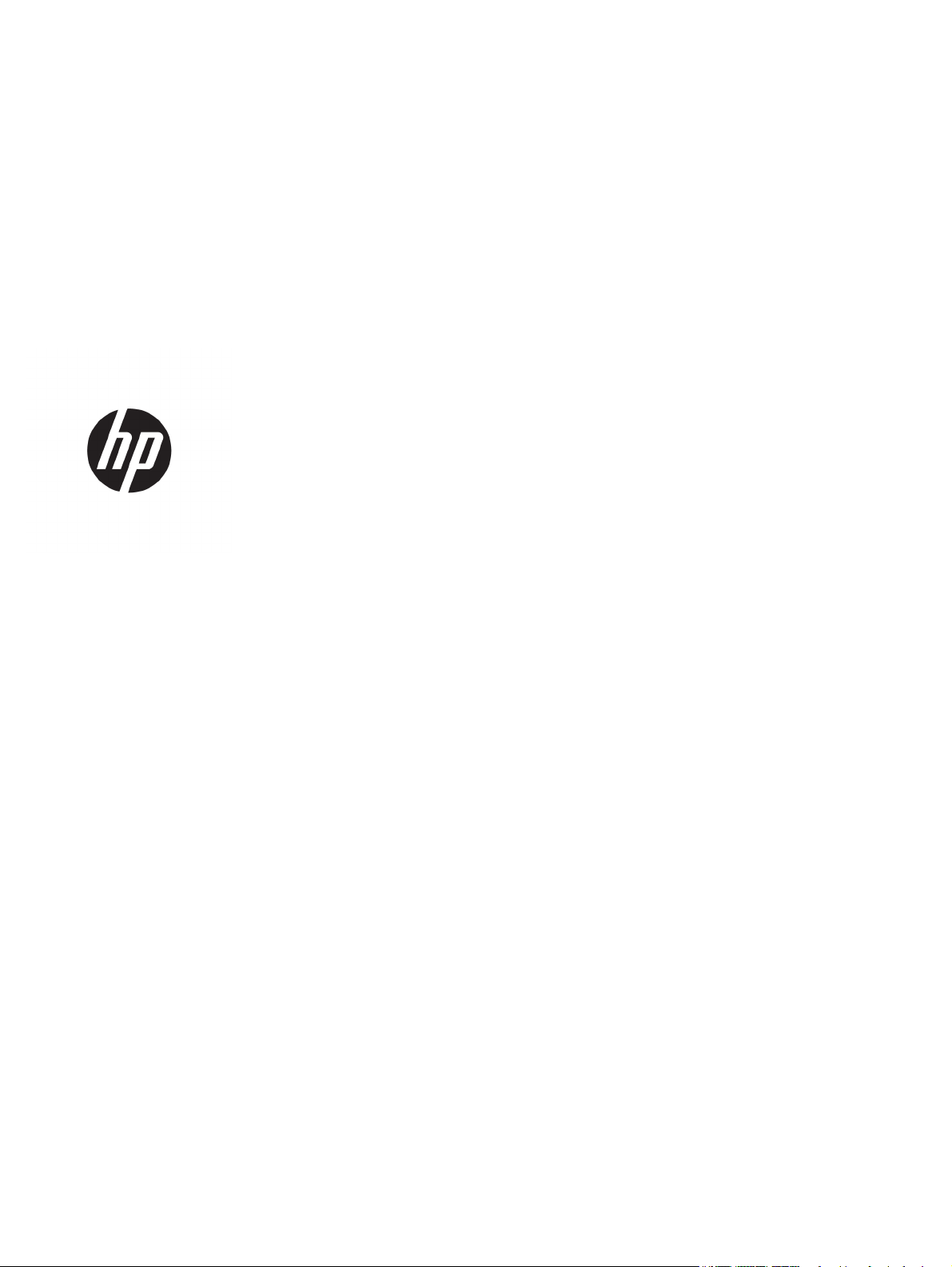
HP Color LaserJet Enterprise M651
Användarhandbok
Page 4
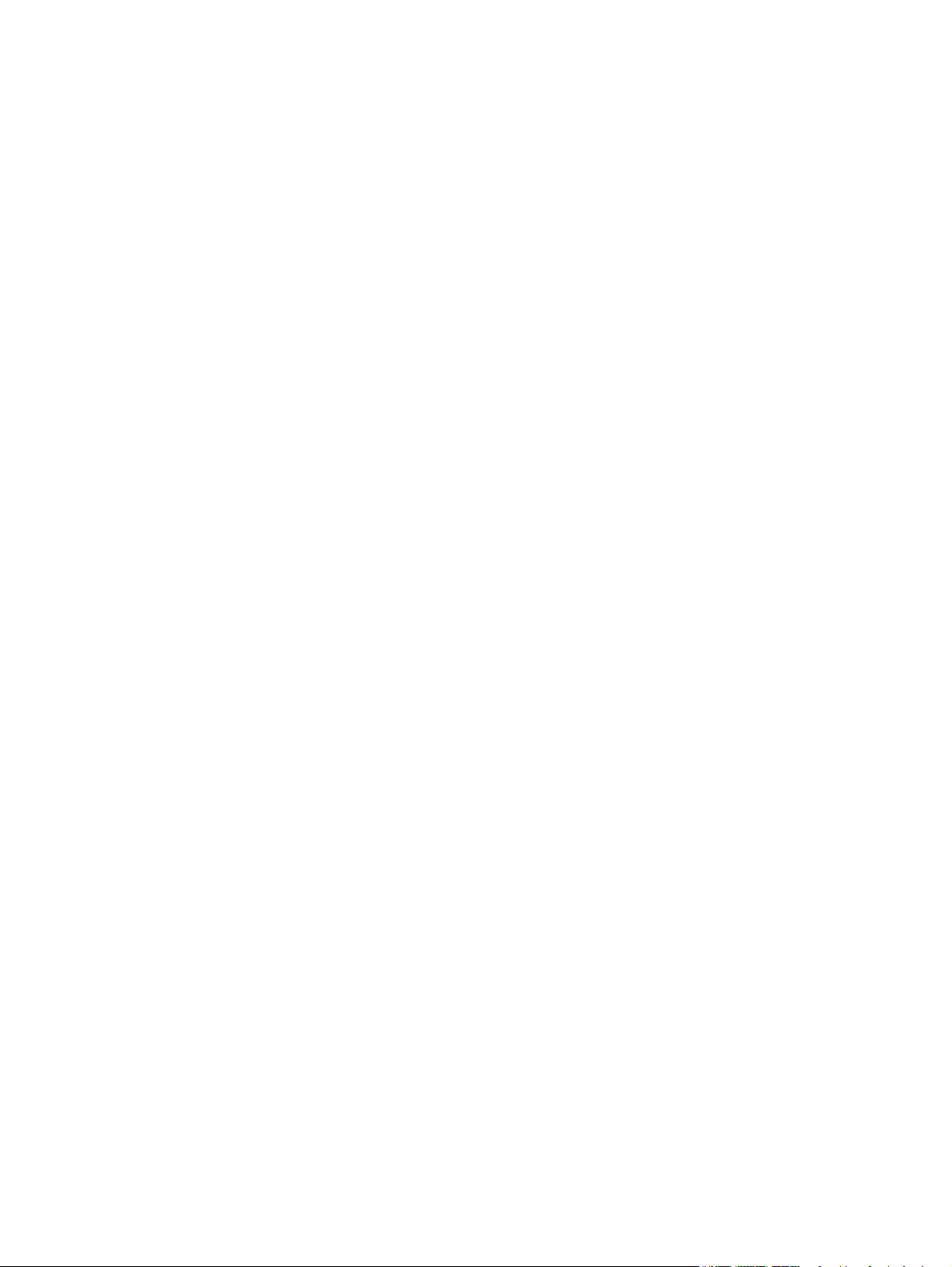
Copyright och licens
© Copyright 2015 HP Development Company,
L.P.
Det är förbjudet att reproducera, ändra eller
översätta den här handboken utan föregående
skriftligt medgivande, förutom i den
utsträckning som upphovsrättslagen tillåter.
Den här informationen kan ändras utan
föregående meddelande.
De enda garantierna för HP-produkterna och tjänsterna fastställs i de uttryckliga garantier
som medföljer produkterna och tjänsterna.
Inget i detta dokument ska tolkas som att det
utgör en ytterligare garanti. HP kan inte hållas
ansvarigt för tekniska fel, korrekturfel eller
utelämnanden i dokumentet.
Edition 1, 11/2015
Varumärken
®
, Adobe Photoshop®, Acrobat® och
Adobe
PostScript
®
är varumärken som tillhör Adobe
Systems Incorporated.
Apple och Apple-logotypen är varumärken som
tillhör Apple Computer, Inc. och är registrerade
i USA och andra länder/regioner. iPod är ett
varumärke som tillhör Apple Computer, Inc.
iPod får endast kopieras lagenligt eller med
tillstånd från rättighetsinnehavaren. Stjäl inte
musik.
Microsoft®, Windows®, Windows® XP och
Windows Vista® är amerikanska registrerade
varumärken som tillhör Microsoft Corporation.
®
är ett registrerat varumärke som tillhör
UNIX
The Open Group.
Page 5
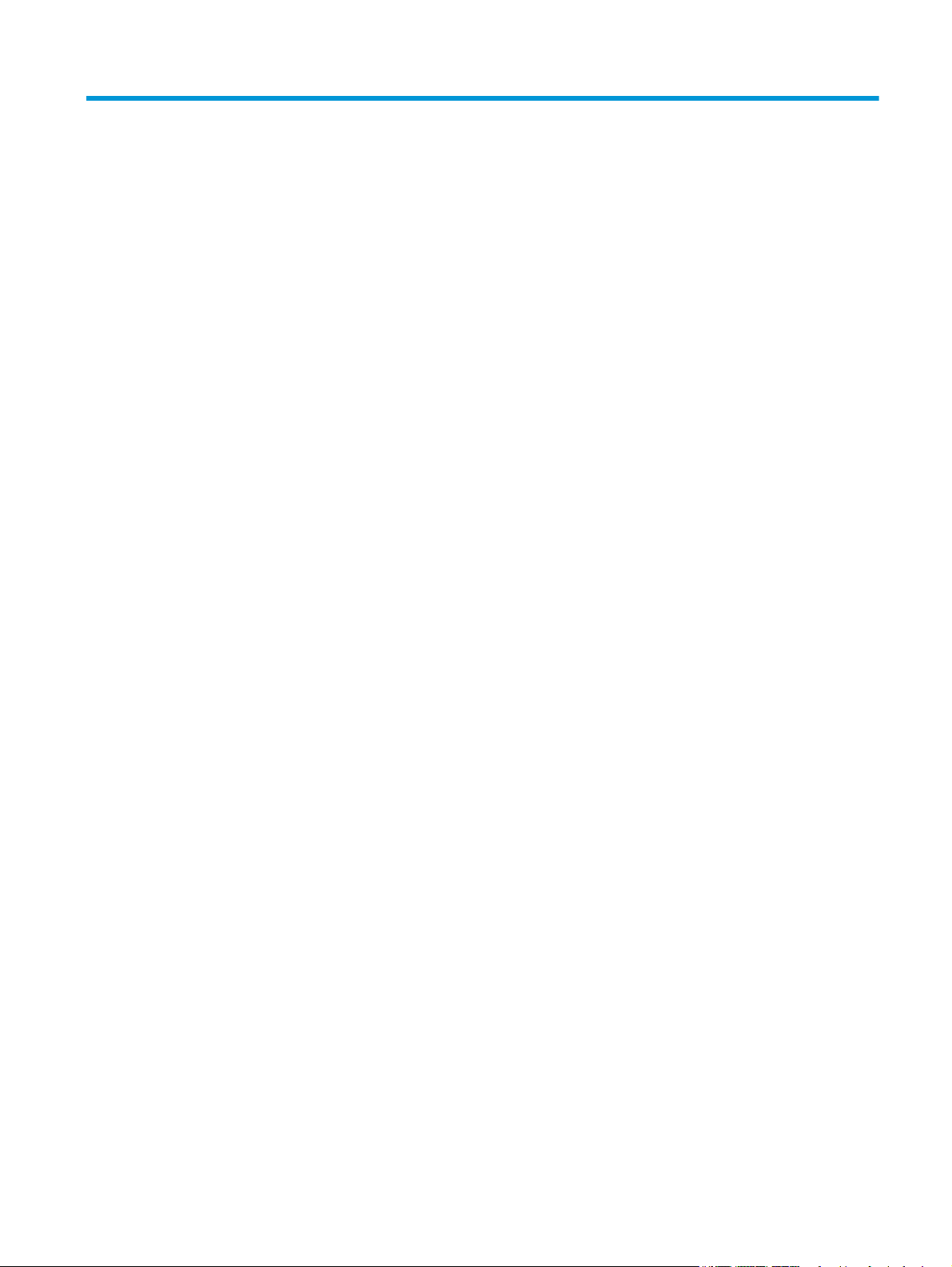
Innehåll
1 Produktintroduktion ..................................................................................................................................... 1
Produktjämförelse ................................................................................................................................................. 2
Produktvyer ........................................................................................................................................................... 4
Produktens framsida ........................................................................................................................... 5
Produktens baksida ............................................................................................................................. 6
Gränssnittsportar ................................................................................................................................ 7
Kontrollpanelvy ................................................................................................................................... 7
Installation av produktens maskinvara och programvara ................................................................................. 10
2 Pappersfack ................................................................................................................................................ 11
Fylla på fack 1 ...................................................................................................................................................... 12
Fyll på fack 2 och fack för 500 ark ...................................................................................................................... 17
Fylla på inmatningsfacket med hög kapacitet för 1 500 ark ............................................................................. 21
3 Delar, förbrukningsmaterial och tillbehör ..................................................................................................... 23
Beställ delar, tillbehör och förbrukningsmaterial .............................................................................................. 24
Beställning ........................................................................................................................................ 24
Delar och tillbehör ............................................................................................................................. 24
Tillbehör ............................................................................................................................................ 25
Byta ut tonerkassetterna .................................................................................................................................... 26
Byta ut toneruppsamlingsenheten ..................................................................................................................... 30
4 Skriv ut ....................................................................................................................................................... 33
Utskriftsmetoder (Windows) ............................................................................................................................... 34
Så här skriver du ut (Windows) ......................................................................................................... 34
Skriva ut på båda sidor automatiskt (Windows) .............................................................................. 35
Skriva ut på båda sidor manuellt (Windows) .................................................................................... 35
Skriva ut flera sidor per ark (Windows) ............................................................................................ 36
Välja papperstyp (Windows) ............................................................................................................. 36
Ytterligare utskriftsuppgifter ........................................................................................................... 36
Utskriftsmetoder (Mac OS X) ............................................................................................................................... 38
SVWW iii
Page 6
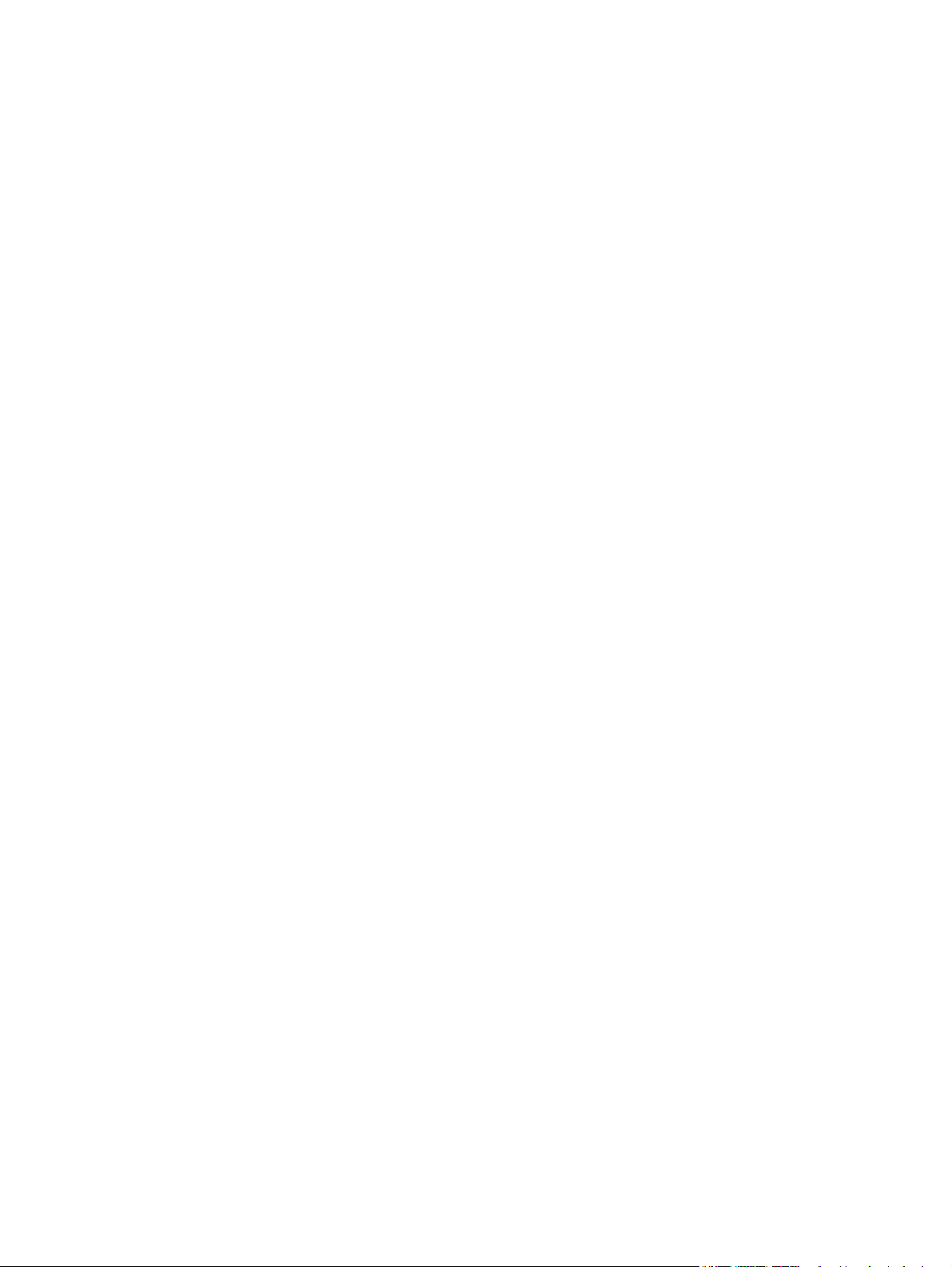
Hur du skriver ut (Mac OS X) .............................................................................................................. 38
Skriva ut på båda sidor automatiskt (Mac OS X) .............................................................................. 38
Skriva ut på båda sidor manuellt (Mac OS X) .................................................................................... 38
Skriva ut flera sidor per ark (Mac OS X) ............................................................................................ 38
Välja papperstyp (Mac OS X) ............................................................................................................. 39
Ytterligare utskriftsuppgifter ........................................................................................................... 39
Lagra utskrifter på skrivaren för att skriva ut senare ........................................................................................ 40
Skapa en lagrad utskrift (Windows) ................................................................................................. 40
Skapa en lagrad utskrift (Mac OS X) ................................................................................................. 41
Skriva ut en lagrad utskrift ............................................................................................................... 42
Ta bort ett lagrat jobb ....................................................................................................................... 42
Mobila utskrifter .................................................................................................................................................. 43
HP Wireless Direct och Utskrift med NFC .......................................................................................... 43
HP ePrint via e-post .......................................................................................................................... 44
Programmet HP ePrint ...................................................................................................................... 44
AirPrint ............................................................................................................................................... 45
Skriv ut från USB-porten ..................................................................................................................................... 46
Aktiva USB-porten för utskrift .......................................................................................................... 46
Skriv ut USB-dokument ..................................................................................................................... 46
5 Hantera skrivaren ........................................................................................................................................ 47
Konfigurera IP-nätverksinställningar ................................................................................................................. 48
Friskrivningsklausul angående skrivardelning ................................................................................ 48
Visa och ändra nätverksinställningar ............................................................................................... 48
Byta namn på produkten i ett nätverk .............................................................................................. 48
Konfigurera IPv4 TCP/IP-parametrar manuellt på kontrollpanelen ............................................... 49
Konfigurera IPv6 TCP/IP-parametrar manuellt på kontrollpanelen ............................................... 49
HP-program för Mac OS X .................................................................................................................................... 51
Öppna HP-program ........................................................................................................................... 51
Funktioner för HP-program .............................................................................................................. 51
Inbäddad HP-webbserver .................................................................................................................................... 53
Så här öppnar du den inbäddade HP-webbservern (EWS) ............................................................... 53
Funktioner i den inbäddade HP-webbservern .................................................................................. 53
Fliken Information .......................................................................................................... 54
Fliken Allmänt ................................................................................................................. 54
Fliken Skriv ut eller fliken Kopia/utskrift ....................................................................... 55
Fliken Skanna/digital sändning (endast MFP-modeller) ............................................... 56
Fliken Fax (endast MFP-modeller) ................................................................................. 57
Fliken Felsökning ............................................................................................................ 57
Fliken Säkerhet ............................................................................................................... 58
Fliken HP-webbtjänster .................................................................................................. 58
iv SVWW
Page 7
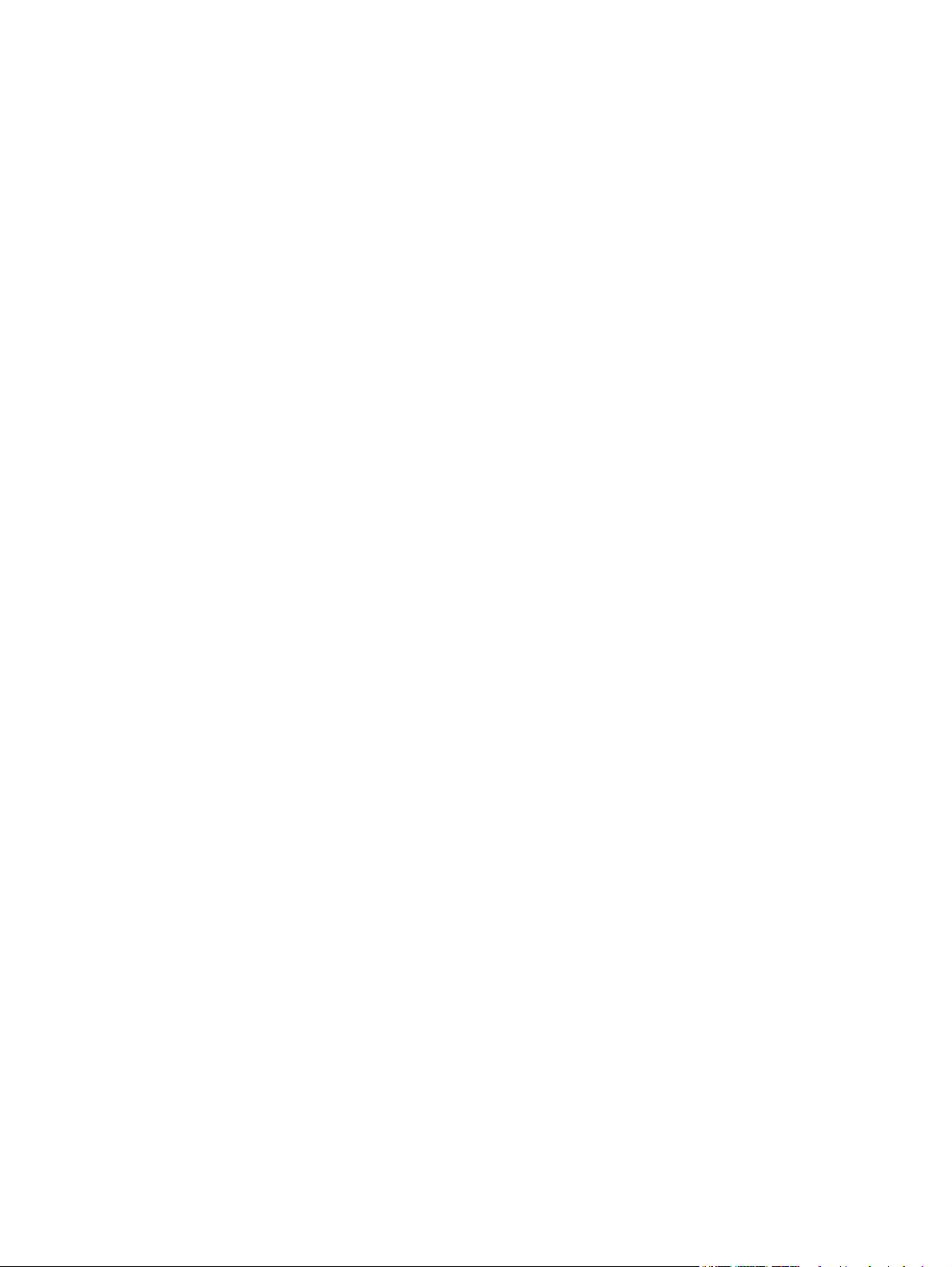
Fliken Nätverk ................................................................................................................. 59
Listan Andra länkar ......................................................................................................... 60
HP Web Jetadmin ................................................................................................................................................. 61
Funktioner för produktsäkerhet ......................................................................................................................... 62
Säkerhetsinformation ....................................................................................................................... 62
IP-säkerhet ........................................................................................................................................ 62
Logga in på produkten ...................................................................................................................... 62
Ange ett systemlösenord .................................................................................................................. 62
Stöd för kryptering: Säkra hårddiskar med höga prestanda från HP .............................................. 63
Låsa formaterare .............................................................................................................................. 63
Energisparinställningar ....................................................................................................................................... 64
Optimera hastighet eller energianvändning .................................................................................... 64
Aktivera viloläge ............................................................................................................................... 64
Ange schemat för viloläget ............................................................................................................... 64
Uppdateringar av program och den inbyggda programvaran ............................................................................ 66
6 Lösa allmänna problem ................................................................................................................................ 67
Kundsupport ........................................................................................................................................................ 68
Kontrollpanelens hjälpsystem ............................................................................................................................ 69
Återställa till standardinställningar .................................................................................................................... 70
Meddelandet "Tonerkassetten snart slut" eller "Tonerkassetten nästan helt slut" visas på produktens
kontrollpanel ....................................................................................................................................................... 71
Ändra inställningar för "Snart slut" .................................................................................................. 71
För produkter med faxfunktioner .................................................................................. 71
Beställ material ................................................................................................................................. 71
Produkten hämtar inte papper eller matar fram det fel .................................................................................... 73
Skrivaren matar inte in papper ......................................................................................................... 73
Skrivaren matar in flera pappersark ................................................................................................. 73
Papper fastnar i dokumentmataren, eller så matar den in snett eller plockar flera pappersark .. 73
Åtgärda trassel .................................................................................................................................................... 75
Platser där papperstrassel kan förekomma .................................................................................... 75
Autonavigering för borttagning av papper som fastnat .................................................................. 75
Har du ofta papperstrassel? ............................................................................................................. 75
Rensa papperstrassel i fack 1 ........................................................................................................... 76
Rensa papperstrassel i fack 2 och facken för 500 ark ..................................................................... 77
Åtgärda papperstrassel i högkapacitetsmagasinet för 1 500 ark och den nedre högra luckan ..... 83
Åtgärda papperstrassel i den nedre högra luckan ........................................................................... 86
Ta bort pappertrassel i den högra luckan och runt fixeringsenheten ............................................. 88
Rensa papperstrassel i utmatningsfacket ....................................................................................... 91
Förbättra utskriftskvaliteten .............................................................................................................................. 92
Skriva ut från ett annat program ...................................................................................................... 92
SVWW v
Page 8
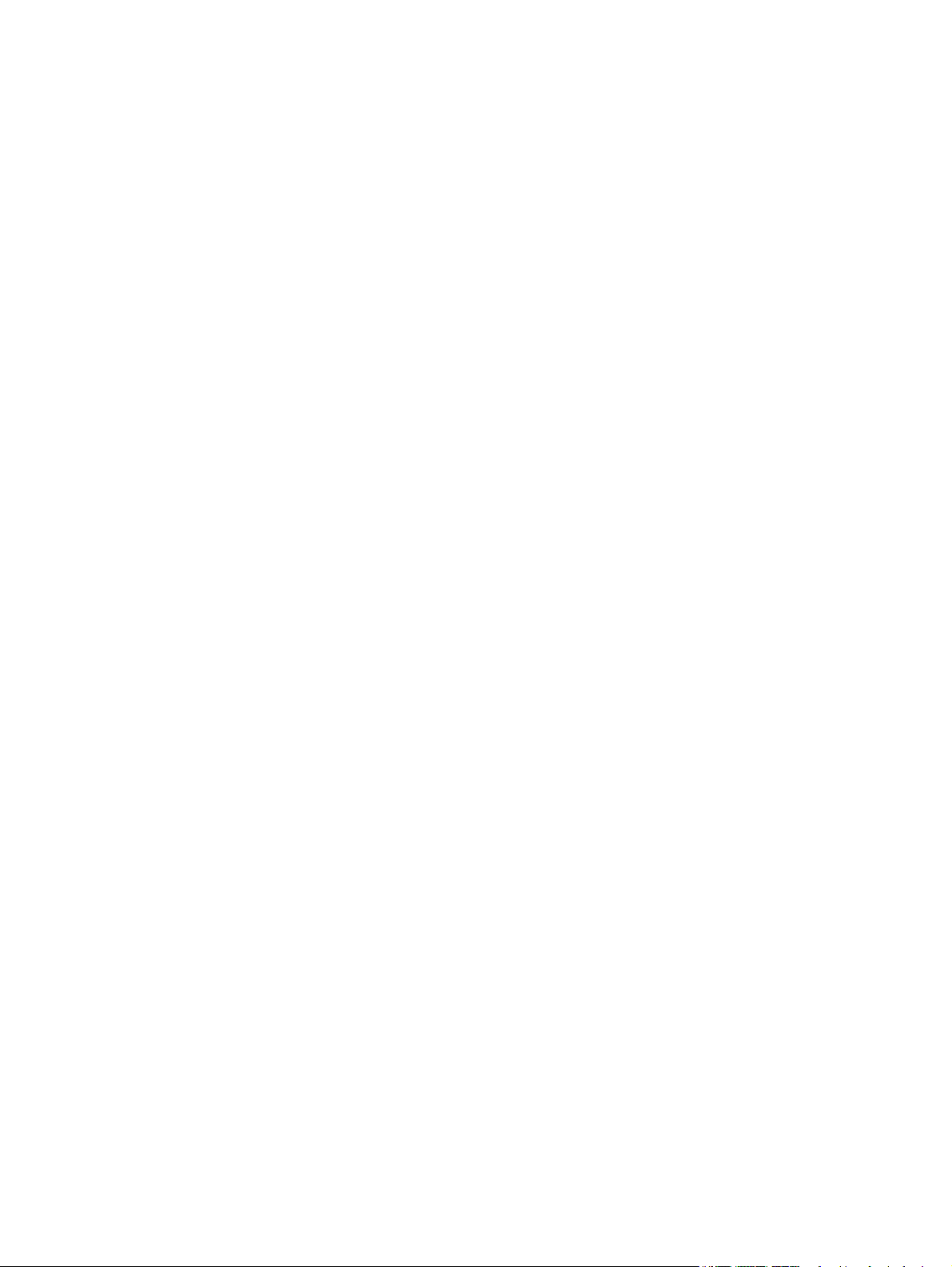
Kontrollera inställningen för utskriftsjobbets papperstyp ............................................................. 92
Kontrollera inställningen för papperstyp (Windows) .................................................... 92
Kontrollera inställningen för papperstyp (Mac OS X) .................................................... 92
Kontrollera tonerkassettstatusen .................................................................................................... 93
Rengöra produkten ........................................................................................................................... 93
Skriva ut en rengöringssida ............................................................................................ 93
Undersöka tonerkassetten visuellt .................................................................................................. 94
Kontrollera papperet och utskriftsmiljön ......................................................................................... 94
Steg 1: Använd papper som uppfyller HP:s specifikationer för papper ........................ 94
Steg 2: Kontrollera miljön ............................................................................................... 94
Steg tre: Ange individuell pappersinställning ................................................................ 95
Kalibrera skrivaren för att justera färgerna ..................................................................................... 95
Kontrollera inställningar för andra utskriftsjobb ............................................................................. 95
Justera färginställningar (Windows) .............................................................................. 96
Prova en annan skrivardrivrutin ....................................................................................................... 97
Lösa problem med trådanslutna nätverk ........................................................................................................... 99
Dålig fysisk anslutning ...................................................................................................................... 99
Datorn använder felaktig IP-adress för skrivaren ........................................................................... 99
Datorn kan inte kommunicera med skrivaren .................................................................................. 99
Skrivaren använder felaktiga länk- och duplexinställningar för nätverket .................................. 100
Nya programvaror kan orsaka kompatibilitetsproblem ................................................................ 100
Datorn eller arbetsstationen är felaktigt inställd .......................................................................... 100
Skrivaren är avaktiverad eller så är andra nätverksinställningar felaktiga .................................. 100
Index ........................................................................................................................................................... 101
vi SVWW
Page 9
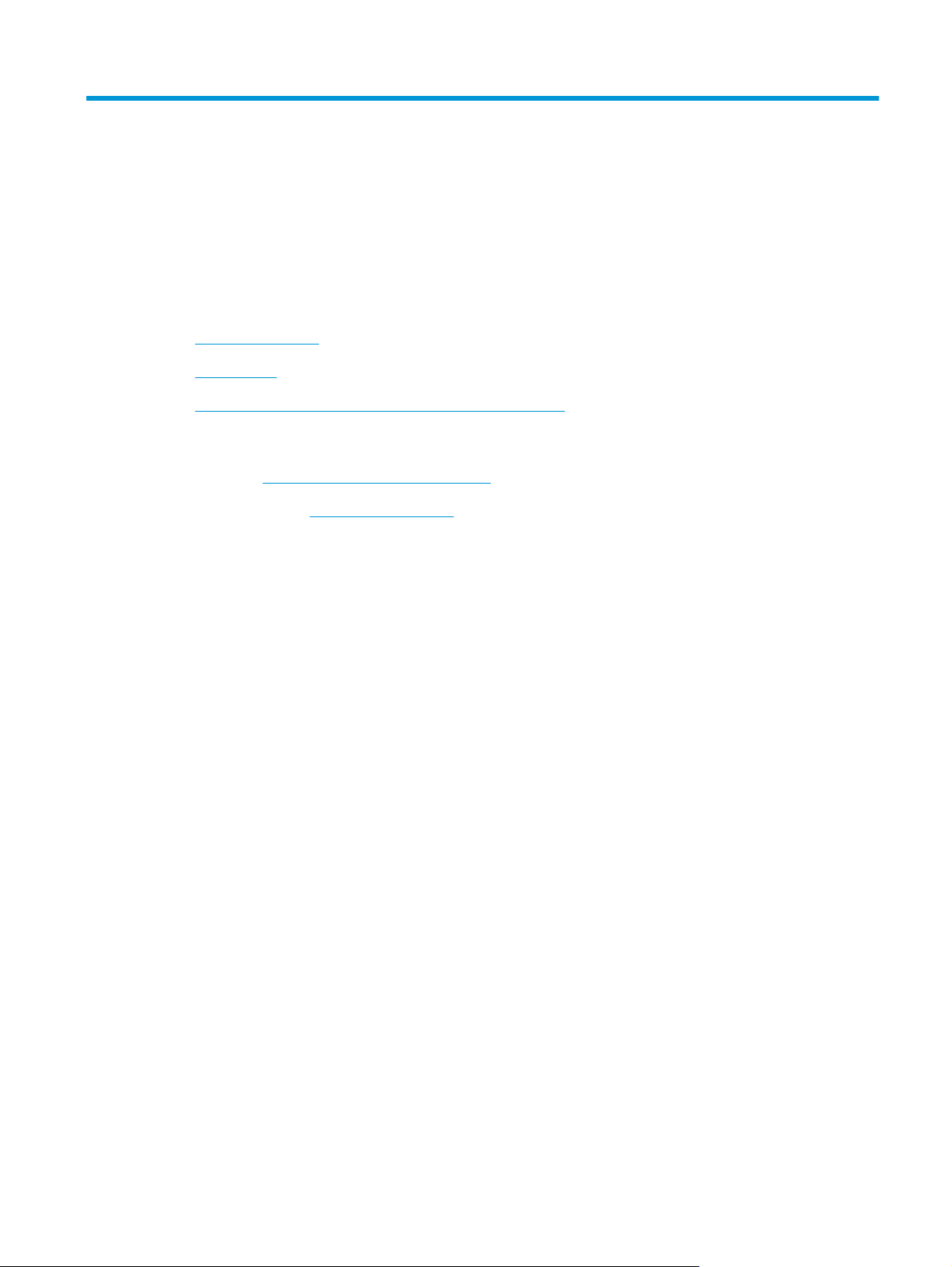
1 Produktintroduktion
●
Produktjämförelse
●
Produktvyer
●
Installation av produktens maskinvara och programvara
Mer information:
I USA går du till
Utanför USA går du till
produktnamn och välj Sök.
HP:s heltäckande hjälp för produkten innehåller följande information:
●
Installera och konfigurera
●
Lär och använd
●
Problemlösning
●
Ladda ned programuppdateringar
●
Delta i supportforum
●
Hitta information om garanti och regler
www.hp.com/support/colorljM651.
www.hp.com/support. Välj ditt land eller din region. Klicka på Felsökning. Ange
SVWW 1
Page 10
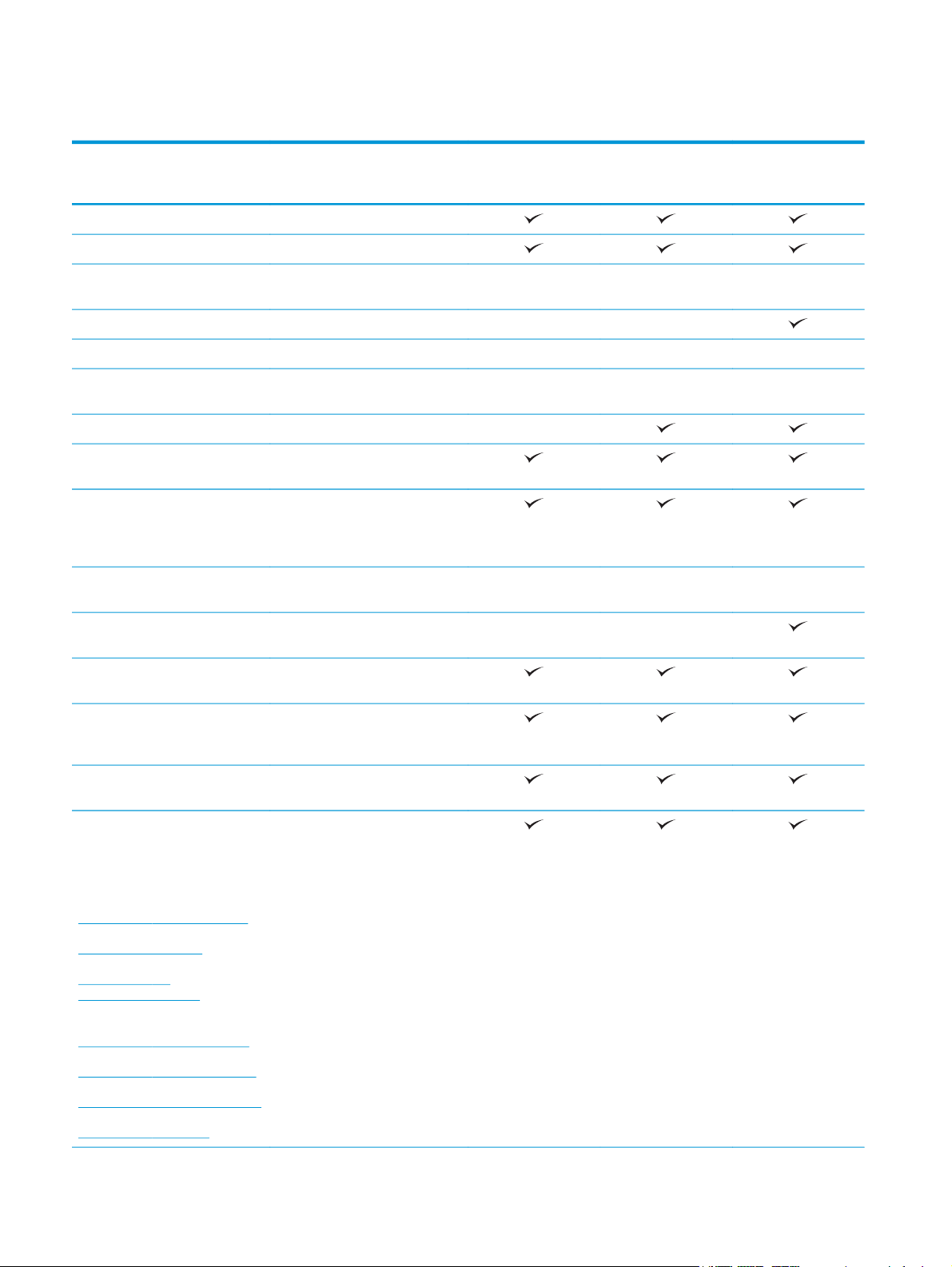
Produktjämförelse
Modellnamn
Modellnummer
Pappershantering Fack 1 (rymmer 100 ark)
Fack 2 (rymmer 500 ark)
Pappersmatare med
Högkapacitetsmatare för 2 500 ark Tillval Tillval
Pappersmatare för 1×500 ark Tillval Tillval
Medieinmatningsfack för vykort
Automatisk dubbelsidig utskrift
Konnektivitet 10/100/1000 Ethernet LAN-
Lättåtkomlig USB-port för
HP NFC och trådlös åtkomst för
M651n
CZ255A
Tillval Tillval
förvaringsskåp för 1x500 ark
Tillval Tillval Tillval
för utskrift på papper i liten storlek
anslutning med IPv4 och IPv6
utskrifter utan en dator och för
uppgradering av den inbyggda
programvaran
Tillval Tillval Tillval
utskrift från mobilenheter
M651dn
CZ256A
M651xh
CZ257A
Lagring 320 GB säker hårddisk med höga
Kontrollpanelens skärm och
inmatning
Skriv ut Skriver ut 43 sidor per minut (spm)
Lättåtkomlig USB-utskrift (ingen
Lösningar för mobila utskrifter
Mer information om lösningar för
mobila utskrifter finns på
webbplatserna:
www.hp.com/go/mobileprinting
www.hpconnected.com
www.hp.com/go/
LaserJetMobilePrinting (endast på
engelska)
www.hp.com/go/eprintsoftware
www.hp.com/go/eprintenterprise
prestanda från HP
Pekkontrollpanel
på papper i A4-storlek och 45 spm
på papper i Letter-storlek
dator behövs)
●
HP ePrint via e-post
●
Programmet HP ePrint
●
HP ePrint-app
●
ePrint, företagsapp
●
HP ePrint Home & Biz
●
Google Cloud Print
●
AirPrint
●
Android-utskrift
1
www.google.com/cloudprint/learn
www.hp.com/go/airprint
2 Kapitel 1 Produktintroduktion SVWW
Page 11
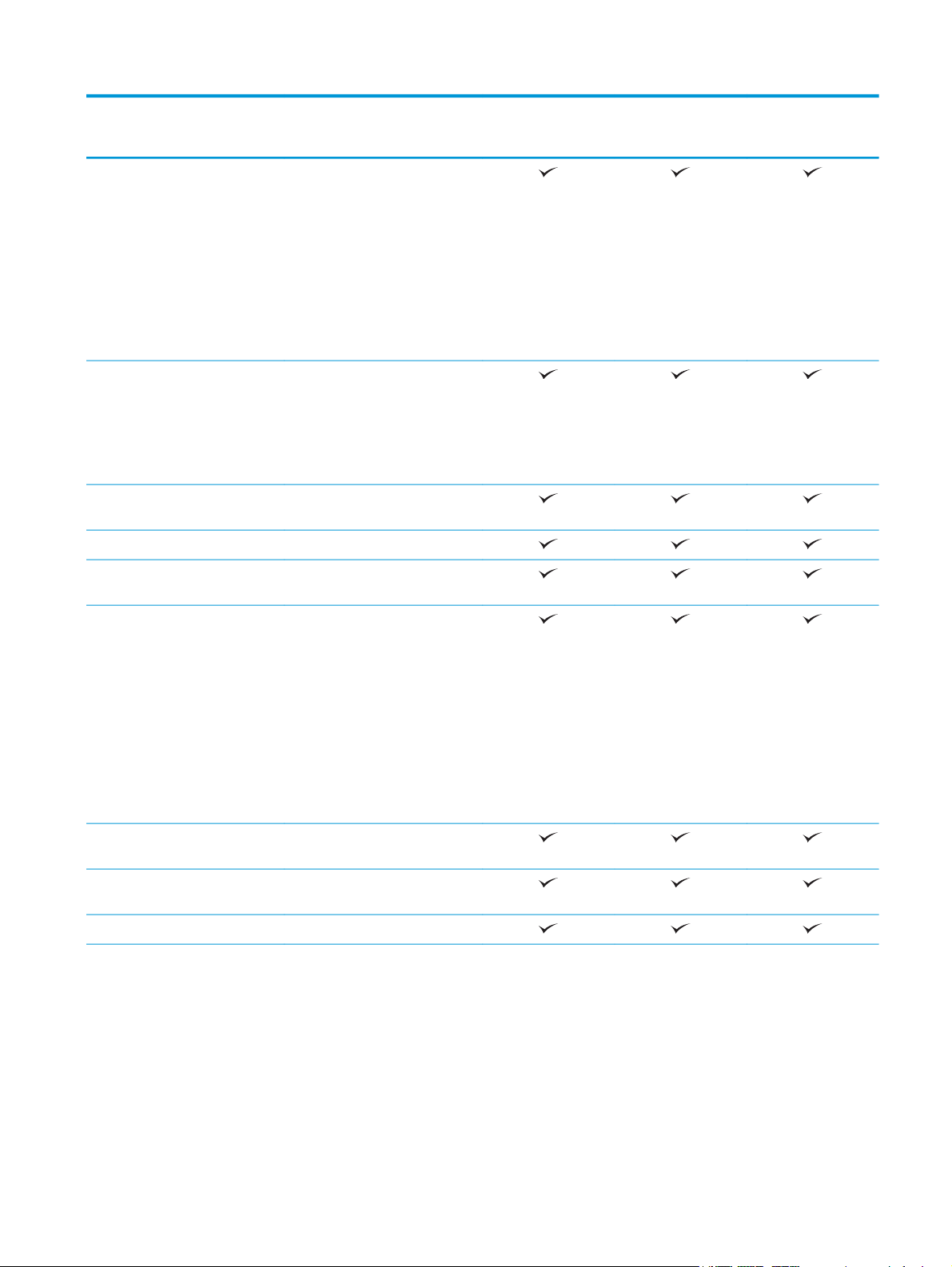
Modellnamn
M651n
M651dn
M651xh
Modellnummer
Operativsystem som stöds
2,3
Windows XP SP3 eller senare, 32och 64-bitars
OBS! Installationsprogrammet
stöder inte 64-bitarsversionen
men det gör skrivardrivrutinen.
OBS! Microsoft-support för
Windows XP upphörde i april 2009.
HP fortsätter att tillhandahålla
begränsad support för det
avslutade XP-operativsystemet.
Windows Visa, 32-bitars och 64-
bitars
OBS! Windows Vista Starter
stöds inte av
installationsprogrammet eller
skrivardrivrutinen.
Windows 7 SP1 eller senare, 32-
och 64-bitars
Windows 8, 32-bitars och 64-bitars
Windows 8.1, 32-bitars och 64-
bitars
CZ255A
CZ256A
CZ257A
Windows Server 2003 SP2 eller
senare, 32- och 64-bitars
OBS! Installationsprogrammet
stöder inte 64-bitarsversionen
men det gör skrivardrivrutinen.
OBS! Microsoft-support för
Windows Server 2003 upphörde i
juli 2010. HP fortsätter att
tillhandahålla begränsad support
för det avslutade Server 2003operativsystemet.
Windows Server 2008, 32-bitars
och 64-bitars
Windows Server 2008 R2, 64-
bitars
Windows Server 2012, 64-bitars
SVWW Produktjämförelse 3
Page 12
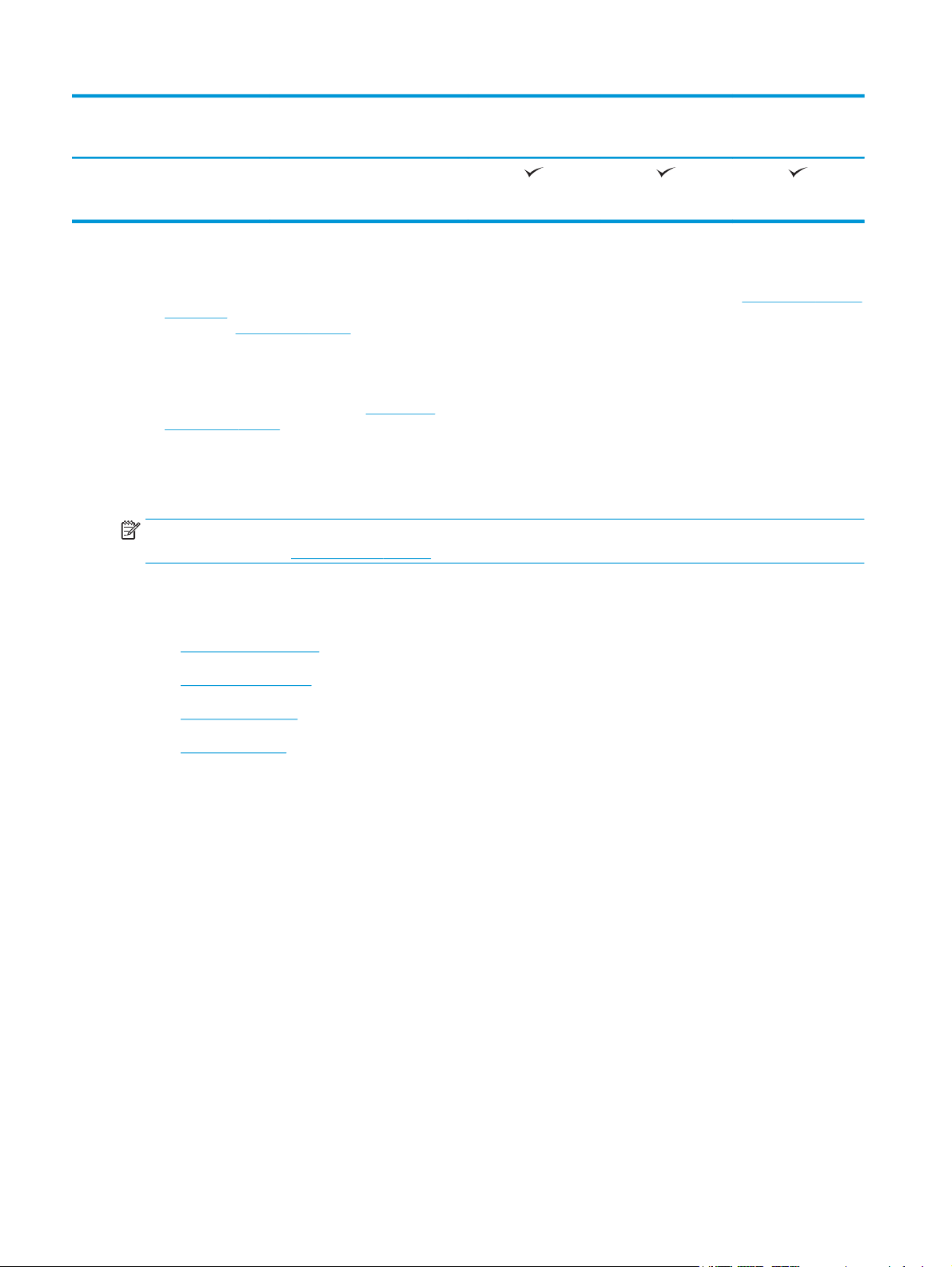
Modellnamn
M651n
M651dn
M651xh
Modellnummer
Mac OS X 10.6, OS X 10.7 Lion, OS X
1
HP ePrint-programvaran stöder följande operativsystem: Windows Vista® (32-bitars och 64-bitars); Windows 7 SP 1 eller senare (32bitars och 64-bitars); Windows 8 (32-bitars och 64-bitars) Windows 8.1 (32 bitars och 64 bitars) och Mac OS X version 10.6, 10.7 Lion,
10.8 Mountain Lion och 10.9 Mavericks.
2
Listan med de operativsystem som stöds gäller skrivardrivrutiner för Windows PCL 6, UPD PCL 6, UPD PS och Mac och för
installationsskivan i förpackningen. Om du vill ha en aktuell lista över de operativsystem som stöds går du till
colorljM651 för att ta del av HP:s heltäckande hjälp för produkten. Om du befinner dig någon annanstans än i USA går du till
webbplatsen
nummer. I avsnittet Download Options (nedladdningsalternativ) klickar du på Drivers (drivrutiner) Software & Firmware
(programvara och maskinvara).
3
Installationsskivan med HP-programvaran installerar drivrutinen HP PCL 6 för Windows operativsystem samt annan valfri
programvara. Installationsprogrammet för Mac finns inte med på cd-skivan. CD:n innehåller instruktioner om hur du hämtar
installationsprogrammet för Mac från
www.hp.com/support, välj country/region (land/region) och klicka sedan på Drivers & Software (Drivrutiner och programvara).
Ange ett produktnamn eller -nummer. I området Download Options (Hämtningsalternativ) klickar du på Drivers, Software &
Firmware (Drivrutiner, programvara och inbyggd programvara). Klicka på din operativsystemversion och därefter på knappen
Download (Hämta).
10.8 Mountain Lion och OS X 10.9
Mavericks
www.hp.com/support och klickar på Drivers & Software (Drivrutiner och programvara). Ange ett produktnamn eller -
www.hp.com. Så här hämtar du installationsprogrammet för Mac: Gå till webbplatsen
OBS! UPD PCL 5 kan inte användas. Om du vill ha mer information om operativsystem för klient- och server
för HP UPD, går du till
www.hp.com/go/upd och klickar på fliken Specifikationer.
CZ255A
CZ256A
CZ257A
www.hp.com/support/
Produktvyer
●
Produktens framsida
●
Produktens baksida
●
Gränssnittsportar
●
Kontrollpanelvy
4 Kapitel 1 Produktintroduktion SVWW
Page 13
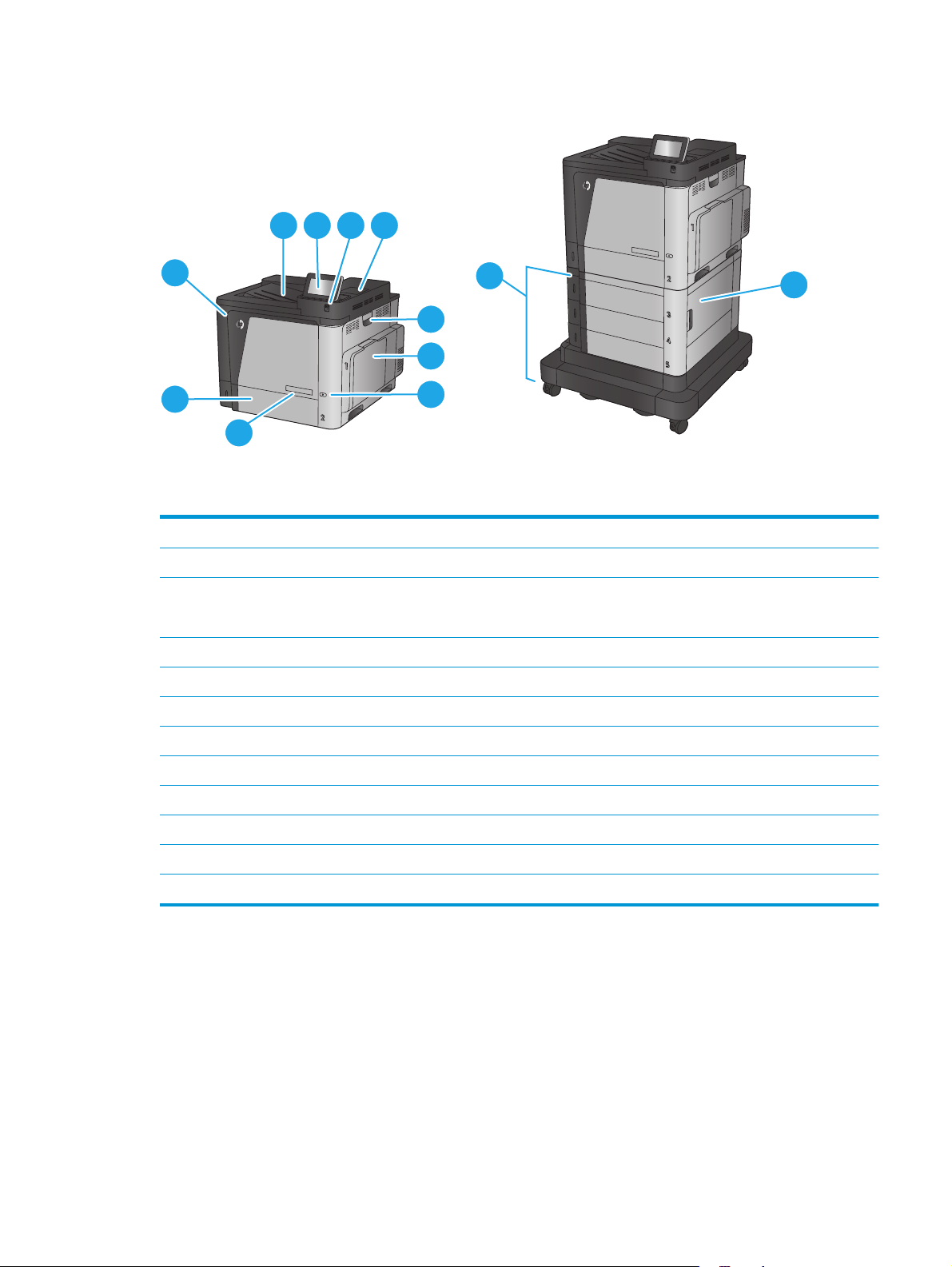
Produktens framsida
1
2
3
4
10
11
5
6
9
7
8
M651dn
1 Utmatningsfack
2 Kontrollpanel med färgpekskärm (kan fällas upp för tydligare visning)
3 Lättåtkomlig USB-port (för utskrift utan dator)
OBS! En administratör måste aktivera den här porten innan den används.
4 Hårdvaruintegreringsplats (för anslutning av tillbehör och enheter från tredje part)
5 Höger lucka (åtkomst för att rensa papperstrassel)
6Fack 1
12
M651xhM651n
7 Av/på-knapp
8 Modellnamn
9Fack 2
10 Främre lucka (tillgång till tonerkassetter)
11 Inmatningsfack med hög kapacitet för 2 x 500 ark och 1 500 ark
12 Höger nedre lucka (åtkomst för att rensa papperstrassel)
SVWW Produktvyer 5
Page 14
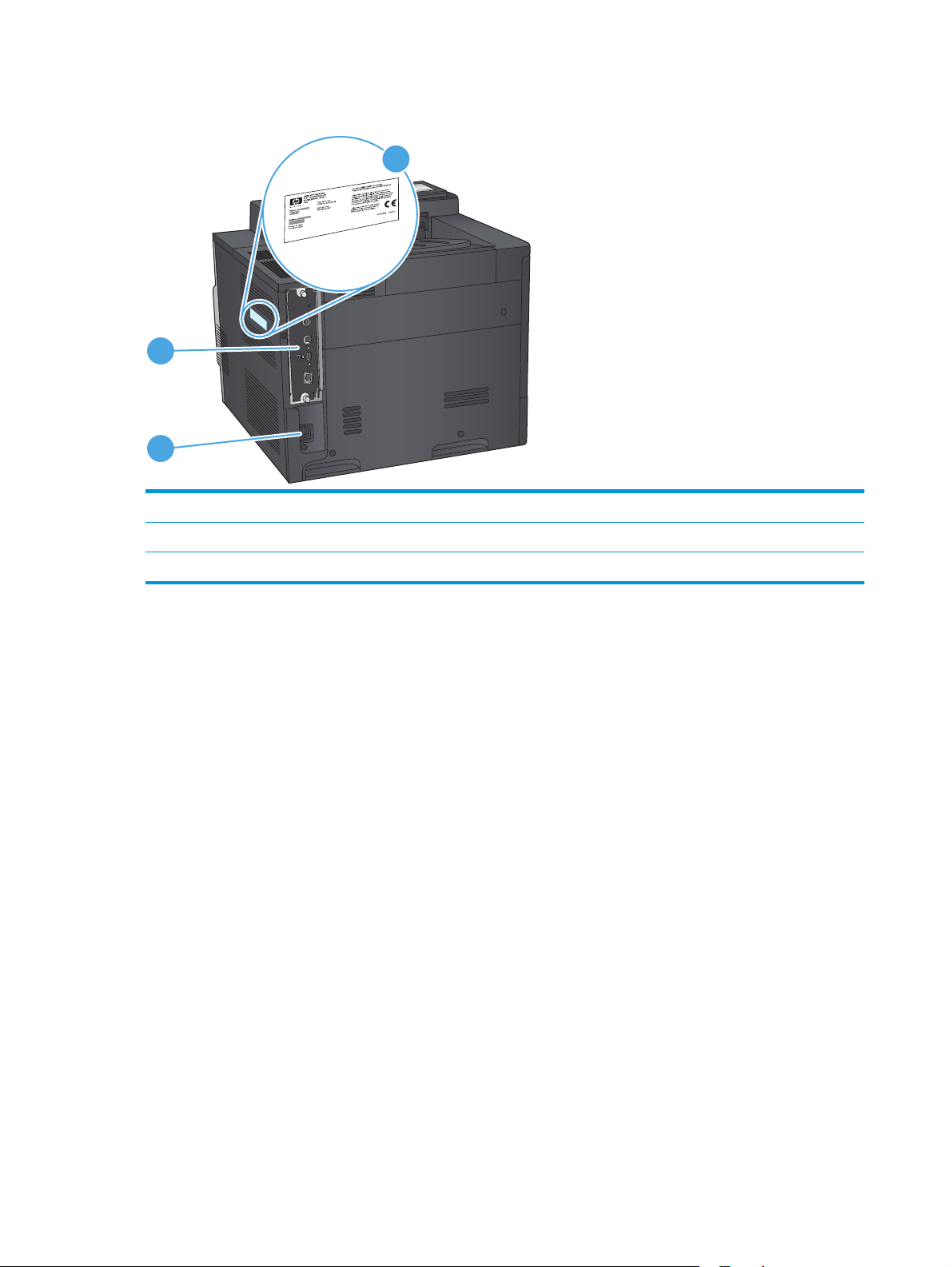
Produktens baksida
1
2
1 Formaterare (innehåller gränssnittsportarna)
2 Strömanslutning
3 Etikett med modell- och serienummer
3
6 Kapitel 1 Produktintroduktion SVWW
Page 15
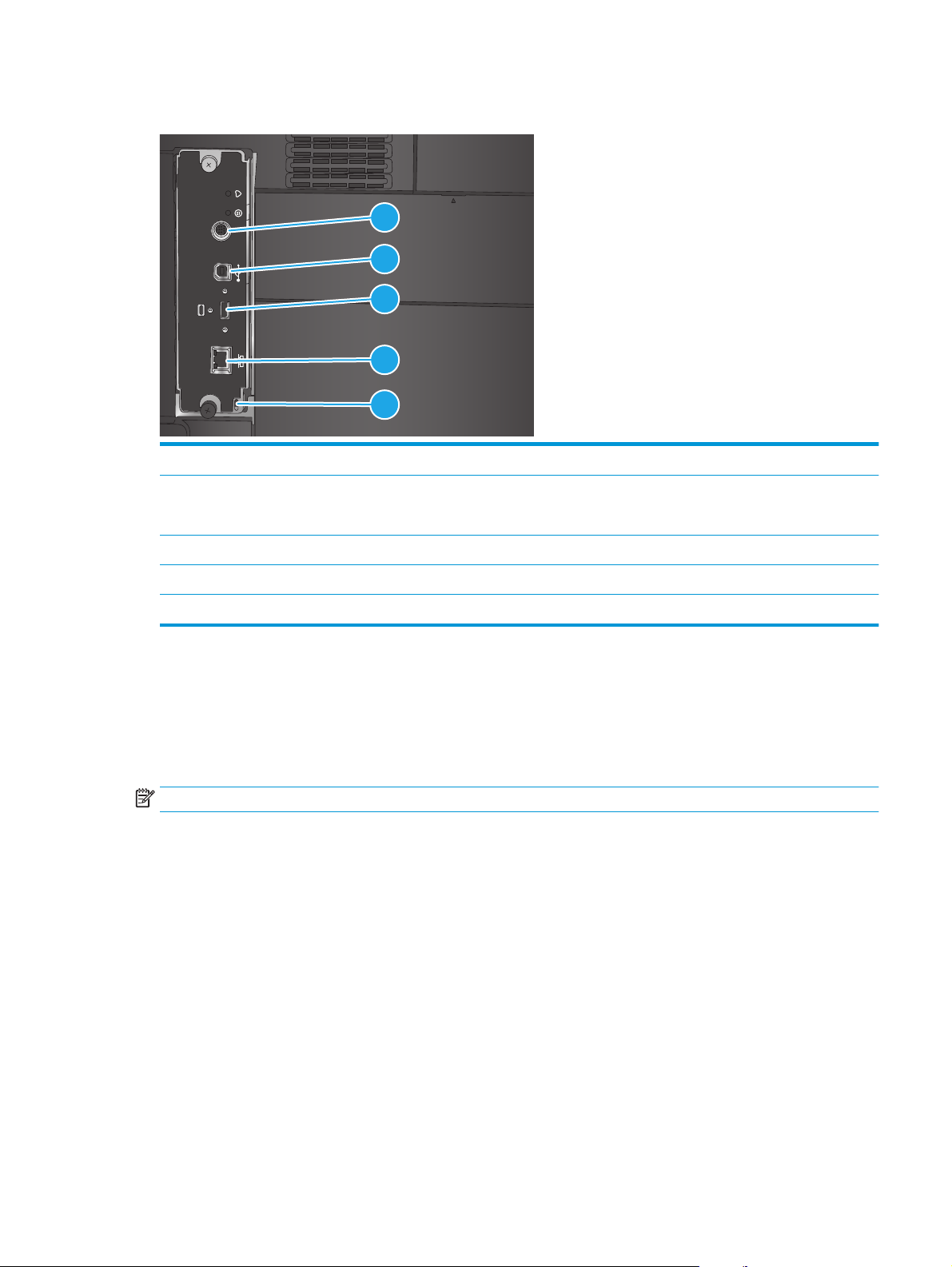
Gränssnittsportar
1 Kontakt för anslutning av externa enheter
2 Snabb USB 2.0-skrivarport
3 USB-port för anslutning av externa USB-enheter (den här porten kan vara täckt)
4 Ethernet-port (RJ-45) för lokalt nätverk (LAN)
5 Fack för säkerhetslås av kabeltyp
Kontrollpanelvy
FIH
1
2
3
4
5
OBS! Använd USB-porten i närheten av kontrollpanelen för lättåtkomlig USB-utskrift.
Från startskärmen får du åtkomst till produktens funktioner. Där visas också produktens aktuella status.
Du kan när som helst återgå till startskärmen genom att trycka på hemknappen till vänster på
kontrollpanelen. Du kan också trycka på hemknappen i det övre vänstra hörnet på de flesta skärmar.
OBS! Vilka funktioner som visas på startskärmen varierar beroende på produktkonfiguration.
SVWW Produktvyer 7
Page 16
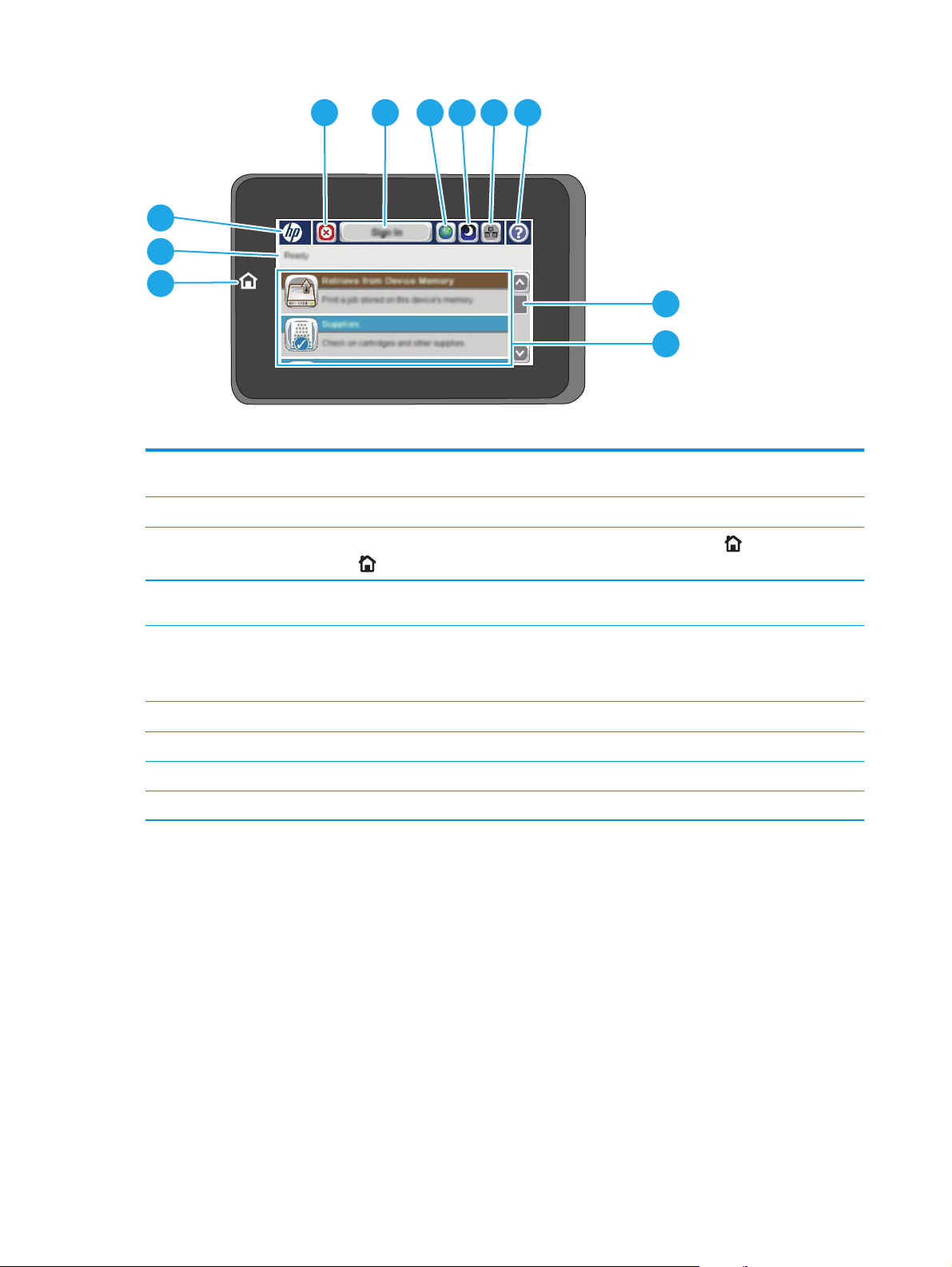
4 5 6 7 8 9
3
2
1
10
11
1 Knappen och lampan
Hem
2 Produktstatus I statusfältet visas information om produktens övergripande status.
3 HP-logotypen eller
hemknappen
4 Stoppknapp Tryck på knappen Stopp om du vill pausa det pågående jobbet. Skärmen Jobbstatus öppnas och du
5 Logga in eller Logga ut-
knappen
6 Knappen Språkval Peka på knappen Språkval när du vill välja språk för produktens kontrollpanel.
7 Vilolägesknapp Tryck på knappen Viloläge för att försätta produkten i viloläge.
8 Knappen Nätverk Tryck på knappen Nätverk om du vill ha information om nätverksanslutningen.
9 Hjälp-knapp Tryck på knappen Hjälp om du vill öppna det inbäddade hjälpsystemet.
Tryck för att komma tillbaka till produktens startsida när som helst.
På alla andra skärmar än startsidan ändras HP-logotypen till hemknappen
Hem
för att återgå till startsidan.
kan avbryta eller fortsätta jobbet.
Tryck på Logga in om du vill komma åt skyddade funktioner.
Tryck på Logga ut om du vill logga ut från produkten, om du loggade in för att få åtkomst till
skyddade funktioner. När du har loggat ut återställs alla alternativ till standardinställningarna.
. Tryck på knappen
8 Kapitel 1 Produktintroduktion SVWW
Page 17
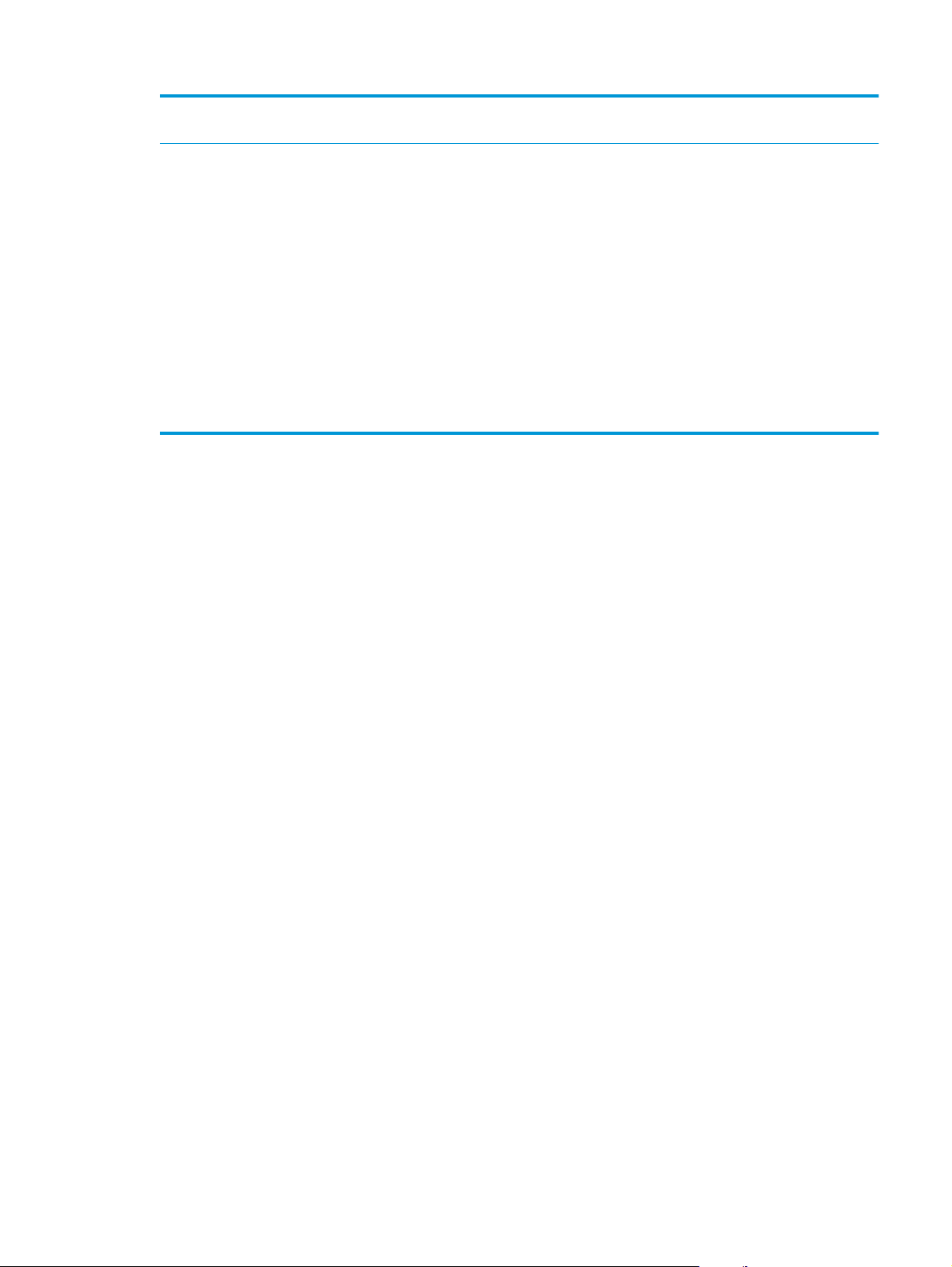
10 Rullningslist Tryck på upp- och nedpilarna i rullningslisten om du vill visa en lista över alla tillgängliga
funktioner.
11 Funktioner Vilka funktioner som visas på startskärmen varierar, beroende på produktkonfiguration och kan
omfatta följande:
●
Snabbval
●
Hämta från USB
●
Hämta från enhetsminne
●
Jobbstatus
●
Förbrukningsmaterial
●
Fack
●
Administration
●
Enhetsunderhåll
SVWW Produktvyer 9
Page 18
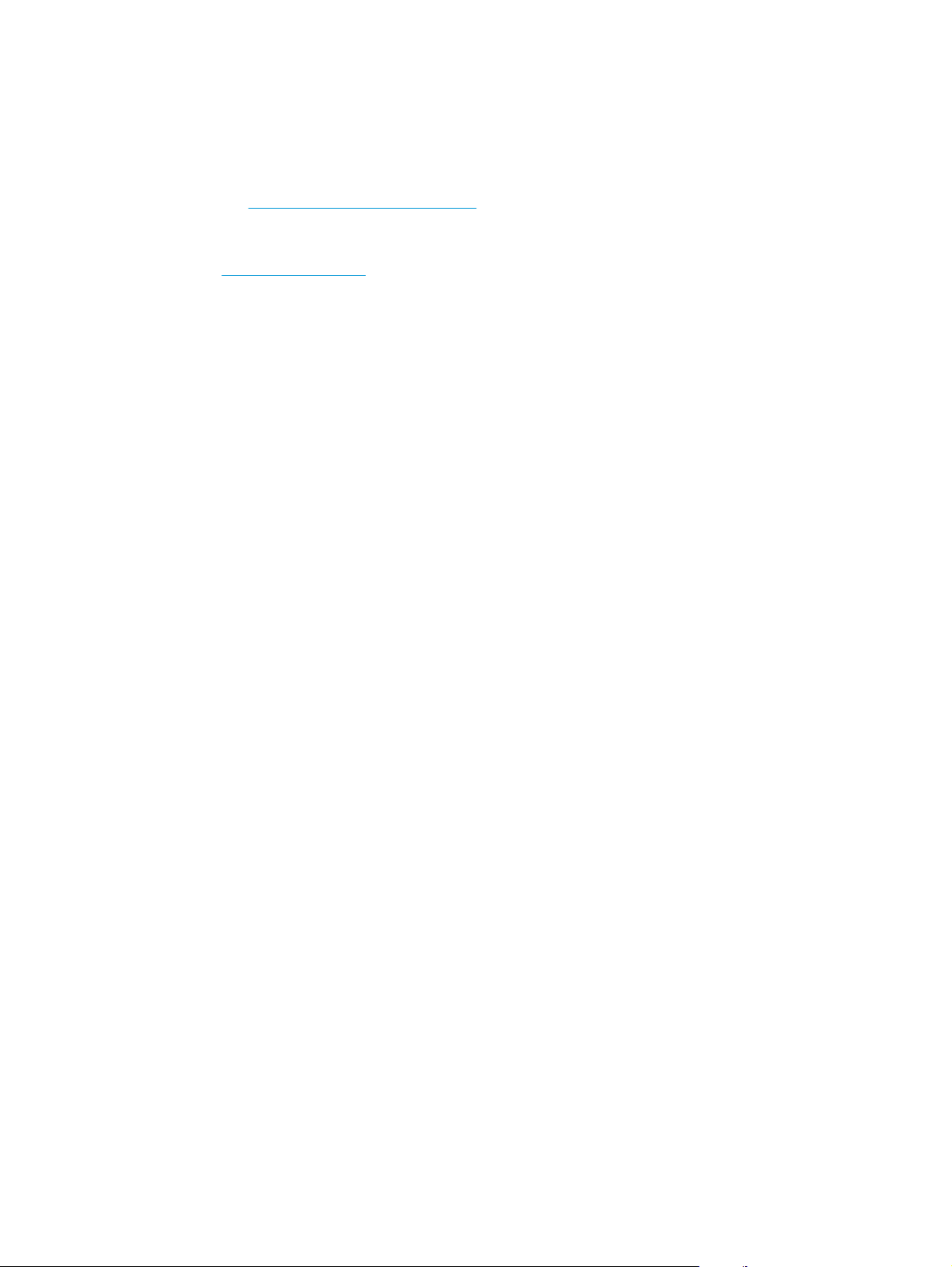
Installation av produktens maskinvara och programvara
Grundläggande inställningsinstruktioner finns i installationshandboken för maskinvaran som medföljde
produkten. Fler instruktioner finns på HP-supporten på webben.
I USA går du till
Utanför USA följer du de här stegen:
1. Gå till
2. Välj ditt land eller din region.
3. Klicka på Felsökning.
4. Ange produktnamnet (HP Color LaserJet Enterprise M651) och välj sedan Sök.
Leta upp följande support:
●
Installera och konfigurera
●
Lär och använd
●
Problemlösning
●
Ladda ned programuppdateringar
●
Delta i supportforum
●
Hitta information om garanti och regler
www.hp.com/support/colorljM651 för att ta del av HP:s heltäckande hjälp för produkten.
www.hp.com/support.
10 Kapitel 1 Produktintroduktion SVWW
Page 19
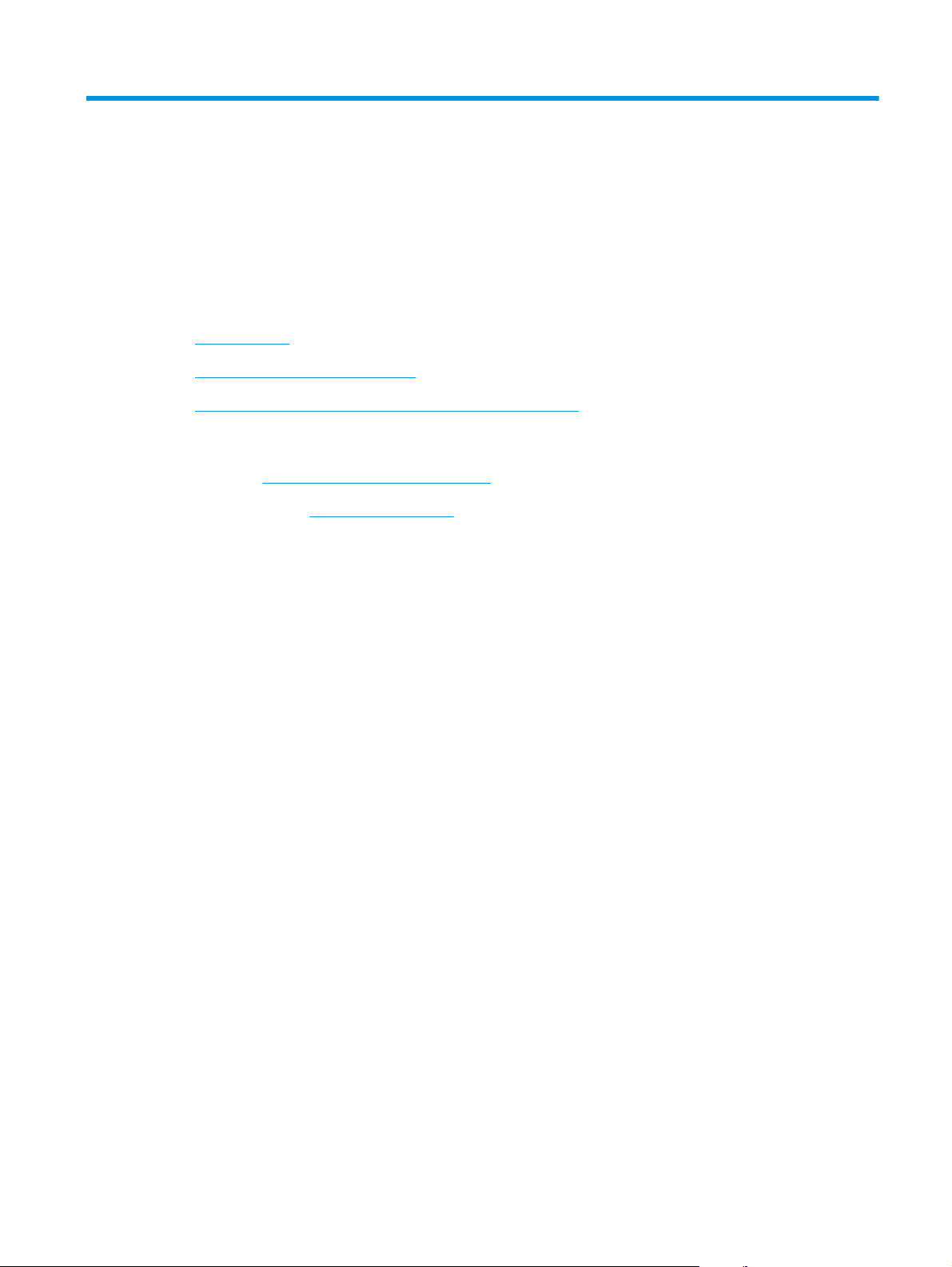
2 Pappersfack
●
Fylla på fack 1
●
Fyll på fack 2 och fack för 500 ark
●
Fylla på inmatningsfacket med hög kapacitet för 1 500 ark
Mer information:
I USA går du till
Utanför USA går du till
produktnamn och välj Sök.
HP:s heltäckande hjälp för produkten innehåller följande information:
●
Installera och konfigurera
●
Lär och använd
●
Problemlösning
●
Ladda ned programuppdateringar
●
Delta i supportforum
●
Hitta information om garanti och regler
www.hp.com/support/colorljM651.
www.hp.com/support. Välj ditt land eller din region. Klicka på Felsökning. Ange
SVWW 11
Page 20
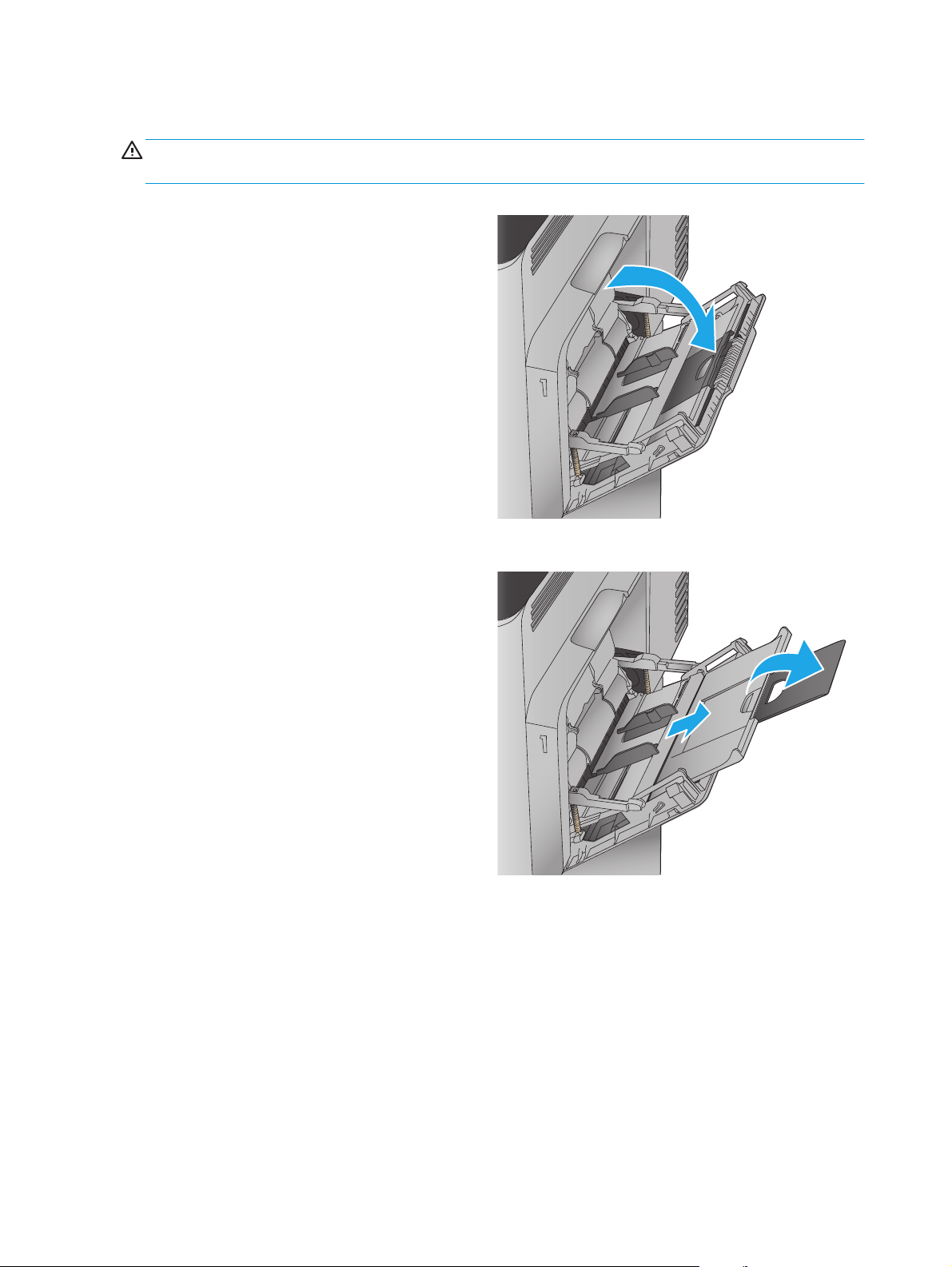
Fylla på fack 1
VIKTIGT: Undvik papperstrassel genom att aldrig fylla på eller ta bort papper från fack 1 medan en utskrift
pågår.
1. Öppna fack 1.
2. Dra ut fackförlängningen för att ge stöd åt
papperet.
12 Kapitel 2 Pappersfack SVWW
Page 21
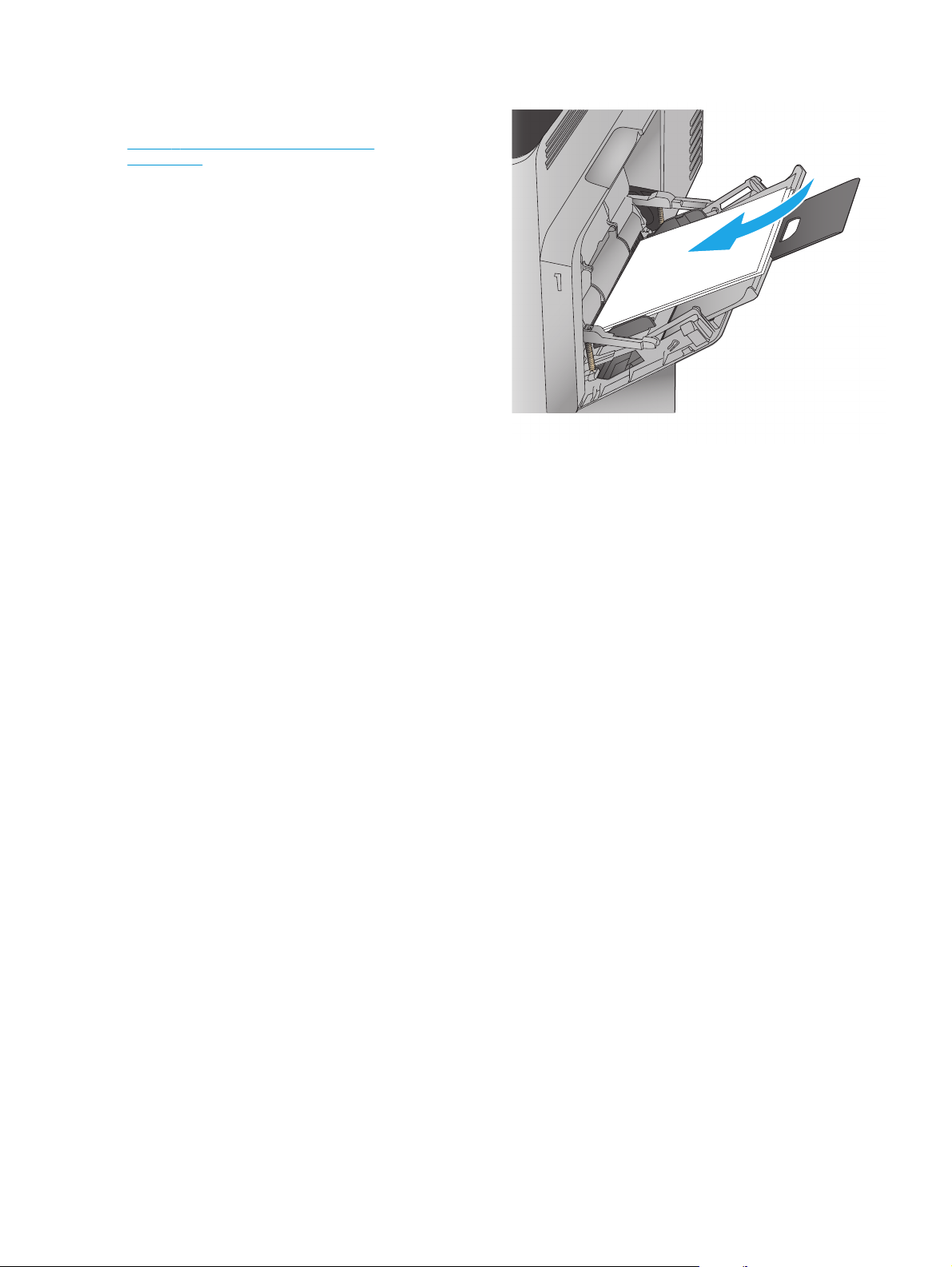
3. Fyll på papper i facket. Information om hur du
löser problem med pappersorientering finns i
Tabell 2-1 Fack 1, pappersorientering
på sidan 15.
SVWW Fylla på fack 1 13
Page 22
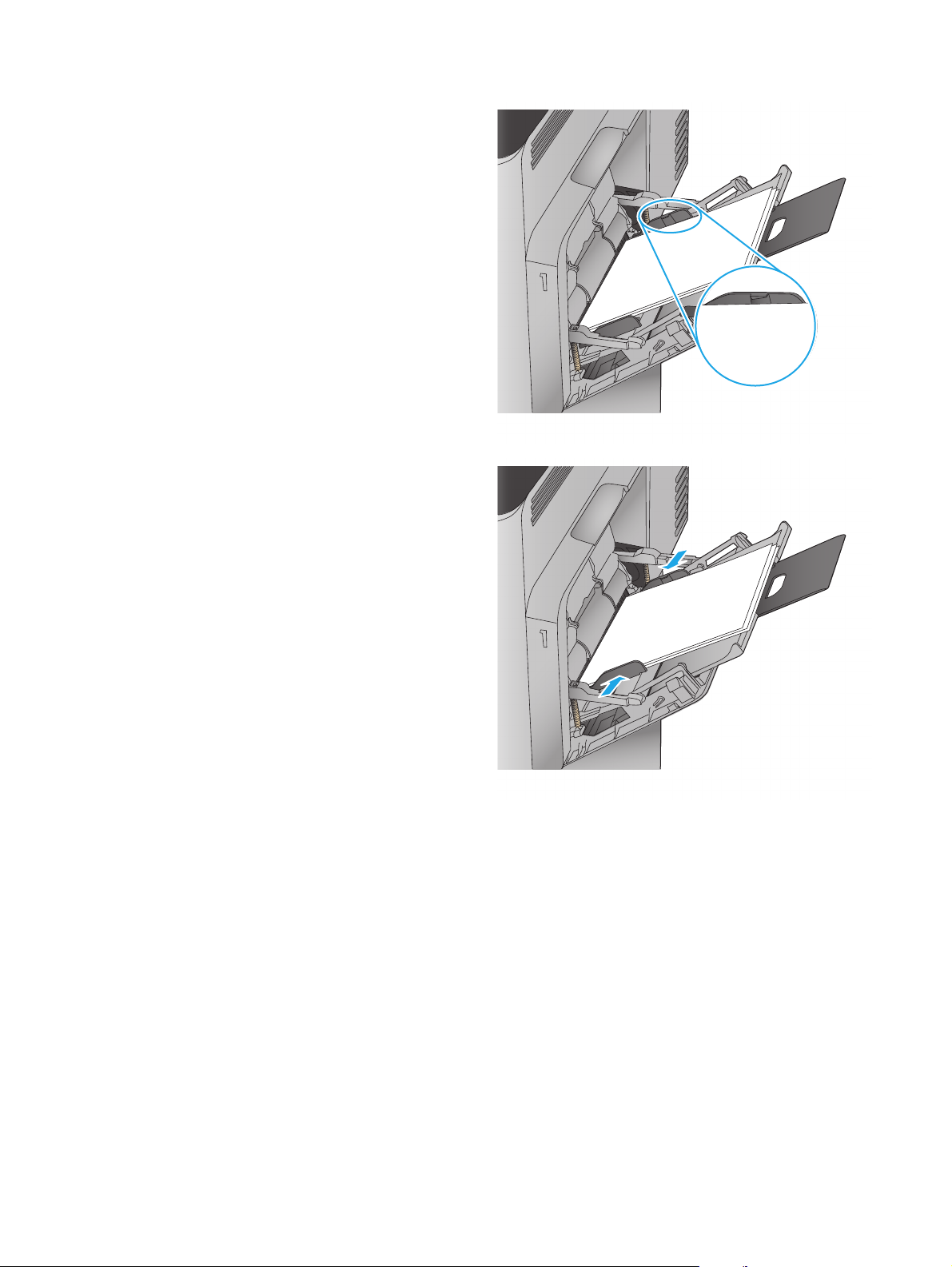
4. Kontrollera att papperen passar under flikarna på
pappersledarna.
5. Justera sidoledarna så att de ligger lätt an mot
bunten med utskriftsmaterial utan att böja den.
14 Kapitel 2 Pappersfack SVWW
Page 23
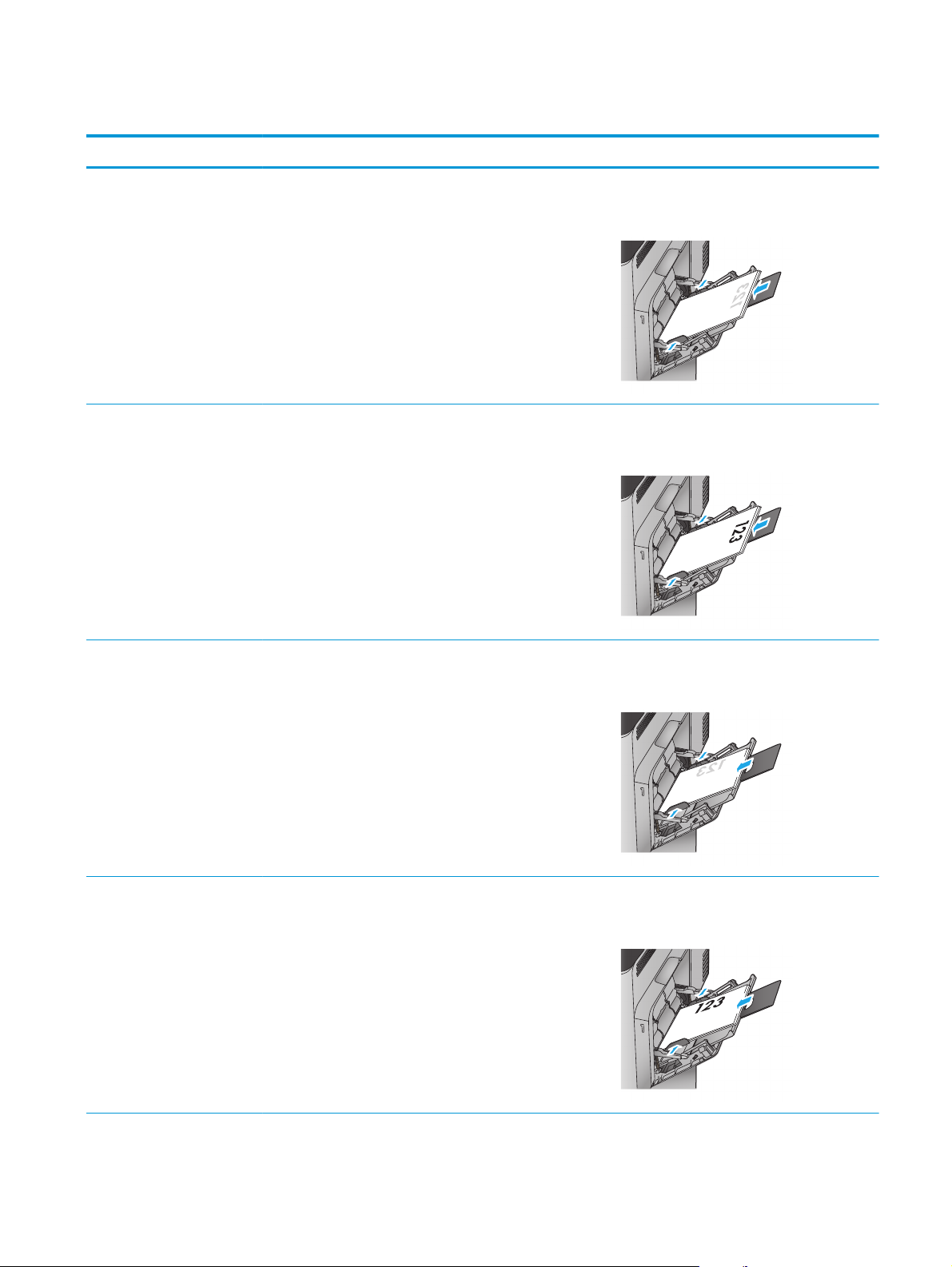
Tabell 2-1 Fack 1, pappersorientering
Papperstyp Bildorientering Läget för dubbelsidig utskrift Fylla på papper
Brevhuvud eller annat förtryck Stående Enkelsidig utskrift Textsidan nedåt
Nedre kanten vänd mot produkten
Automatisk dubbelsidig
utskrift
Liggande Enkelsidig utskrift Textsidan nedåt
Textsidan uppåt
Nedre kanten vänd mot produkten
Övre kanten vänd mot produktens baksida
Automatisk dubbelsidig
utskrift
Textsidan uppåt
Övre kanten vänd mot produktens baksida
SVWW Fylla på fack 1 15
Page 24
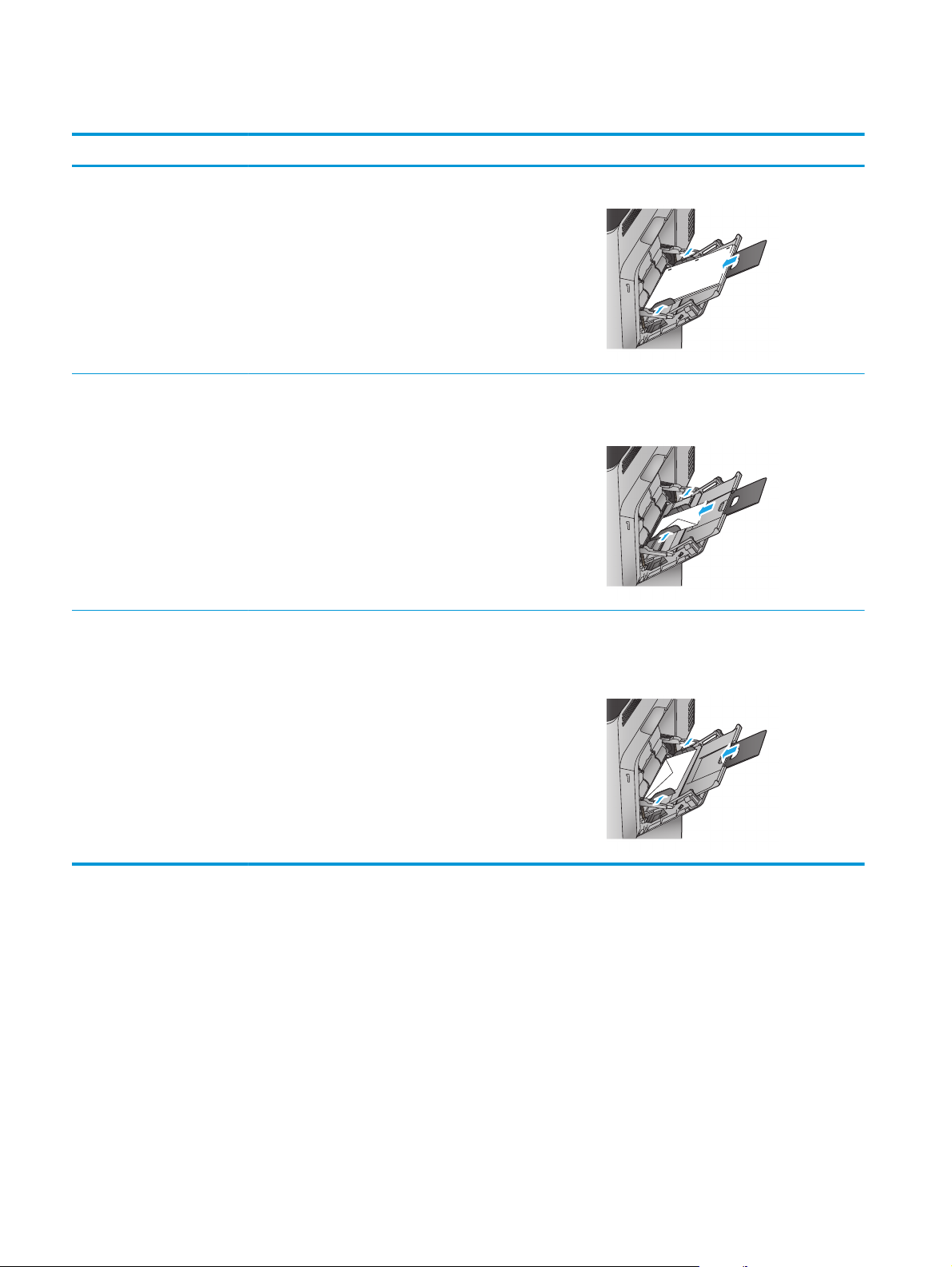
Tabell 2-1 Fack 1, pappersorientering (fortsättning)
Papperstyp Bildorientering Läget för dubbelsidig utskrift Fylla på papper
Hålat Stående eller liggande. Enkel- eller dubbelsidig
Kuvert Liggande
Den korta kanten på kuvertet
matas in i produkten
Stående
utskrift
Enkelsidig utskrift Textsidan nedåt
Enkelsidig utskrift Textsidan nedåt
Hålen vända mot produktens baksida
Övre kanten vänd mot produktens framsida
Den långa kanten på kuvertet
matas in i produkten
Ovankanten så att den matas in först i
produkten
16 Kapitel 2 Pappersfack SVWW
Page 25

Fyll på fack 2 och fack för 500 ark
OBS! Du fyller på papper i facket för 500 ark på samma sätt som i fack 2. Endast fack 2 visas här.
1. Öppna facket.
OBS! Öppna inte facket medan det används.
2. Ställ in pappersledarna för längd och bredd
genom att klämma ihop justeringsreglagen och
skjuta ledarna till den pappersstorlek som
används.
3. Fyll på papper i facket. Kontrollera att
pappersledarna ligger an lätt mot bunten, men
inte böjer den. Information om hur du löser
problem med pappersorientering finns i
2-2 Pappersorientering i fack 2 och facket för
500 ark på sidan 19.
OBS! För att undvika papperstrassel ska du inte
fylla på för mycket papper i facket. Kontrollera
att buntens överkant inte når över markeringen
för maxnivå.
OBS! Om facket inte är ordentligt justerat, kan
ett felmeddelande visas under utskrift och
papperet kan fastna.
SVWW Fyll på fack 2 och fack för 500 ark 17
Tabell
Page 26
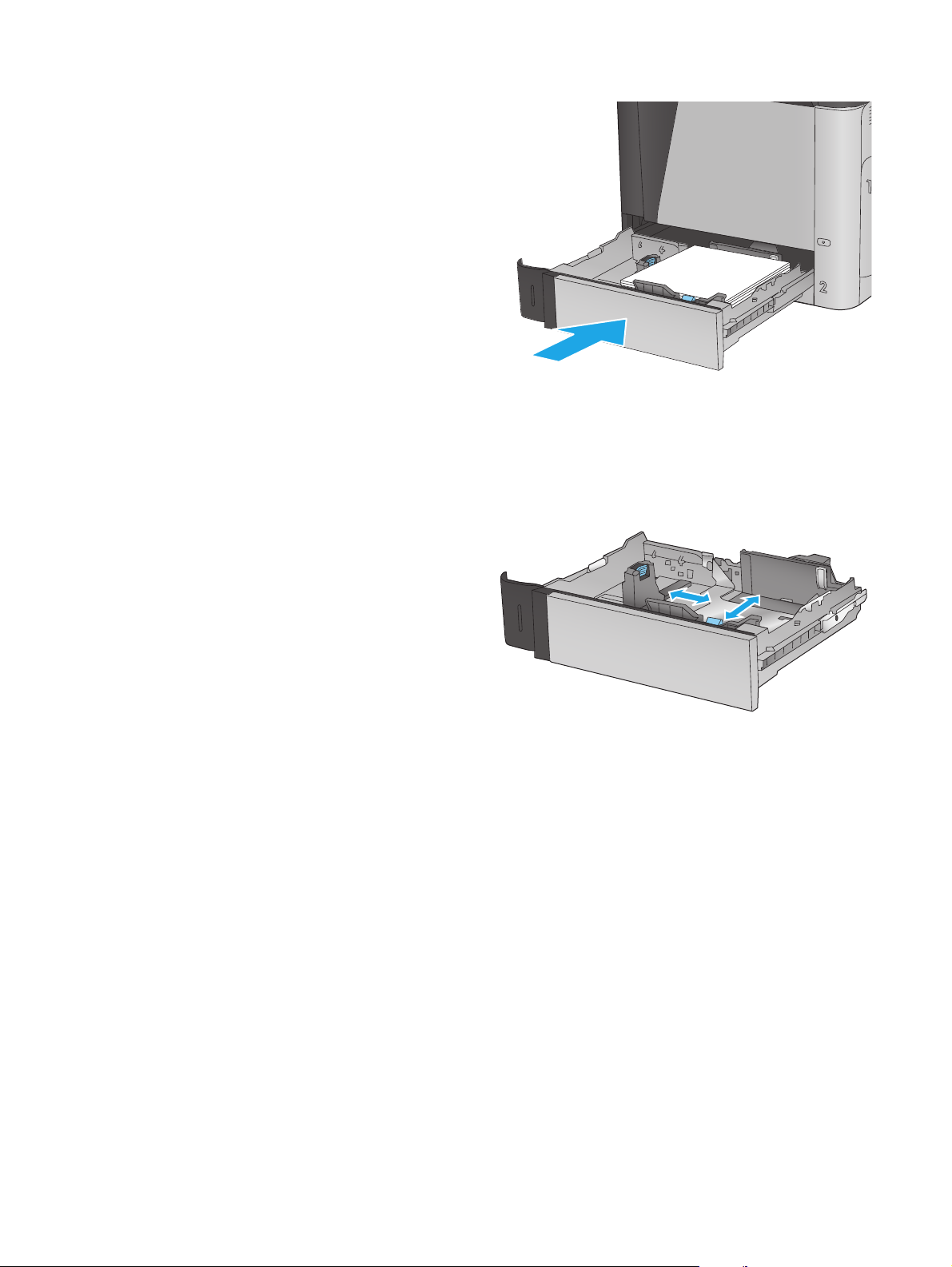
4. Stäng facket.
Y
X
5. Meddelandet om fackets konfiguration visas på
produktens kontrollpanel.
6. Tryck på OK för att godkänna identifierad typ och
storlek eller på Ändra om du vill välja en annan
pappersstorlek eller typ.
För anpassade pappersstorlekar behöver du ange
måtten X och Y för papper när meddelandet visas
på produktens kontrollpanel.
7. Välj rätt papperstyp och -storlek, och tryck sedan
på OK.
18 Kapitel 2 Pappersfack SVWW
Page 27
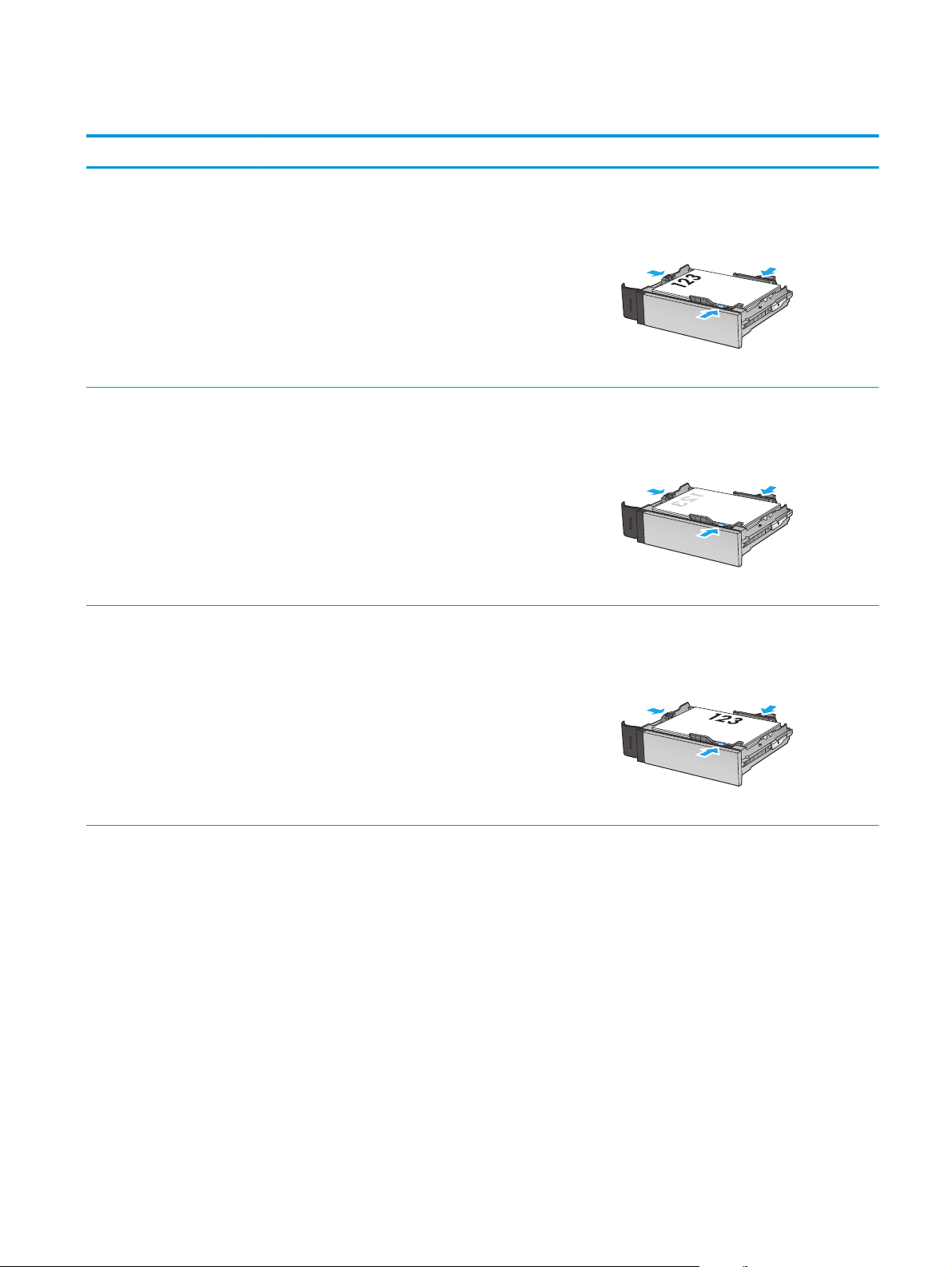
Tabell 2-2 Pappersorientering i fack 2 och facket för 500 ark
Papperstyp Bildorientering Läget för dubbelsidig utskrift Fylla på papper
Brevhuvud eller annat förtryck Stående Enkelsidig utskrift Textsidan uppåt
Övre kanten mot fackets vänstra sida
Automatisk dubbelsidig
utskrift
Liggande Enkelsidig utskrift Textsidan uppåt
Textsidan nedåt
Övre kanten mot fackets vänstra sida
Övre kanten mot fackets baksida
SVWW Fyll på fack 2 och fack för 500 ark 19
Page 28
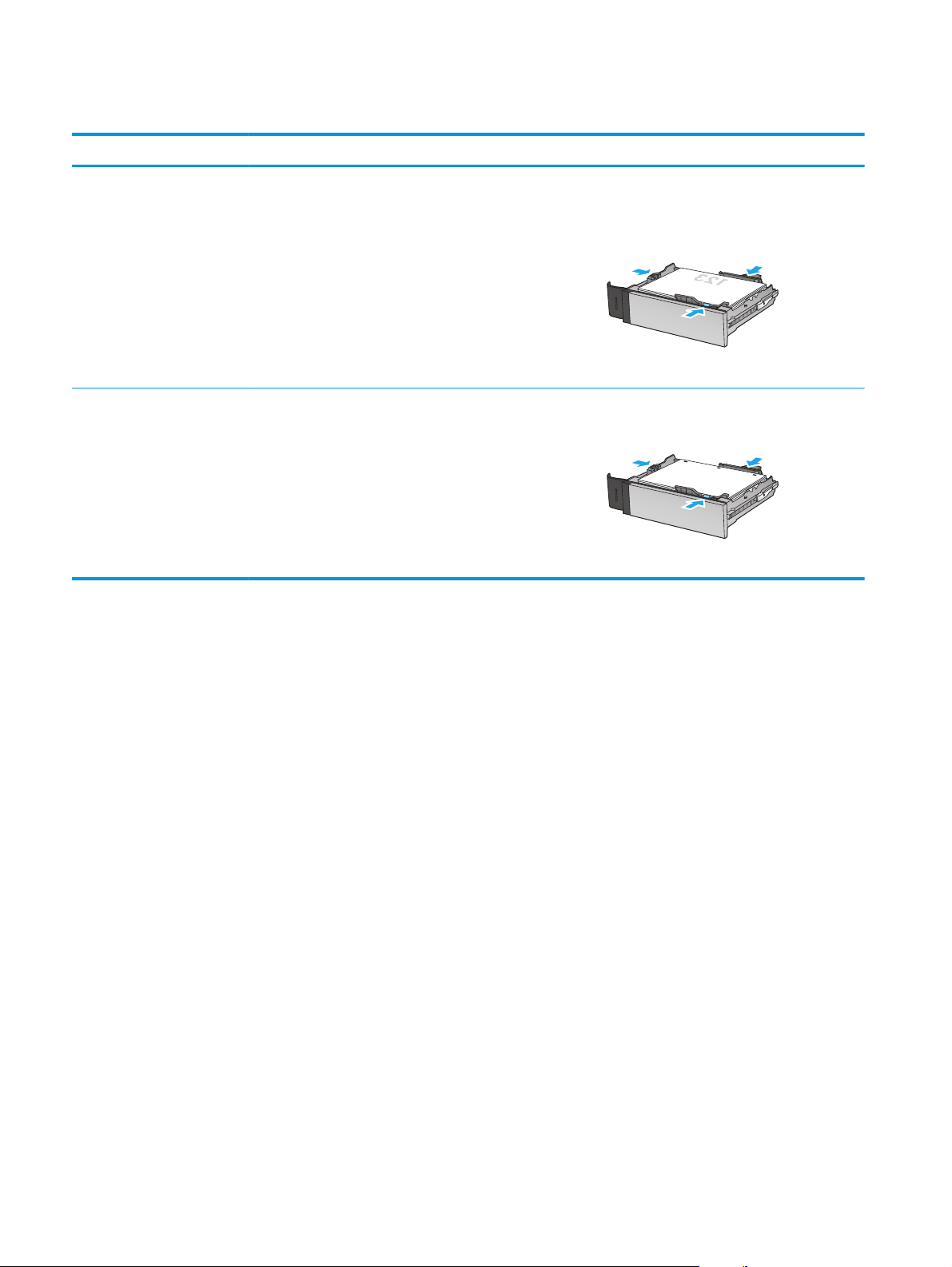
Tabell 2-2 Pappersorientering i fack 2 och facket för 500 ark (fortsättning)
Papperstyp Bildorientering Läget för dubbelsidig utskrift Fylla på papper
Automatisk dubbelsidig
utskrift
Hålat Stående eller liggande. Enkel- eller dubbelsidig
utskrift
Textsidan nedåt
Övre kanten mot fackets baksida
Hålen vända mot fackets baksida
20 Kapitel 2 Pappersfack SVWW
Page 29
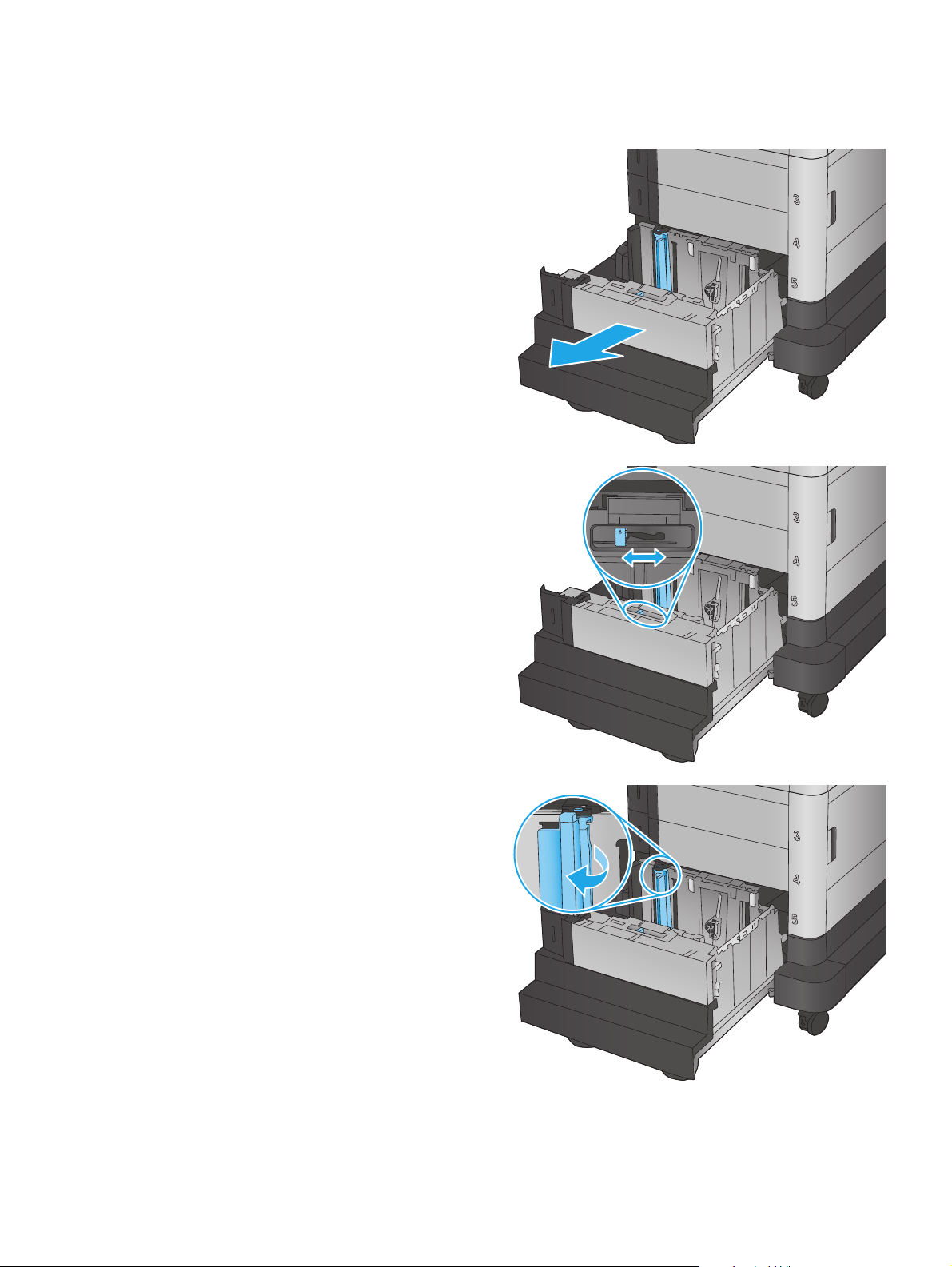
Fylla på inmatningsfacket med hög kapacitet för 1 500 ark
1. Öppna facket.
OBS! Öppna inte facket medan det används.
2. Justera pappersledaren för bredd till rätt position
för det papper som du använder.
LGL LTR
A4
3. Rotera pappersstoppet till korrekt läge för det
papper som används.
SVWW Fylla på inmatningsfacket med hög kapacitet för 1 500 ark 21
Page 30
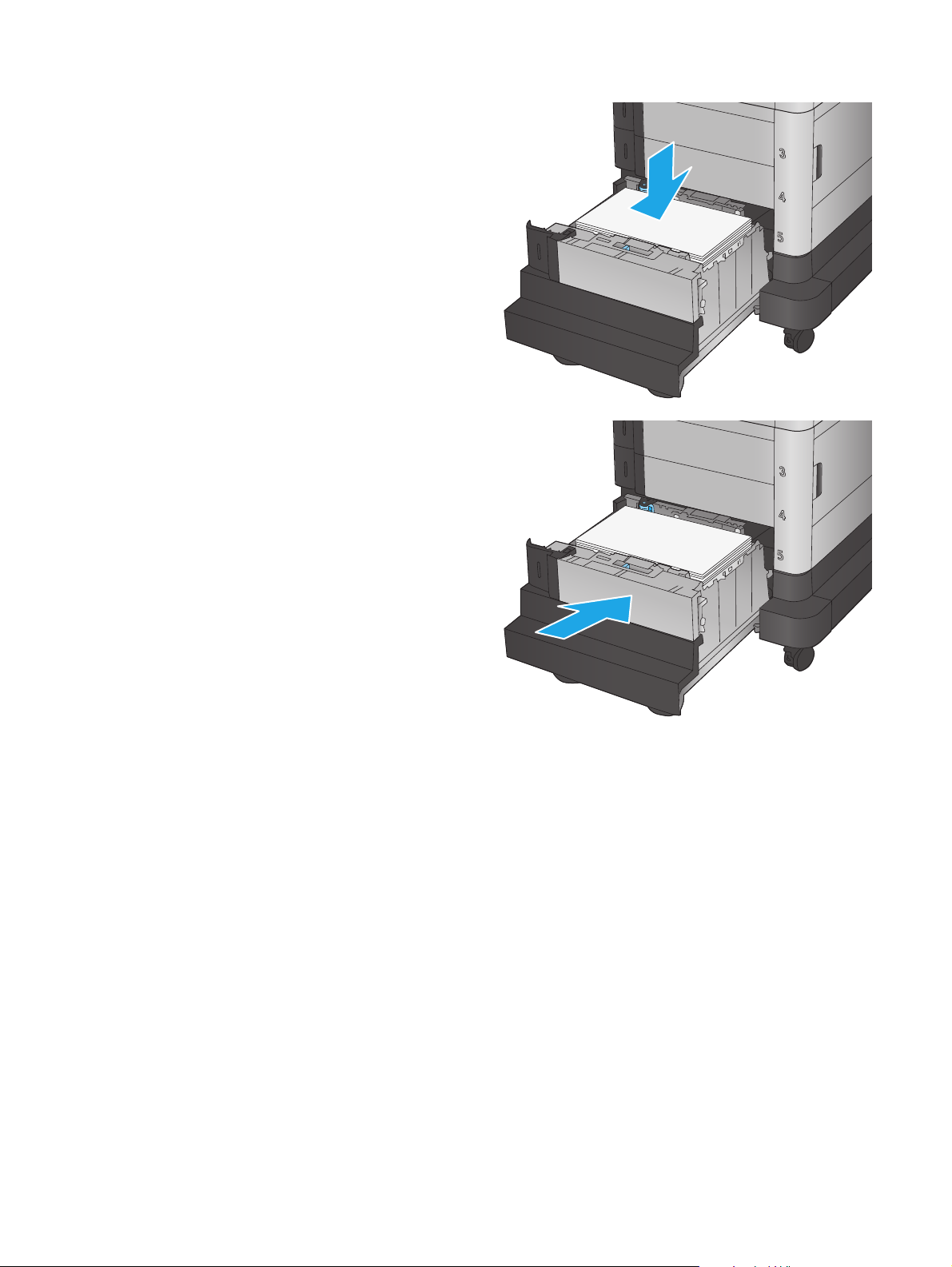
4. Fyll på papper i facket. Kontrollera att
pappersledarna ligger an lätt mot bunten, men
inte böjer den.
OBS! För att undvika papperstrassel ska du inte
fylla på för mycket papper i facket. Kontrollera
att buntens överkant inte når över markeringen
för maxnivå.
OBS! Om facket inte är ordentligt justerat, kan
ett felmeddelande visas under utskrift och
papperet kan fastna.
5. Stäng facket.
6. Meddelandet om fackets konfiguration visas på
produktens kontrollpanel.
7. Tryck på OK för att godkänna identifierad typ och
storlek eller på Ändra om du vill välja en annan
pappersstorlek eller typ.
8. Välj rätt papperstyp och -storlek, och tryck sedan
på OK.
22 Kapitel 2 Pappersfack SVWW
Page 31

3 Delar, förbrukningsmaterial och tillbehör
●
Beställ delar, tillbehör och förbrukningsmaterial
●
Byta ut tonerkassetterna
●
Byta ut toneruppsamlingsenheten
Mer information:
I USA går du till
Utanför USA går du till
produktnamn och välj Sök.
HP:s heltäckande hjälp för produkten innehåller följande information:
●
Installera och konfigurera
●
Lär och använd
●
Problemlösning
●
Ladda ned programuppdateringar
●
Delta i supportforum
●
Hitta information om garanti och regler
www.hp.com/support/colorljM651.
www.hp.com/support. Välj ditt land eller din region. Klicka på Felsökning. Ange
SVWW 23
Page 32

Beställ delar, tillbehör och förbrukningsmaterial
Beställning
Beställa förbrukningsmaterial och papper www.hp.com/go/suresupply
Beställa äkta delar och tillbehör till HP
Beställa via service- eller supportleverantörer Kontakta en auktoriserad HP-service- eller supportleverantör.
Beställning med den inbyggda HP-webbservern (EWS) För att få åtkomst anger du produktens IP-adress eller värdnamn
www.hp.com/buy/parts
i adress-/URL-fältet i datorns webbläsare. EWS innehåller en länk
till HP SureSupply-webbplatsen, som ger många alternativ vid
köp av HP originaltillbehör.
Delar och tillbehör
Följande delar är tillgängliga för den här produkten.
●
Artiklar som anges som obligatoriska för egenutbyte måste installeras av kunden, såvida du inte vill
betala för att HP:s servicepersonal utför reparationen. För dessa artiklar finns ingen på plats- eller retur
till depå-support enligt HP-produktgarantin.
●
Artiklar som anges som valfria för egenutbyte kan installeras av HP:s servicepersonal på begäran utan
extra kostnad under produktens garantiperiod.
Objekt Beskrivning Alternativ för egenutbyte Artikelnummer
Underhåll/Fixeringsenhet 110 V Extra 110 volts fixeringsenhet Obligatoriskt CE246A
Underhåll/Fixeringsenhet 220 V Extra 220 volts fixeringsenhet Obligatoriskt CE247A
Bildöverföringssats Transportrem och vals för ersättningsbild Obligatoriskt CE249A
Toneruppsamlingsenhet Ny toneruppsamlingsenhet Obligatoriskt CE265A
HP 654X svart LaserJet-tonerkassett, hög
kapacitet, förbrukning 19,5 k
HP 652A svart LaserJet-tonerkassett,
förbrukning 11 k
HP 654A cyan LaserJet-tonerkassett,
förbrukning 15 k
HP 654A gul LaserJet-tonerkassett,
förbrukning 15 k
HP 654A magenta LaserJet-tonerkassett,
förbrukning 15 k
Medieinmatningsfack för HP LaserJetvykort
Extra tonerkassett med hög kapacitet Obligatoriskt CF330X
Ersättningstonerkassett Obligatoriskt CF320A
Ersättningstonerkassett Obligatoriskt CF331A
Ersättningstonerkassett Obligatoriskt CF332A
Ersättningstonerkassett Obligatoriskt CF333A
Medieinmatningsfack för
ersättningsvykort
Obligatoriskt CC497A
24 Kapitel 3 Delar, förbrukningsmaterial och tillbehör SVWW
Page 33

Tillbehör
Objekt Beskrivning Artikelnummer
Fack för 500 ark Tillbehör till inmatningsfack CZ261
Matare och skåp för 500 ark Inmatningsfack tillbehör för förvaringsskåp CZ262
Inmatningsfack med hög kapacitet och stativ för 2x500
ark, 1 500 ark
Medieinmatningsfack för HP LaserJet-vykort Fackinsats för utskrift på papper i liten storlek CC497A
HP Jetdirect 2800w NFC och trådlöst direkttillbehör Trådlöst direkttillbehör för utskrift med en tryckning från
Pappersmatare för 2 500 ark CZ263
J8029A
mobila enheter
SVWW Beställ delar, tillbehör och förbrukningsmaterial 25
Page 34

Byta ut tonerkassetterna
Skrivaren använder fyra färger och var och en av dem har en egen tonerkassett: gul (Y), magenta (M), cyan (C)
och svart (K). Tonerkassetterna sitter inuti den främre luckan.
Den här skrivaren indikerar när nivån för tonerkassetten är låg. Tonerkassettens faktiska återstående
livslängd kan variera. Tonerkassetten behöver inte bytas ut vid den här tidpunkten. Det kan vara bra att ha
en reservkassett som kan installeras när utskriftskvaliteten inte längre är acceptabel.
Följande bild visar tonerkassettkomponenter.
1
3
2
1Plastskydd
2Bildtrumma
3 Minneskrets
VIKTIGT: Om du får toner på kläderna torkar du av dem med en torr trasa och tvättar sedan kläderna i kallt
vatten. Om du använder varmt vatten fastnar tonern i tyget.
OBS! Information om hur du återvinner använda tonerkassetter finns på tonerkassettens förpackning.
26 Kapitel 3 Delar, förbrukningsmaterial och tillbehör SVWW
Page 35

1. Öppna den främre luckan.
Y
M
Y
C
M
K
C
K
2. Ta tag i handtaget på den använda
tonerkassetten och ta bort den genom att dra
den utåt.
3. Ta ut den nya tonerkassetten ur den skyddande
påsen.
Y
M
Y
C
M
K
C
K
K
K
SVWW Byta ut tonerkassetterna 27
Page 36

4. Håll i båda sidorna av tonerkassetten och skaka
den 5-6 gånger.
5. Ta bort skyddshöljet från tonerkassetten.
K
K
28 Kapitel 3 Delar, förbrukningsmaterial och tillbehör SVWW
Page 37

6. Passa in tonerkassetten i ledaren och skjut in den
i skrivaren.
7. Stäng den främre luckan.
Y
M
Y
C
M
K
C
K
Y
M
Y
M
K
C
K
C
K
SVWW Byta ut tonerkassetterna 29
Page 38

Byta ut toneruppsamlingsenheten
Byt ut toneruppsamlingsenheten när en uppmaning om detta visas på kontrollpanelen.
OBS! Toneruppsamlingsenheten är avsedd för engångsanvändning. Försök inte tömma
toneruppsamlingsenheten och återanvända den. Det kan leda till att toner spills ut inuti produkten, vilket
kan resultera i reducerad utskriftskvalitet. Efter användning returnerar du toneruppsamlingsenheten till HP:s
Planet Partners-program för återvinning.
VIKTIGT: Om du får toner på kläderna torkar du av dem med en torr trasa och tvättar sedan kläderna i kallt
vatten. Om du använder varmt vatten fastnar tonern i tyget.
1. Öppna den främre luckan.
Y
M
Y
C
M
K
C
K
2. Grip tag i toneruppsamlingsenhetens ovansida
och ta bort den från skrivaren.
Y
M
Y
C
M
K
C
K
30 Kapitel 3 Delar, förbrukningsmaterial och tillbehör SVWW
Page 39

3. Placera locket över öppningen ovanpå enheten.
4. Ta ut den nya toneruppsamlingsenheten ur
förpackningen.
SVWW Byta ut toneruppsamlingsenheten 31
Page 40

5. För in nederdelen av den nya enheten i produkten
först och tryck sedan på enhetens ovansida tills
den klickar på plats.
Y
M
Y
C
M
K
C
K
6. Stäng den främre luckan.
OBS! Om toneruppsamlingsenheten inte är
korrekt installerad, går det inte att stänga luckan
helt.
Du återvinner toneruppsamlingsenheten enligt
anvisningarna som medföljde den nya
toneruppsamlingsenheten.
Y
M
Y
C
M
K
C
K
32 Kapitel 3 Delar, förbrukningsmaterial och tillbehör SVWW
Page 41

4Skriv ut
●
Utskriftsmetoder (Windows)
●
Utskriftsmetoder (Mac OS X)
●
Lagra utskrifter på skrivaren för att skriva ut senare
●
Mobila utskrifter
●
Skriv ut från USB-porten
Mer information:
I USA går du till
Utanför USA går du till
produktnamn och välj Sök.
HP:s heltäckande hjälp för produkten innehåller följande information:
●
Installera och konfigurera
●
Lär och använd
●
Problemlösning
●
Ladda ned programuppdateringar
●
Delta i supportforum
●
Hitta information om garanti och regler
www.hp.com/support/colorljM651.
www.hp.com/support. Välj ditt land eller din region. Klicka på Felsökning. Ange
SVWW 33
Page 42

Utskriftsmetoder (Windows)
Så här skriver du ut (Windows)
Nedan beskrivs den grundläggande utskriftsprocessen för Windows.
1. Välj alternativet Skriv ut i programvaran.
2. Välj en produkt på listan med skrivare. Om du vill ändra inställningar klickar eller trycker du på knappen
Egenskaper eller Inställningar för att öppna skrivardrivrutinen.
OBS! Namnet på knappen varierar för olika program.
3. Konfigurera de tillgängliga alternativen genom att klicka eller trycka på flikarna i skrivardrivrutinen. Du
kan till exempel ställa in pappersriktningen på fliken Efterbehandling och ställa in papperskällan,
papperstypen, pappersstorleken och kvalitetsinställningar på fliken Papper/kvalitet.
4. Klicka eller tryck på OK för att återgå till dialogrutan Skriv ut. Välj hur många kopior som ska skrivas ut
från den här skärmen.
5. Klicka eller tryck på knappen OK för att skriva ut jobbet.
34 Kapitel 4 Skriv ut SVWW
Page 43

Skriva ut på båda sidor automatiskt (Windows)
Använd denna procedur för produkter som har en automatisk duplexenhet. Om produkten inte har en
automatisk duplexenhet eller om du vill skriva ut på papperstyper som duplexenheten inte kan hantera, kan
du skriva ut på båda sidorna manuellt.
1. Välj alternativet Skriv ut i programvaran.
2. Välj produkten i listan med skrivare och klicka sedan på eller tryck på Egenskaper eller Inställningar
för att öppna skrivardrivrutinen.
OBS! Namnet på knappen varierar för olika program.
3. Klicka på eller tryck på fliken Efterbehandling.
4. Markera kryssrutan Skriv ut på båda sidor. Klicka på OK för att stänga dialogrutan
Dokumentegenskaper.
5. I dialogrutan Skriv ut klickar du på knappen OK för att skriva ut.
Skriva ut på båda sidor manuellt (Windows)
Använd den här proceduren för produkter som inte är utrustade med en automatisk duplexenhet eller för att
skriva ut på papper som duplexenheten inte stöder.
1. Välj alternativet Skriv ut i programvaran.
2. Välj produkten i listan med skrivare och klicka sedan på eller tryck på Egenskaper eller Inställningar
för att öppna skrivardrivrutinen.
OBS! Namnet på knappen varierar för olika program.
3. Klicka på eller tryck på fliken Efterbehandling.
4. Markera kryssrutan Skriv ut på båda sidor (manuellt). Tryck på knappen OK om du vill skriva ut jobbets
första sida.
5. Hämta utskriften från utmatningsfacket och placera den sedan i fack 1.
6. Om du uppmanas trycka på en knapp på kontrollpanelen för att fortsätta gör du det.
SVWW Utskriftsmetoder (Windows) 35
Page 44

Skriva ut flera sidor per ark (Windows)
1. Välj alternativet Skriv ut i programvaran.
2. Välj produkten i listan med skrivare och klicka sedan på eller tryck på Egenskaper eller Inställningar
för att öppna skrivardrivrutinen.
OBS! Namnet på knappen varierar för olika program.
3. Klicka på eller tryck på fliken Efterbehandling.
4. Välj antal sidor per ark i listan Sidor per ark.
5. Välj rätt alternativ för Skriv ut sidramar, Sidföljd och Orientering. Klicka på OK för att stänga
dialogrutan Dokumentegenskaper.
6. I dialogrutan Skriv ut klickar du på knappen OK för att skriva ut.
Välja papperstyp (Windows)
1. Välj alternativet Skriv ut i programvaran.
2. Välj produkten i listan med skrivare och klicka sedan på eller tryck på Egenskaper eller Inställningar
för att öppna skrivardrivrutinen.
OBS! Namnet på knappen varierar för olika program.
3. Klicka eller tryck på fliken Papper/kvalitet.
4. I listrutan Papperstyp klickar du på Mer....
5. Expandera listan för Typ:.
6. Utöka kategorin med papperstyper som bäst stämmer med dina papper.
7. Välj alternativet för den papperstyp som du använder och klicka sedan på OK.
8. Klicka på OK för att stänga dialogrutan Dokumentegenskaper. I dialogrutan Skriv ut klickar du på
knappen OK för att skriva ut.
Om facket behöver konfigureras visas ett meddelande om fackets konfiguration på produktens
kontrollpanel.
9. Fyll på facket med papper av angiven typ och storlek och stäng facket.
10. Tryck på OK för att godkänna identifierad typ och storlek eller på Ändra om du vill välja en annan
pappersstorlek eller typ.
11. Välj rätt papperstyp och -storlek, och tryck sedan på OK.
Ytterligare utskriftsuppgifter
I USA går du till www.hp.com/support/colorljM651.
Utanför USA går du till
produktnamn och välj Sök.
Instruktioner är tillgängliga för att utföra specifika utskriftsuppgifter, t.ex. de följande:
36 Kapitel 4 Skriv ut SVWW
www.hp.com/support. Välj ditt land eller din region. Klicka på Felsökning. Ange
Page 45

●
Skapa och använda utskriftsgenvägar eller snabbval
●
Välja pappersstorlek eller använda en anpassad pappersstorlek
●
Välja sidorientering
●
Skapa ett häfte
●
Anpassa ett dokument till en vald pappersstorlek
●
Skriva ut de första eller sista sidorna av dokumentet på ett annat papper
●
Skriva ut vattenstämplar på ett dokument
SVWW Utskriftsmetoder (Windows) 37
Page 46

Utskriftsmetoder (Mac OS X)
Hur du skriver ut (Mac OS X)
Nedan beskrivs den grundläggande utskriftsprocessen för Mac OS X.
1. Klicka på menyn Arkiv och sedan på Skriv ut.
2. Välj produkten på menyn Skrivare.
3. Öppna menyernas listruta eller klicka på Visa detaljer och välj sedan andra menyer för att justera
utskriftsinställningarna.
4. Klicka på knappen Skriv ut.
Skriva ut på båda sidor automatiskt (Mac OS X)
OBS! Den här funktionen är tillgänglig om du installerar HP-skrivardrivrutinen. Den är kanske inte är
tillgänglig om du använder AirPrint.
1. Klicka på menyn Arkiv och sedan på Skriv ut.
2. Välj produkten på menyn Skrivare.
3. Öppna menyernas listruta eller klicka på Visa detaljer och klicka sedan på menyn Layout.
4. Välj ett bindningsalternativ i listrutan Dubbelsidig.
5. Klicka på knappen Skriv ut.
Skriva ut på båda sidor manuellt (Mac OS X)
OBS! Den här funktionen är tillgänglig om du installerar HP-skrivardrivrutinen. Den är kanske inte
tillgänglig om du använder AirPrint.
1. Klicka på menyn Arkiv och sedan på Skriv ut.
2. Välj produkten på menyn Skrivare.
3. Öppna menyernas listruta eller klicka på Visa detaljer och klicka sedan på menyn Manuell duplex.
4. Klicka i rutan Manuell Duplex och välj ett bindningsalternativ.
5. Klicka på knappen Skriv ut.
6. Gå till skrivaren och ta bort eventuellt tomt papper som finns i fack 1.
7. Hämta den utskrivna bunten i utmatningsfacket och placera den med den utskrivna sidan vänd nedåt i
inmatningsfacket.
8. Om du uppmanas trycka på en knapp på kontrollpanelen för att fortsätta gör du det.
Skriva ut flera sidor per ark (Mac OS X)
1. Klicka på menyn Arkiv och sedan på Skriv ut.
2. Välj produkten på menyn Skrivare.
38 Kapitel 4 Skriv ut SVWW
Page 47

3. Öppna menyernas listruta eller klicka på Visa detaljer och klicka sedan på menyn Layout.
4. I listrutan Sidor per ark väljer du det antal sidor som du vill skriva ut på varje ark.
5. Vid Utskriftsriktning väljer du ordning och placering för sidorna på arket.
6. I menyn Ram väljer du den typ av ram som du vill skriva ut runt varje sida på arket.
7. Klicka på knappen Skriv ut.
Välja papperstyp (Mac OS X)
1. Klicka på menyn Arkiv och sedan på Skriv ut.
2. Välj produkten på menyn Skrivare.
3. Öppna menyernas listruta eller klicka på Visa detaljer och klicka sedan på menyn Efterbehandling.
4. Välj en typ i listrutan Materialtyp.
5. Klicka på knappen Skriv ut.
Ytterligare utskriftsuppgifter
I USA går du till www.hp.com/support/colorljM651.
Utanför USA går du till
produktnamn och välj Sök.
Instruktioner är tillgängliga för att utföra specifika utskriftsuppgifter, t.ex. de följande:
●
Skapa och använda utskriftsgenvägar eller snabbval
●
Välja pappersstorlek eller använda en anpassad pappersstorlek
●
Välja sidorientering
●
Skapa ett häfte
●
Anpassa ett dokument till en vald pappersstorlek
●
Skriva ut de första eller sista sidorna av dokumentet på ett annat papper
●
Skriva ut vattenstämplar på ett dokument
www.hp.com/support. Välj ditt land eller din region. Klicka på Felsökning. Ange
SVWW Utskriftsmetoder (Mac OS X) 39
Page 48

Lagra utskrifter på skrivaren för att skriva ut senare
●
Skapa en lagrad utskrift (Windows)
●
Skapa en lagrad utskrift (Mac OS X)
●
Skriva ut en lagrad utskrift
●
Ta bort ett lagrat jobb
Skapa en lagrad utskrift (Windows)
Du kan lagra utskriftsjobb i produkten och skriva ut dem när du vill.
OBS! Drivrutinen för din skrivare kan se annorlunda ut än den gör här, men stegen är likadana.
1. Välj alternativet Skriv ut i programvaran.
2. Välj produkten från listan med skrivare och välj
sedan Egenskaper eller Inställningar (namnet
varierar beroende på programvaran).
3. Klicka på fliken Lagra utskrift.
40 Kapitel 4 Skriv ut SVWW
Page 49

4. Välj alternativet Utskriftslagringsläge.
●
Korrigera och vänta: Skriv ut och
korrekturläs en kopia av ett dokument och
skriv sedan ut fler kopior.
●
Privat jobb: Utskriftsjobbet skrivs inte ut
förrän du begär det på kontrollpanelen. För
det här jobblagringsläget kan du välja ett av
alternativen Gör jobbet säkert/skyddat. Om
du tilldelar utskriftsjobbet en personlig kod
(PIN) måste du ange PIN-koden i
kontrollpanelen. Om du krypterar utskriften
måste du ange det lösenord som krävs på
kontrollpanelen.
●
Snabbkopia: Skriv ut önskat antal kopior av
ett dokument och spara en kopia i
produktminnet så att du kan skriva ut det
igen senare.
●
Lagrat jobb: Lagra ett dokument i skrivaren
och tillåt andra användare att skriva ut det
när som helst. För det här jobblagringsläget
kan du välja ett av alternativen Gör jobbet
säkert/skyddat. Om du tilldelar
utskriftsjobbet en personlig kod (PIN) måste
den person som skriver ut jobbet ange PINkoden i kontrollpanelen. Om du krypterar
utskriften måste den person som skriver ut
jobbet ange det nödvändiga lösenordet på
kontrollpanelen.
5. Använd ett eget användarnamn eller
utskriftsnamn, klicka på knappen Anpassa och
ange sedan användarnamnet eller
utskriftsnamnet.
Välj vilket alternativ som ska användas om det
redan finns en lagrad utskrift med samma namn:
●
Använd utskriftsnamn + (1–99): Lägg till ett
unikt nummer i slutet på utskriftsnamnet.
●
Ersätt befintlig fil: Skriv över den lagrade
utskriften med en ny.
6. Klicka på OK för att stänga dialogrutan
Dokumentegenskaper. I dialogrutan Skriv ut
klickar du på knappen OK för att skriva ut.
Skapa en lagrad utskrift (Mac OS X)
Du kan lagra utskriftsjobb i produkten och skriva ut dem när du vill.
1. Klicka på menyn Arkiv och sedan på Skriv ut.
2. Välj produkten på menyn Skrivare.
3. Som standard visar skrivardrivrutinen menyn Kopior och sidor. Öppna menyns listruta och klicka sedan
på menyn Lagra utskrift.
4. I listrutan Läge väljer du typ av lagrad utskrift.
SVWW Lagra utskrifter på skrivaren för att skriva ut senare 41
Page 50

●
Korrigera och vänta: Skriv ut och korrekturläs en kopia av ett dokument och skriv sedan ut fler
kopior.
●
Privat jobb: Utskriftsjobbet skrivs inte ut förrän du begär det på kontrollpanelen. Om du tilldelar
utskriftsjobbet en personlig kod (PIN) måste du ange PIN-koden i kontrollpanelen.
●
Snabbkopia: Skriv ut önskat antal kopior av ett dokument och spara en kopia i produktminnet så
att du kan skriva ut det igen senare.
●
Lagrad utskrift: Lagra ett dokument i skrivaren och tillåt andra användare att skriva ut det när
som helst. Om du tilldelar utskriftsjobbet en personlig kod (PIN) måste den person som skriver ut
jobbet ange PIN-koden i kontrollpanelen.
5. Använd ett eget användarnamn eller utskriftsnamn, klicka på knappen Anpassa och ange sedan
användarnamnet eller utskriftsnamnet.
Välj vilket alternativ som ska användas om det redan finns ett lagrat utskriftsjobb med samma namn.
●
Använd utskriftsnamn + (1–99): Lägg till ett unikt nummer i slutet på utskriftsnamnet.
●
Ersätt befintlig fil: Skriv över den lagrade utskriften med en ny.
6. Om du valde alternativet Lagrat jobb eller Privat jobb i steg 3 kan du skydda utskriften med en PIN-
kod. Skriv en fyrsiffrig kod i fältet Använd PIN-kod för att skriva ut. Om någon annan försöker skriva ut
det här jobbet uppmanas han eller hon att ange PIN-koden.
7. Tryck på knappen Skriv ut för att bearbeta utskriften.
Skriva ut en lagrad utskrift
Skriv ut ett jobb som har lagrats i produktens minne på följande sätt.
1. Bläddra till och tryck på Hämta från enhetsminne på startskärmen på produktens kontrollpanel.
2. Välj namnet på den mapp där jobbet lagras.
3. Välj namn på jobbet. Om utskriften är privat eller krypterad anger du PIN-koden eller lösenordet.
4. Ange antalet kopior och tryck sedan på knappen Start
Ta bort ett lagrat jobb
När du skickar ett lagrat jobb till enhetens minne skrivs eventuella tidigare jobb med samma användarnamn
och jobbnamn över. Om det inte redan finns ett dokument lagrat under samma användarnamn och jobbnamn
och produkten behöver mer utrymme, kan det hända att andra lagrade dokument raderas, med början från
det äldsta. Du kan ändra antalet snabbkopieringsdokument som produkten kan lagra på menyn Allmänna
inställningar på produktens kontrollpanel.
Så här tar du bort ett jobb som har lagrats i enhetens minne.
1. Bläddra till och tryck på Hämta från enhetsminne på startskärmen på produktens kontrollpanel.
2. Markera namnet på den mapp där jobbet har lagrats.
3. Markera jobbets namn och tryck på Ta bort.
så skrivs jobbet ut.
4. Om jobbet är privat eller krypterat anger du PIN-koden eller lösenordet och trycker sedan på knappen
Ta bort.
42 Kapitel 4 Skriv ut SVWW
Page 51

Mobila utskrifter
HP erbjuder flera lösningar för mobila utskrifter och ePrint-lösningar för att aktivera trådlösa utskrifter till
en HP-skrivare från en bärbar dator, en Tablet, en Smartphone eller en annan mobil enhet. Hitta det bästa
valet för dina behov genom att gå till
●
HP Wireless Direct och Utskrift med NFC
●
HP ePrint via e-post
●
Programmet HP ePrint
●
AirPrint
HP Wireless Direct och Utskrift med NFC
HP tillhandahåller utskrift via trådlös åtkomst och NFC (Near-field communications) för skrivare med
tillbehöret HP Jetdirect 2800w NFC och trådlöst direkttillbehör (artikelnummer: J8029A) men också för vissa
andra HP LaserJet-skrivare (läs mer i skrivarnas dokumentation). Mer information om HP Jetdirect 2800w
NFC och trådlöst direkttillbehör finns på webbplatsen
Använd HP Wireless Direct när du vill skriva ut trådlöst från följande enheter:
●
iPhone, iPad eller iPod touch med Apple AirPrint eller appen HP ePrint
●
Mobila Android-enheter via appen HP ePrint eller den inbyggda Android-lösningen för utskrift
www.hp.com/go/LaserJetMobilePrinting (endast på engelska).
www.hp.com/go/jd2800wSupport.
●
Mobila Symbian-enheter via appen HP ePrint Home & Biz
●
PC- och Mac-enheter via programvaran HP ePrint
Mer information om HP Wireless Direct-utskrift får du genom att gå till
sedan klicka på HP Wireless Direct i den vänstra navigationslisten.
NFC- och HP Wireless Direct-funktionerna kan aktiveras och avaktiveras från skrivarens kontrollpanel.
1. Bläddra till och tryck på menyn Administration på startskärmen på produktens kontrollpanel.
2. Öppna följande menyer:
●
Nätverksinställningar
●
Trådlöst-menyn
●
Trådlöst direkt
3. Tryck på menyalternativet På.
OBS! I miljöer där mer än en modell av samma produkt installeras kan det vara bra att ge varje produkt ett
mer unikt SSID för enklare produktidentifiering för utskrift med HP Wireless Direct. Du kommer även åt SSID
(Service Set Identifier) på anslutningssidan genom att trycka på nätverksknappen
produktens kontrollpanel.
Så här ändrar du produktens SSID:
www.hp.com/go/wirelessprinting och
från startskärmen på
1. Bläddra till och tryck på menyn Administration på startskärmen på produktens kontrollpanel.
2. Öppna följande menyer:
SVWW Mobila utskrifter 43
Page 52

●
Nätverksinställningar
●
Trådlöst-menyn
●
Trådlöst direkt
●
SSID
3. Tryck på området SSID-namn.
4. Använd tangentbordet för att ändra namnet.
5. Välj OK.
HP ePrint via e-post
Använd HP ePrint för att skriva ut dokument genom att skicka dem som e-postbilagor till skrivarens epostadress från valfri e-postaktiverad enhet.
OBS! Den här produkten kan kräva en uppdatering av den inbyggda programvaran för att funktionen ska
fungera.
För att du ska kunna använda HP ePrint måste produkten uppfylla följande krav:
●
Produkten måste vara ansluten till ett trådbundet eller trådlöst nätverk och ha internetåtkomst.
●
HP-webbtjänster måste aktiveras på produkten och den måste vara registrerad med HP Connected.
Följ de här anvisningarna när du vill aktivera HP-webbtjänster och registrera dig med HP Connected:
1. Öppna HP EWS (Embedded Web Server):
a. Från startskärmen på skrivarens kontrollpanel trycker du på nätverksknappen
adressen eller värdnamnet.
b. Öppna en webbläsare och ange IP-adressen eller värdnamnet på adressraden, exakt så som det
visas på produktens kontrollpanel. Tryck ned Retur-tangenten på datorns tangentbord. EWS
öppnas.
2. Klicka på fliken HP-webbtjänster.
3. Välj alternativet att aktivera webbtjänster.
OBS! Det kan ta flera minuter att aktivera webbtjänsterna.
4. Gå till www.hpconnected.com för att skapa ett HP ePrint-konto och slutföra installationsprocessen.
Programmet HP ePrint
Med HP ePrint-programvaran är det enkelt att skriva ut från en stationär eller bärbar Windows- eller Macdator till en enhet med funktioner för HP ePrint. Det här programmet gör det enkelt att hitta HP ePrintaktiverade produkter som är registrerade i ditt HP Connected-konto. Mål HP-skrivaren kan finnas på kontoret
eller på en annan plats någonstans i världen.
för att visa IP-
44 Kapitel 4 Skriv ut SVWW
Page 53

AirPrint
●
Windows: När du har installerat programmet väljer du alternativet Skriv ut i programmet, och väljer
sedan HP ePrint i listan med installerade skrivare. Tryck på knappen Egenskaper om du vill konfigurera
utskriftsalternativ.
●
Mac: När du har installerat programvaran väljer du Arkiv, Skriv ut och väljer sedan pilen bredvid PDF
(längst ned till vänster i drivrutinsfönstret). Välj HP ePrint.
I Windows har HP ePrint även funktioner för TCP/IP-utskrift till lokala nätverksskrivare i nätverket (LAN eller
WAN) till produkter som stöder UPD PostScript®.
Windows och Mac stöder IPP-utskrift till LAN- eller WAN-nätverksanslutna produkter som stöder ePCL.
Windows och Mac stöder också utskrift av PDF-dokument till allmänna utskriftsplatser och utskrift med HP
ePrint via e-post genom molnet.
Besök
www.hp.com/go/eprintsoftware för drivrutiner och information.
OBS! HP ePrint är ett PDF-arbetsflödesverktyg för Mac, och är egentligen inte en skrivardrivrutin.
OBS! HP ePrint-programvaran stöder inte USB-utskrift.
Direktutskrift med Apples AirPrint stöds i iOS 4.2 eller senare. Använd AirPrint för att skriva ut direkt till
produkten från iPad, iPhone (3GS eller senare) eller iPod touch (tredje generationen eller senare) i följande
program:
●
E-post
●
Foton
●
Safari
●
iBooks
●
Välj tredjepartsprogram
För att kunna använda AirPrint måste produkten vara ansluten till samma trådlösa nätverk som Appleenheten. Mer information om hur du använder AirPrint och vilka HP-produkter som är kompatibla med
AirPrint finns på produktens supportwebbplats.
●
I USA går du till
●
Utanför USA går du till
(Felsökning). Ange produktnamn och välj Sök.
OBS! AirPrint stöder inte USB-anslutningar.
www.hp.com/support/colorljM651.
www.hp.com/support. Välj ditt land eller din region. Klicka på Troubleshooting
SVWW Mobila utskrifter 45
Page 54

Skriv ut från USB-porten
Den här skrivaren har funktion för easy-access USB-utskrift så att du snabbt kan skriva ut filer utan att
behöva skicka dem från en dator. Du kan ansluta vanliga USB-lagringsenheter till USB-porten på skrivarens
framsida. Du kan skriva ut följande typer av filer:
●
.pdf
●
.prn
●
.pcl
●
.ps
●
.cht
Aktiva USB-porten för utskrift
Innan du kan använda den här funktionen måste du aktivera USB-porten. Använd följande procedur för att
aktivera porten från produktens kontrollpanelsmenyer:
1. Bläddra till och tryck på Administration på startskärmen på produktens kontrollpanel.
2. Öppna följande menyer:
●
Allmänna inställningar
●
Aktivera Hämta från USB
3. Välj alternativet Aktivera och tryck sedan på knappen Spara.
Skriv ut USB-dokument
1. Sätt in USB-flashenheten i den lättåtkomliga USB-porten.
OBS! Det kan hända att du måste ta bort skyddshöljet från USB-porten. Dra varje omslag rakt utåt för
att avlägsna det.
2. Produkten identifierar USB-flashenheten. Tryck på OK för att komma åt enheten eller välj alternativet
Hämta från USB i listan med tillgängliga program. Skärmen Hämta från USB öppnas.
3. Välj namnet på det dokument som du vill skriva ut.
OBS! Dokumentet kan finnas i en mapp. Öppnar mapparna.
4. Om du behöver ändra antalet kopior trycker du på fältet Kopior och skriver önskat antal med
knappsatsen.
5. Tryck på knappen Start
när du vill skriva ut dokumentet.
46 Kapitel 4 Skriv ut SVWW
Page 55

5 Hantera skrivaren
●
Konfigurera IP-nätverksinställningar
●
HP-program för Mac OS X
●
Inbäddad HP-webbserver
●
HP Web Jetadmin
●
Funktioner för produktsäkerhet
●
Energisparinställningar
●
Uppdateringar av program och den inbyggda programvaran
Mer information:
I USA går du till
Utanför USA går du till
produktnamn och välj Sök.
HP:s heltäckande hjälp för produkten innehåller följande information:
●
Installera och konfigurera
●
Lär och använd
●
Problemlösning
●
Ladda ned programuppdateringar
●
Delta i supportforum
●
Hitta information om garanti och regler
www.hp.com/support/colorljM651.
www.hp.com/support. Välj ditt land eller din region. Klicka på Felsökning. Ange
SVWW 47
Page 56

Konfigurera IP-nätverksinställningar
●
Friskrivningsklausul angående skrivardelning
●
Visa och ändra nätverksinställningar
●
Byta namn på produkten i ett nätverk
●
Konfigurera IPv4 TCP/IP-parametrar manuellt på kontrollpanelen
●
Konfigurera IPv6 TCP/IP-parametrar manuellt på kontrollpanelen
Friskrivningsklausul angående skrivardelning
HP ger ingen support för peer to peer-nätverk, då detta är en funktion i Microsofts operativsystem och inte
på något sätt ingår som en del i HP:s skrivardrivrutiner. Du hittar Microsoft på
Visa och ändra nätverksinställningar
Använd HP:s inbäddade webbserver när du vill visa eller ändra inställningarna för IP-konfiguration.
1. Öppna HP EWS (Embedded Web Server):
www.microsoft.com.
a. Från startskärmen på skrivarens kontrollpanel trycker du på nätverksknappen
adressen eller värdnamnet.
b. Öppna en webbläsare och ange IP-adressen eller värdnamnet på adressraden, exakt så som det
visas på produktens kontrollpanel. Tryck ned Retur-tangenten på datorns tangentbord. EWS
öppnas.
2. Klicka på fliken Nätverk när du vill visa nätverksinformation. Du kan ändra inställningarna om det
behövs.
Byta namn på produkten i ett nätverk
Om du vill byta namn på produkten i ett nätverk så att den får en unik identifiering, kan du använda HP:s
inbäddade webbserver.
1. Öppna HP EWS (Embedded Web Server):
a. Från startskärmen på skrivarens kontrollpanel trycker du på nätverksknappen
adressen eller värdnamnet.
b. Öppna en webbläsare och ange IP-adressen eller värdnamnet på adressraden, exakt så som det
visas på produktens kontrollpanel. Tryck ned Retur-tangenten på datorns tangentbord. EWS
öppnas.
för att visa IP-
för att visa IP-
2. Öppna fliken Allmänt.
3. På sidan Enhetsinformation visas standardproduktnamnet i fältet Enhetsnamn. Du kan ändra namnet
så att produkten får en unik identifiering.
48 Kapitel 5 Hantera skrivaren SVWW
Page 57

OBS! Övriga fält på sidan är valfria.
4. Klicka på Verkställ så sparas ändringarna.
Konfigurera IPv4 TCP/IP-parametrar manuellt på kontrollpanelen
Via kontrollpanelsmenyerna för Administration kan du manuellt ange en IPv4-adress, subnätmask och
standardgateway.
1. Bläddra till och tryck på knappen Administration på startskärmen på produktens kontrollpanel.
2. Öppna följande menyer:
●
Nätverksinställningar
●
Menyn Jetdirect
●
TCP/IP
●
Inställningar för IPV 4
●
Konfigurationsmetod
3. Välj alternativet Manuell och tryck sedan på knappen Spara.
4. Öppna menyn Manuella inställningar.
5. Tryck på alternativet IP-adress, Subnätmask eller Standardgateway.
6. Tryck på det första fältet om du vill öppna knappsatsen. Ange rätt siffror i fältet och tryck sedan på
knappen OK.
Upprepa processen för varje fält och tryck sedan på knappen Spara.
Konfigurera IPv6 TCP/IP-parametrar manuellt på kontrollpanelen
Använd kontrollpanelsmenyerna för Administration när du vill ange en IPv6-adress manuellt.
1. Bläddra till och tryck på knappen Administration på startskärmen på produktens kontrollpanel.
2. Öppna följande menyer när du vill aktivera manuell konfigurering:
●
Nätverksinställningar
●
Menyn Jetdirect
●
TCP/IP
●
IPV6-inställningar
●
Adress
●
Manuella inställningar
●
Aktivera
Välj alternativet På och tryck sedan på knappen Spara.
3. Om du vill konfigurera adressen trycker du på knappen Adress och sedan på fältet så öppnas en
knappsats.
SVWW Konfigurera IP-nätverksinställningar 49
Page 58

4. Använd knappsatsen till att ange adressen och tryck sedan på knappen OK.
5. Tryck på knappen Spara.
50 Kapitel 5 Hantera skrivaren SVWW
Page 59

HP-program för Mac OS X
Du kan använda HP-program för Mac OS X till att kontrolla produktstatus eller när du vill visa eller ändra
produktinställningar från datorn.
Du kan använda HP-program om skrivaren använder en USB-anslutning eller är ansluten till ett TCP/IPbaserat nätverk.
Öppna HP-program
Från Finder klickar du på Program, Hewlett-Packard och sedan på HP-program.
Om HP-program inte finns med i listan Verktyg genomför du följande procedur för att öppna det:
1. På datorn öppnar du menyn Apple
Skrivare och fax eller ikonen Skriv ut och skanna.
2. Välj skrivaren i fönstrets vänstersida.
3. Klicka på knappen Alternativ och tillbehör.
4. Klicka på fliken Verktyg.
5. Klicka på knappen Öppna skrivarprogram.
Funktioner för HP-program
Verktygsfältet HP-program finns högst upp på varje sida. Den innehåller följande objekt:
●
Enheter: Klicka på den här knappen om du vill visa eller dölja Mac-produkter som hittats med HPprogrammet i fönstret Printers på vänster sida av skärmen.
●
Alla inställningar: Klicka på det här programmet och du vill återgå till huvudsidan för HP-verktyget.
●
Program: Klicka på den här knappen om du vill hantera vilka HP-verktyg eller -program som visas i
dockningen.
●
HP:s support: Klicka på den här knappen om du vill öppna en webbläsare och gå till HPsupportwebbplatsen för produkten.
●
Förbrukningsmaterial: Klicka på den här knappen om du vill öppna HP SureSupply-webbplatsen.
, klickar på menyn Systeminställningar och sedan på ikonen
●
Registrering: Klicka på den här knappen om du vill öppna HP-registreringswebbplatsen.
●
Återvinning: Klicka på den här knappen om du vill öppna HP Planet Partners Recycling Programwebbplatsen.
HP-program består av sidor som du kan öppna genom att klicka i listan Alla inställningar. Följande tabell
visar vilka åtgärder du kan utföra med HP-program.
Meny Objekt Beskrivning
Information och support Status för
förbrukningsmaterial
Information om enheten Visa information om den valda produkten.
Filöverföring Överför filer från datorn till produkten.
SVWW HP-program för Mac OS X 51
Visar statusen för produktens förbrukningsmaterial och ger länkar för
onlinebeställning.
Page 60

Meny Objekt Beskrivning
Överföring av teckensnitt Överför teckensnittsfiler från datorn till produkten.
HP Connected Öppnar HP Connected-webbplatsen.
Uppdatera inbyggd
programvara
Kommandon Skickar specialtecken eller utskriftskommandon till enheten efter
Skrivarinställningar Hantering av
förbrukningsmaterial
Konfigurering av fack Ändrar standardinställningarna för pappersfack.
Utmatningsenheter Hanterar inställningar för extra utmatningstillbehör.
Dubbelsidigt läge Aktiverar läget för automatisk dubbelsidig utskrift.
Skydda direktportar Avaktiverar utskrift via USB eller parallella portar.
Lagrade utskrifter Hanterar utskriftsjobb som lagras på produktens hårddisk.
Nätverksinställningar Konfigurerar nätverksinställningarna, t.ex. inställningarna för IPv4 och
Ytterligare inställningar Ger åtkomst till den inbäddade HP-webbservern.
Skanningsinställningar Skanna till e-post Öppnar sidan i den inbäddade HP-webbservern för konfigurering av
Överför en uppdateringsfil för fast programvara till enheten.
OBS! Det här alternativet är bara tillgängligt när du öppnat menyn Visa
mig och valt alternativet Visa avancerade alternativ.
utskriften.
OBS! Det här alternativet är bara tillgängligt när du öppnat menyn Visa
mig och valt alternativet Visa avancerade alternativ.
Ställer in hur produkten ska reagera när förbrukningsmaterial börjar ta
slut.
IPv6.
inställningar för skanning till e-post.
OBS! Det fungerar inte med USB-anslutningar.
Skanna till nätverksmapp Öppnar sidan i den inbäddade HP-webbservern för konfigurering av
inställningar för skanning till en nätverksmapp.
OBS! Det fungerar inte med USB-anslutningar.
52 Kapitel 5 Hantera skrivaren SVWW
Page 61

Inbäddad HP-webbserver
●
Så här öppnar du den inbäddade HP-webbservern (EWS)
●
Funktioner i den inbäddade HP-webbservern
Med den inbäddade HP-webbservern kan du hantera utskriftsfunktioner från datorn i stället för från
produktens kontrollpanel.
●
Visa statusinformation om produkten
●
Bestämma återstående livslängd för förbrukningsartiklar och beställa nya
●
Visa och ändra fackens konfiguration
●
Visa och ändra produktkonfiguration på kontrollpanelen
●
Visa och skriva ut interna sidor
●
Visa meddelande om händelser som rör produkten och förbrukningsmaterialen
●
Visa och ändra nätverkskonfigurationen
När skrivaren är ansluten till ett IP-baserat nätverk fungerar den inbäddade HP-webbservern. Den inbäddade
HP-webbservern fungerar inte med IPX-baserade skrivaranslutningar. Det krävs ingen Internetåtkomst för
att ansluta till och använda den inbäddade HP-webbservern.
När skrivaren är ansluten till nätverket är den inbäddade HP-webbservern automatiskt tillgänglig.
OBS! Den inbäddade HP-webbservern kan inte nås utanför nätverkets brandvägg.
Så här öppnar du den inbäddade HP-webbservern (EWS)
1. Från startskärmen på skrivarens kontrollpanel trycker du på nätverksknappen för att visa IP-
adressen eller värdnamnet.
2. Öppna en webbläsare och ange IP-adressen eller värdnamnet på adressraden, exakt så som det visas
på produktens kontrollpanel. Tryck ned Retur-tangenten på datorns tangentbord. EWS öppnas.
För att kunna använda den inbäddade HP-webbservern måste webbläsaren uppfylla följande kriterier:
●
Windows: Microsoft Internet Explorer 5.01 eller senare eller Netscape 6.2 eller senare
●
Mac OS X: Safari eller Firefox med Bonjour eller en IP-adress
●
Linux: Endast Netscape Navigator
●
HP-UX 10 och HP-UX 11: Netscape Navigator 4.7
Funktioner i den inbäddade HP-webbservern
●
Fliken Information
●
Fliken Allmänt
●
Fliken Skriv ut eller fliken Kopia/utskrift
SVWW Inbäddad HP-webbserver 53
Page 62

●
Fliken Skanna/digital sändning (endast MFP-modeller)
●
Fliken Fax (endast MFP-modeller)
●
Fliken Felsökning
●
Fliken Säkerhet
●
Fliken HP-webbtjänster
●
Fliken Nätverk
●
Listan Andra länkar
Fliken Information
Tabell 5-1 Fliken Information i den inbyggda HP-webbservern
Meny Beskrivning
Enhetens status Visa produktens status och uppskattad återstående livslängd för förbrukningsmaterial
Utskriftslogg Visar en översikt över alla utskrifter som skrivaren har behandlat.
Konfigurationssida Visar samma informationen som finns på konfigurationssidan.
Statussida för förbrukningsmaterial Visar status för förbrukningsmaterial i produkten.
Händelseloggsidan Visar en lista över alla skrivarhändelser och skrivarfel. Via länken HP Instant Support (i
Användningssida Visar en sammanfattning av antalet sidor som har skrivits ut i skrivaren, grupperade
Information om enheten Visar skrivarens nätverksnamn, adress och modell. Om du vill ändra inställningarna
Bild på kontrollpanelen Visar en bild av den aktuella skärmen på kontrollpanelen.
Skriva ut Överför en utskriftsklar fil som ska skrivas ut från datorn. Produkten skriver ut filen med
Utskrivbara rapporter och sidor Innehåller en lista med produktens interna rapporter och sidor. Välj att skriva ut eller
från HP. Sidan visar också vilken papperstyp och pappersstorlek som ställts in för varje
fack. Du ändrar standardinställningarna genom att klicka på länken Ändra inställningar.
området Andra länkar på alla sidor i den inbyggda HP-webbservern) kan du ansluta till
en uppsättning dynamiska webbsidor som hjälper dig att lösa problem. På dessa sidor
visas också ytterligare tjänster som är tillgängliga för produkten.
efter storlek, typ och papperets utskriftsbana.
klickar du på Enhetsinformation på fliken Allmänt.
standardutskriftsinställningar.
läsa ett eller flera alternativ.
Fliken Allmänt
Tabell 5-2 Fliken Allmänt i den inbyggda HP-webbservern
Meny Beskrivning
Anpassningar av kontrollpanelen Ordna om, visa eller dölj funktioner på kontrollpanelens display.
Ändra standardspråk på displayen.
Inställning av snabbval Konfigurera tillgängliga jobb i området Snabbval på kontrollpanelens startsida.
Aviseringar Ställ in e-postaviseringar för olika produkt- och förbrukningsmaterialhändelser.
54 Kapitel 5 Hantera skrivaren SVWW
Page 63

Tabell 5-2 Fliken Allmänt i den inbyggda HP-webbservern (fortsättning)
Meny Beskrivning
Administrationsmeny på kontrollpanelen Visar strukturen för menyn Administration på kontrollpanelen.
OBS! Du kan göra inställningar på den här skärmen, men den inbyggda HP-
webbservern har fler avancerade konfigurationsmöjligheter än vad som finns att tillgå
på menyn Administration.
AutoSend Konfigurera skrivaren så att automatiserade e-postmeddelanden om skrivarens
Redigera Andra länkar Lägg till eller anpassa en länk till en annan webbplats. Den här länken visas i området
Beställningsuppgifter Ange information om beställning av utbytestonerkassetter. Informationen visas på
Information om enheten Namnge enheten och tilldela den ett inventarienummer. Skriv namnet och den primära
Språk Ange det språk som du vill visa information om den inbyggda HP-webbservern på.
Datum och tid Ange datum och tid eller synkronisera med en tidsserver på nätverket.
Ströminställningar Ange eller ändra uppvakningstid, vilolägestid och tid för energisparläge för produkten.
Inställningar för säkerhetskopiering och
återställning
Återställ leveransinställningar Återställer inställningarna till standardinställningarna.
Lösningsinstallation Installera program från tredje part som kan utöka produktens funktionalitet.
Uppgradera fast programvara Hämta och installera uppgraderingsfiler för produktens inbyggda programvara.
Kvot- och statistiktjänster Tillhandahåller anslutningsinformation om utskriftsstatistiktjänster från tredje part.
inställningar och förbrukningsmaterial skickas till angivna e-postadresser.
Andra länkar på alla sidor i den inbäddade HP-webbservern.
statussidan för förbrukningsmaterial.
kontaktpersonen som ska få information om skrivaren.
Ställ in olika scheman för alla vardagar och helgdagar.
Ange vilka åtgärder på produkten som får den att vakna ur viloläget.
Skapa en säkerhetskopia med produkt- och användaruppgifter. Om det blir nödvändigt
kan du återställa data till produkten med hjälp av den här filen.
Fliken Skriv ut eller fliken Kopia/utskrift
OBS! Fliken heter Kopia/utskrift på MFP-modellerna.
Tabell 5-3 Fliken Kopia/utskrift i den inbäddade HP-webbservern
Meny Beskrivning
Hämta från USB-konfiguration Aktivera eller inaktivera menyn Hämta från USB på kontrollpanelen.
Hantera lagrade utskrifter Aktivera eller inaktivera möjligheten att lagra utskrifter i produktminnet.
Konfigurera alternativ för att lagra utskrifter.
Justera papperstyper Åsidosätt de fabriksinställda standardinställningarna om utskriftsproblem uppstår när
Begränsa färg Tillåt eller begränsa färgutskrifter och färgkopiering.
Allmänna utskriftsinställningar Ange inställningar för alla utskrifter, inklusive kopiering eller mottagna fax.
SVWW Inbäddad HP-webbserver 55
du använder en särskild papperstyp.
Ange rättigheter för vissa användare eller dokument från särskilda program.
Page 64

Tabell 5-3 Fliken Kopia/utskrift i den inbäddade HP-webbservern (fortsättning)
Meny Beskrivning
Kopieringsinställningar (endast MFP-
modeller)
Hantera fack Konfigurera inställningar för pappersfack.
Konfigurera standardalternativen för kopiering.
Fliken Skanna/digital sändning (endast MFP-modeller)
Tabell 5-4 Fliken Skanna/digital sändning i den inbäddade HP-webbservern
Meny Beskrivning
Snabbkonfigurationsguider för E-posta
och spara i nätverksmapp
Adressbok Hantera adressboken, inklusive följande:
E-postinställning Ställ in e-poststandardinställningar för digital sändning, däribland dessa:
Konfigurera produkten så att du kan skicka skannade bilder som bilagor i epostmeddelanden.
Konfigurera produkten så att skannade bilder sparas i snabbval för nätverksmappen.
Snabbval ger dig enkel åtkomst till filer som har sparats på nätverket.
●
Lägg till en e-postadress i taget på enheten.
●
Via fliken Importera/exportera kan du läsa in en lång lista med e-postadresser
som används ofta i enheten på en gång, i stället för att lägga till dem en i taget.
●
Redigera e-postadresser som redan har sparats på enheten.
●
Inställningar för SMTP-servern (utgående post)
●
Standardinställningar för E-postsnabbval
●
Standardinställningar för meddelanden, t.ex. från-adressen och ämnesraden.
●
Inställningar för digitala signaturer och kryptering
●
Inställningar för e-postaviseringar
●
Standardskanningsinställningar för e-postjobb
●
Standardfilinställningar för e-postjobb
Ställa in Spara i nätverksmapp Ställ in nätverksmappinställningar för digital sändning, däribland dessa:
●
Standardinställningar för snabbvalsjobb som sparas i en nätverksmapp
●
Inställningar för aviseringar
●
Standardskanningsinställningar för jobb som sparas i en nätverksmapp
●
Standardfilinställningar för jobb som sparas i en nätverksmapp
Inställning av Spara på USB Ställ in USB-inställningar för digital sändning, däribland dessa:
●
Standardinställningar för snabbvalsjobb som sparas på en USB-flashenhet
●
Inställningar för aviseringar
●
Standardskanningsinställningar för jobb som sparas på en USB-flashenhet
●
Standardfilinställningar för jobb som sparas på en USB-flashenhet
56 Kapitel 5 Hantera skrivaren SVWW
Page 65

Tabell 5-4 Fliken Skanna/digital sändning i den inbäddade HP-webbservern (fortsättning)
Meny Beskrivning
OXPd: Workflow Använd arbetsflödesverktyg från någon tredje part.
Inställning av digital sändning Gör inställningar som rör programmet Digital Sending (tillval).
Fliken Fax (endast MFP-modeller)
Tabell 5-5 Fliken Fax i den inbäddade HP-webbservern
Meny Beskrivning
Inställning för faxsändning Gör inställningar för att skicka fax, däribland dessa:
Kortnummer Hantera kortnummer, inklusive följande:
●
Standardinställningar för utgående fax
●
Standardinställningar för att skicka fax med det interna faxmodemet
●
Inställningar för att använda en faxtjänst i det lokala nätverket
●
Inställningar för att använda en faxtjänst på Internet
●
Importera .CSV-filer med e-postadresser, faxnummer eller användaruppgifter så
att du kommer åt dem via produkten.
Faxmottagning, inställ. Ställ in standardalternativ för utskrift av inkommande fax och ange ett
Arkivering och vidarebefordran av fax Aktivera eller inaktivera arkivering och vidarebefordran av fax och gör enkla
Faxaktivitetslogg Innehåller en lista över alla fax som har skickats från eller tagits emot av enheten.
Fliken Felsökning
Tabell 5-6 Fliken Felsökning i den inbyggda HP-webbservern
Meny Beskrivning
Allmän felsökning Välj bland många olika rapporter och tester som gör det enklare att felsöka enheten.
Hämta diagnostikdata
OBS! Alternativet är endast tillgängligt
om ett administratörslösenord är inställt
från fliken Säkerhet.
●
Exportera e-post, fax eller användaruppgifter från produkten till en fil på datorn
som kan användas som säkerhetskopia, eller importera uppgifterna till en annan
HP-produkt.
faxutskriftsschema.
inställningar för båda alternativen:
●
Arkivering av fax är en metod att skicka ett exemplar av alla inkommande och
utgående fax till en e-postadress.
●
Vidarebefordring av fax är en metod att vidarebefordra inkommande fax till en
annan fax.
Exportera skrivarinformation till en fil som kan vara användbar vid detaljerad
problemanalys.
Kalibrering/rengöring Aktivera funktionen för automatisk rengöring, skapa och skriv ut rengöringssidan och
välj ett alternativ för omedelbar kalibrering av produkten.
SVWW Inbäddad HP-webbserver 57
Page 66

Tabell 5-6 Fliken Felsökning i den inbyggda HP-webbservern (fortsättning)
Meny Beskrivning
Uppgradera fast programvara Hämta och installera uppgraderingsfiler för produktens inbyggda programvara.
Återställ leveransinställningar Återställ inställningarna till standardinställningarna.
Fliken Säkerhet
Tabell 5-7 Fliken Säkerhet i den inbyggda HP-webbservern
Meny Beskrivning
Allmän säkerhet Inställningar för allmän säkerhet, inklusive följande:
●
Konfigurera ett administratörslösenord för att begränsa åtkomsten till vissa
produktfunktioner.
●
Ställ in PJL-lösenord för bearbetning av PJL-kommandon.
●
Ställ in säkerhet för filsystemåtkomst och uppgradering av inbyggd programvara.
●
Aktivera eller inaktivera värdens USB-port på kontrollpanelen eller USB-porten på
formateraren för utskrift direkt från en dator.
●
Visa statusen för alla säkerhetsinställningar.
Åtkomstkontroll Konfigurera åtkomst till produktfunktioner för enskilda individer eller grupper och ange
Skydda lagrade data Ställ in och hantera produktens interna hårddisk. Produkten har en krypterad hårddisk
Certifikathantering Installera och hantera säkerhetscertifikat för åtkomst till produkten och nätverket.
Webbtjänstsäkerhet Tillåt att resurser på den här produkten öppnas via webbsidor från andra domäner. Om
Självtest Bekräfta att säkerhetsfunktionerna körs enligt förväntade systemparametrar.
Fliken HP-webbtjänster
Via fliken HP-webbtjänster kan du konfigurera och aktivera HP-webbtjänster för den här produkten. Du
måste aktivera HP-webbtjänster för att kunna använda HP ePrint-funktionen.
Tabell 5-8 Fliken Nätverk i den inbyggda HP-webbservern
Meny Beskrivning
Inställning för webbtjänster Anslut produkten till HP:s ePrintCenter på webben genom att aktivera HP-webbtjänster.
Webbproxy Konfigurera en proxyserver om det är problem med att aktivera HP-webbtjänster eller
med vilken metod olika individer ska logga in på produkten.
för högsta möjliga säkerhet.
Ange inställningar för jobb som lagras på produktens hårddisk.
inga webbplatser har lagts till i listan är alla webbplatser tillförlitliga.
med att ansluta produkten till Internet.
58 Kapitel 5 Hantera skrivaren SVWW
Page 67

Fliken Nätverk
Via fliken Nätverk kan du konfigurera och skydda nätverksinställningarna för produkten när den är ansluten
till ett IP-baserat nätverk. Den här fliken visas inte om produkten är ansluten till andra typer av nätverk.
Tabell 5-9 Fliken Nätverk i den inbyggda HP-webbservern
Meny Beskrivning
TCP/IP-inställning Konfigurera TCP/IP-inställningar för IPv4- och IPv6-nätverk.
Nätverksinställningar Konfigurera IPX/SPX, AppleTalk, DLC/LLC, och SNMP-inställningar, beroende på
OBS! Vilka konfigurationsalternativ som finns beror på skrivarservermodellen.
skrivarservermodell.
Övriga inställningar Konfigurera allmänna utskriftsprotokoll och tjänster som stöds av skrivarservern. Vilka
AirPrint Aktivera, konfigurera eller inaktivera nätverksutskrifter från produkter som hanterar
Välj språk Ändra vilket språk som visas i den inbäddade HP-webbservern. Den här sidan visas om
Inställningar Visa och återställ aktuella säkerhetsinställningar till fabriksinställda värden.
Auktorisering Kontrollera konfigurationshantering och användning av den här produkten, inklusive
alternativ som finns beror på skrivarservermodellen, men kan inkludera uppdatering av
fast programvara, LPD-köer, USB-inställningar, supportinformation och
repetionsfrekvens.
Apple.
webbsidorna finns på flera språk. Du kan också välja språk som stöds genom att göra
språkinställningar i webbläsaren.
Konfigurera säkerhetsinställningar med guiden för säkerhetskonfiguration.
OBS! Använd inte guiden för säkerhetskonfiguration om du anger
säkerhetsinställningar med något nätverksadministrationsprogram, t.ex. HP Web
Jetadmin.
följande:
●
Konfigurera eller ändra administratörslösenord för att hindra obehöriga från att
komma åt konfigurationsparametrarna.
●
Begär, installera och hantera digitala certifikat på HP Jetdirect-skrivarservern.
●
Begränsa värdåtkomst till produkten via en ACL (Access Control List) (för utvalda
skrivarservrar endast på IPv4-nätverk).
Admin- Protokoll Konfigurera och hantera säkerhetsprotokoll för produkten, inklusive följande:
●
Ange säkerhetshanteringsnivån för den inbäddade HP-webbservern och
kontrollera trafiken över HTTP och HTTPS.
●
Konfigurera SNMP (Simple Network Management Protocol). Aktivera eller
inaktivera SNMP v1/v2c- eller SNMP v3-agenter på skrivarservern.
●
Kontrollera åtkomst via protokoll som kanske inte är säkra, t.ex.
utskriftsprotokoll, utskriftstjänster, upptäcktsprotokoll, namnlösningstjänster och
konfigurationshanteringsprotokoll.
802.1X-autentisering Konfigurera 802.1X-autentiseringsinställningar på Jetdirect-skrivarserven efter behov
för klientautentisering på nätverket och återställ 802.1X-autentiseringsinställningarna
till fabriksinställda värden.
VIKTIGT: När 802.1X-autentiseringsinställningarna ändras kan produkten förlora
anslutningen. För att ansluta igen kan det hända att skrivarservern måste återställas till
fabriksinställt läge och att produkten måste installeras på nytt.
SVWW Inbäddad HP-webbserver 59
Page 68

Tabell 5-9 Fliken Nätverk i den inbyggda HP-webbservern (fortsättning)
Meny Beskrivning
IPsec/Firewall Visa eller konfigurera en brandväggspolicy eller en IPsec/brandväggspolicy (endast för
utvalda HP Jetdirect-modeller).
Meddelandeagent Aktivera eller inaktivera HP Device Announcement Agent, ange konfigurationsservern
och konfigurera ömsesidig autentisering med certifikat.
Nätverksstatistik Visa nätverksstatistik som har samlats in och lagrats på HP Jetdirect-skrivarservern.
Protokollinfo Visa en lista över nätverksinställningar på HP Jetdirect-skrivarservern för varje
Konfigurationssida Visa konfigurationssidan för HP Jetdirect, som innehåller status- och
Listan Andra länkar
OBS! Konfigurera vilka länkar som ska visas i listan Andra länkar genom att använda menyn Redigera
andra länkar på fliken Allmänt. Standardlänkarna är följande.
Tabell 5-10 Listan Andra länkar i den inbyggda HP-webbservern
Meny Beskrivning
Produktsupport Anslut till supportwebbplatsen för produkten för att söka efter hjälp om olika ämnen.
Köpa förbrukningsmaterial Anslut till webbplatsen HP SureSupply om du vill ha information om hur du kan köpa
HP Instant Support Anslut till HP:s webbplats, där du kan hitta lösningar på problem med skrivaren.
protokoll.
konfigurationsinformation.
originaltillbehör från HP, till exempel tonerkassetter och papper.
60 Kapitel 5 Hantera skrivaren SVWW
Page 69

HP Web Jetadmin
HP Web Jetadmin är ett prisbelönt och branschledande verktyg för att effektivt hantera en rad olika typer av
nätverksanslutna produkter från HP, som skrivare, multifunktionsenheter och faxenheter. Med en och
samma lösning kan du installera, övervaka, underhålla, felsöka och skydda utskrifts- och bildmiljön på
distans. Produktiviteten på företaget ökar eftersom ni sparar tid, sänker kostnaderna och skyddar er
investering.
Uppgraderingar av HP Web Jetadmin tillhandahålls regelbundet och ger stöd för specifika funktioner på
enheten. Besök
och dokumentation) om du vill läsa mer om uppgraderingarna.
www.hp.com/go/webjetadmin och klicka på länken Self Help and Documentation (Egenhjälp
SVWW HP Web Jetadmin 61
Page 70

Funktioner för produktsäkerhet
●
Säkerhetsinformation
●
IP-säkerhet
●
Logga in på produkten
●
Ange ett systemlösenord
●
Stöd för kryptering: Säkra hårddiskar med höga prestanda från HP
●
Låsa formaterare
Säkerhetsinformation
Produkten stöder säkerhetsstandarder och rekommenderade protokoll som kan hjälpa dig att hålla
produkten säker, skydda kritisk information på nätverket och förenkla övervakningen och underhållet av
produkten.
Detaljerad information om säker bildbehandling och utskriftslösningar från HP finns på
secureprinting. På webbplatsen finns länkar till rapporter och dokument med vanliga frågor om
säkerhetsfunktioner.
IP-säkerhet
IPsec är en uppsättning protokoll som styr IP-baserad nätverkstrafik till och från enheten. IPsec
tillhandahåller värd-till-värdverifiering, dataintegritet och kryptering av nätverkskommunikation.
För produkter som är anslutna till nätverket eller har en HP Jetdirect-skrivarserver kan du konfigurera IPsec
genom att använda fliken Nätverk i den inbyggda HP-webbservern.
Logga in på produkten
Vissa funktioner på kontrollpanelen kan skyddas så att de inte kan användas av obehöriga. När en funktion
är skyddad blir du ombedd att logga in innan du kan använda den. Du kan logga in när som helst genom att
trycka på Logga in på startskärmen.
Vanligtvis använder du samma användarnamn och lösenord som när du loggar in på datorn i nätverket.
Kontakta nätverksadministratören om du inte är säker på vilka inloggningsuppgifter du ska använda.
När du har loggat in visas knappen Logga ut på kontrollpanelen. Skydda enheten genom att trycka på Logga
ut när du är klar.
Ange ett systemlösenord
www.hp.com/go/
Tilldela ett administratörslösenord för åtkomst till den inbyggda HP-webbservern så att obehöriga
användare inte kan ändra inställningarna på produkten.
1. Öppna HP EWS (Embedded Web Server):
a. Från startskärmen på skrivarens kontrollpanel trycker du på nätverksknappen
adressen eller värdnamnet.
62 Kapitel 5 Hantera skrivaren SVWW
för att visa IP-
Page 71

b. Öppna en webbläsare och ange IP-adressen eller värdnamnet på adressraden, exakt så som det
visas på produktens kontrollpanel. Tryck ned Retur-tangenten på datorns tangentbord. EWS
öppnas.
2. Klicka på fliken Säkerhet.
3. Öppna menyn Allmän säkerhet.
4. Ange namnet som ska kopplas till lösenordet i fältet Användarnamn.
5. Ange lösenordet i fältet Nytt lösenord och sedan en gång till i fältet Bekräfta lösenord.
OBS! Om du ändrar ett befintligt lösenord måste du först ange det befintliga lösenordet i fältet
Gammalt lösenord.
6. Klicka på Verkställ. Anteckna lösenordet och förvara det på ett säkert ställe.
Stöd för kryptering: Säkra hårddiskar med höga prestanda från HP
Hårddisken är försedd med hårdvarubaserad kryptering så att du säkert kan lagra känslig information utan
att produktens prestanda påverkas. Hårddisken använder den senaste AES-standarden (Advanced
Encryption Standard) och är försedd med flexibla tidsbesparande funktioner och är mycket robust.
Gå till menyn Säkerhet i den inbyggda HP-webbservern om du vill konfigurera hårddisken.
Låsa formaterare
Formateraren har ett fack som du kan använda för att fästa en säkerhetskabel. Genom att låsa formateraren
förhindrar du att någon tar bort värdefulla komponenter från den.
SVWW Funktioner för produktsäkerhet 63
Page 72

Energisparinställningar
●
Optimera hastighet eller energianvändning
●
Aktivera viloläge
●
Ange schemat för viloläget
Optimera hastighet eller energianvändning
Som standard hålls enheten uppvärmd mellan jobben för att optimera hastigheten och skriva ut den första
sidan av en utskrift snabbare. Du kan spara energi genom att ställa in att skrivaren ska kylas ned mellan
jobb. Skrivaren har fyra inkrementella inställningar för att optimera hastighet eller energianvändning.
1. Bläddra till och tryck på Administration på startskärmen på produktens kontrollpanel.
2. Öppna följande menyer:
●
Allmänna inställningar
●
Ströminställningar
●
Optimal hastighet/energianvändning
3. Välj det alternativ som du vill använda och tryck sedan på knappen Spara.
OBS! Standardinställningen är Snabbare förstasida.
Aktivera viloläge
1. Bläddra till och tryck på Administration på startskärmen på produktens kontrollpanel.
2. Öppna följande menyer:
●
Allmänna inställningar
●
Ströminställningar
●
Timerinställningar för viloläge
3. Välj inställningen genom att trycka på Viloläge/automatisk avstängning efter.
4. Välj önskad tidsperiod och tryck på Spara.
OBS! Standardtiden för viloläge är 15 minuter.
Ange schemat för viloläget
OBS! Du måste konfigurera datum- och tidsinställningarna innan du kan använda funktionen
Vilolägesschema.
1. Bläddra till och tryck på Administration på startskärmen på produktens kontrollpanel.
2. Öppna följande menyer:
●
Allmänna inställningar
●
Inställningar för datum/tid
64 Kapitel 5 Hantera skrivaren SVWW
Page 73

3. Öppna menyn Format för datum/tid och gör följande inställningar:
●
Datumformat
●
Tidsformat
4. Tryck på knappen Spara.
5. Öppna menyn Datum/tid och konfigurera följande inställningar:
●
Datum/tid
●
Tidszon
Om du befinner dig på en plats där sommartid råder ska du markera kryssrutan Justera för sommartid.
6. Tryck på knappen Spara.
7. Tryck på bakåtpilen om du vill återgå till skärmen Administration.
8. Öppna följande menyer:
●
Allmänna inställningar
●
Ströminställningar
●
Vilolägesschema
9. Tryck på Lägg till
och välj vilken typ av händelse som du vill schemalägga: Vakna eller Viloläge.
10. Ange följande inställningar:
●
Tid
●
Händelsedagar
11. Tryck på knappen OK och tryck sedan på knappen Spara.
SVWW Energisparinställningar 65
Page 74

Uppdateringar av program och den inbyggda programvaran
HP uppdaterar regelbundet funktioner i enhetens inbyggda programvara. Uppdatera den inbyggda
programvaran så att du kan utnyttja de senaste funktionerna. Hämta den senaste versionen av filen för den
inbyggda programvaran från webben:
I USA går du till
Utanför USA följer du de här stegen:
1. Gå till
2. Välj ditt land eller din region.
3. Klicka på Drivrutiner och programvara.
4. Ange produktnamnet (HP Color LaserJet Enterprise M651) och välj sedan Sök.
www.hp.com/support/colorljM651. Klicka på Drivrutiner och programvara.
www.hp.com/support.
66 Kapitel 5 Hantera skrivaren SVWW
Page 75

6 Lösa allmänna problem
●
Kundsupport
●
Kontrollpanelens hjälpsystem
●
Återställa till standardinställningar
●
Meddelandet "Tonerkassetten snart slut" eller "Tonerkassetten nästan helt slut" visas på produktens
kontrollpanel
●
Produkten hämtar inte papper eller matar fram det fel
●
Åtgärda trassel
●
Förbättra utskriftskvaliteten
●
Lösa problem med trådanslutna nätverk
Mer information:
I USA går du till
Utanför USA går du till
produktnamn och välj Sök.
HP:s heltäckande hjälp för produkten innehåller följande information:
●
●
●
●
●
●
www.hp.com/support/colorljM651.
www.hp.com/support. Välj ditt land eller din region. Klicka på Felsökning. Ange
Installera och konfigurera
Lär och använd
Problemlösning
Ladda ned programuppdateringar
Delta i supportforum
Hitta information om garanti och regler
SVWW 67
Page 76

Kundsupport
Få telefonsupport för ditt land/din region
Ha produktens namn, serienummer, inköpsdatum och en
problembeskrivning till hands.
Få support från Internet dygnet runt
Hämta funktioner, drivrutiner och elektronisk information till
programvaran
Beställ extra HP-tjänster eller underhållsavtal
Registrera produkten
Telefonnummer för ditt land/region finns i broschyren som
medföljde i kartongen till produkten eller på
support/.
●
I USA går du till
●
Utanför USA går du till
eller din region. Klicka på Felsökning. Ange produktnamn
och välj Sök.
●
I USA går du till
Drivrutiner och programvara.
●
Utanför USA går du till
eller din region. Klicka på Drivrutiner och programvara.
Ange produktnamnet (till exempel "LaserJet M575") och välj
sedan Sök.
www.hp.com/go/carepack
www.register.hp.com
www.hp.com/support/colorljM651.
www.hp.com/support. Välj ditt land
www.hp.com/support/colorljM651. Klicka på
www.hp.com/support. Välj ditt land
www.hp.com/
68 Kapitel 6 Lösa allmänna problem SVWW
Page 77

Kontrollpanelens hjälpsystem
Produkten har ett inbyggt hjälpsystem som förklarar hur de olika skärmarna används. Du öppnar
hjälpsystemet genom att trycka på knappen Hjälp
På en del skärmar öppnas en global meny när du trycker på knappen Hjälp. Du kan använda menyn för att
söka efter ämnen. Du kan bläddra igenom menystrukturen genom att trycka på knapparna på menyn.
Vissa hjälpskärmar har animationer som vägleder dig genom åtgärder, t.ex. rensa papperstrassel.
För skärmar som innehåller inställningar för enskilda utskrifter, öppnas ett avsnitt som förklarar de olika
alternativen på skärmen.
i det övre, högra hörnet av skärmen.
Om ett fel- eller varningsmeddelande visas trycker du på knappen Hjälp
beskriver problemet. Meddelandet innehåller också instruktioner för hur du löser problemet.
för att visa ett meddelande som
SVWW Kontrollpanelens hjälpsystem 69
Page 78

Återställa till standardinställningar
1. Bläddra till och tryck på Administration på startskärmen på produktens kontrollpanel.
2. Öppna följande menyer:
●
Allmänna inställningar
●
Återställ leveransinställningar
3. Ett bekräftelsemeddelande informerar om att dataförluster kan uppstå om återställningsfunktionen
slutförs. Tryck på knappen Återställ.
OBS! Enheten startar om automatiskt när återställningsåtgärden har slutförts.
70 Kapitel 6 Lösa allmänna problem SVWW
Page 79

Meddelandet "Tonerkassetten snart slut" eller "Tonerkassetten
nästan helt slut" visas på produktens kontrollpanel
Tonerkassetten snart slut: Produkten indikerar när nivån för en tonerkassett är låg. Tonerkassetters
faktiska livslängd varierar. Det kan vara bra att ha en ersättningskassett i reserv som kan installeras när
utskriftskvaliteten inte längre är acceptabel. Tonerkassetten behöver inte bytas ut direkt.
Tonerkassetten nästan helt slut: Det visas ett meddelande när nivån i tonerkassetten är mycket låg.
Tonerkassetters faktiska livslängd varierar. Det kan vara bra att ha en ersättningskassett i reserv som kan
installeras när utskriftskvaliteten inte längre är acceptabel. Tonerkassetten behöver inte bytas nu såvida
utskriftskvaliteten inte längre är acceptabel.
När HP-tonerkassetten har nått nivån Snart slut upphör HP:s skyddsgaranti för den tonerkassetten.
Ändra inställningar för "Snart slut"
Du kan ändra hur produkten ska reagera när förbrukningsmaterialet når en mycket låg nivå. Du behöver inte
göra om dessa inställningar när du installerar en ny tonerkassett.
1. Bläddra till och tryck på Förbrukningsmaterial på startskärmen på produktens kontrollpanel.
2. Öppna följande menyer:
●
Hantera förbrukningsmaterial
●
Inställningar för förbrukningsmaterial
●
Svart kassett eller Färgkassett
●
Inställningar för mycket lågt
3. Välj något av följande alternativ:
●
Välj alternativet Stopp om du vill att produkten ska sluta skriva ut när kassetten når gränsvärdet
för Snart slut.
●
Välj alternativet Uppmanas fortsätta om du vill att produkten ska sluta skriva ut när kassetten når
gränsvärdet för Snart slut. Du kan återuppta utskriften genom att svara på uppmaningen eller
ersätta kassetten.
●
Välj alternativet Fortsätt om du vill att produkten ska meddela dig att tonerkassetten snart är slut,
och fortsätta att skriva ut bortom inställningen för Snart slut utan interaktion. Det här kan
resultera i otillfredsställande utskriftskvalitet.
För produkter med faxfunktioner
Om produkten är inställd på alternativet Stopp eller Uppmanas fortsätta finns det en viss risk för att fax inte
skrivs ut när produkten återupptar utskrifterna. Det kan inträffa om produkten har tagit emot fler fax än som
ryms i minnet medan produkten har varit i vänteläge.
Produkten kan skriva ut fax utan avbrott efter att tröskelvärdet Mycket låg har uppnåtts. Då ska du ha valt
alternativet Fortsätt för färgpatronen, men utskriftskvaliteten kan påverkas negativt.
Beställ material
Beställa förbrukningsmaterial och papper www.hp.com/go/suresupply
SVWW Meddelandet "Tonerkassetten snart slut" eller "Tonerkassetten nästan helt slut" visas på produktens
kontrollpanel
71
Page 80

Beställa via service- eller supportleverantörer Kontakta en auktoriserad HP-service- eller supportleverantör.
Beställ med den inbyggda HP-webbservern (EWS) Öppna den genom att ange produktens IP-adress eller värdnamn
i adress-/URL-fältet i datorns webbläsare. Den inbyggda
webbservern innehåller en länk till HP SureSupply-webbplatsen,
som ger många alternativ vid köp av original-HP-tillbehör.
72 Kapitel 6 Lösa allmänna problem SVWW
Page 81

Produkten hämtar inte papper eller matar fram det fel
●
Skrivaren matar inte in papper
●
Skrivaren matar in flera pappersark
●
Papper fastnar i dokumentmataren, eller så matar den in snett eller plockar flera pappersark
Skrivaren matar inte in papper
Om skrivaren inte matar in papper från facket provar du med följande åtgärder.
1. Öppna skrivaren och ta bort allt papperstrassel.
2. Fyll på facket med rätt pappersstorlek för utskriftsjobbet.
3. Kontrollera att pappersstorleken och -typen är korrekt inställda på produktens kontrollpanel.
4. Kontrollera att pappersledarna i facket är korrekt justerade efter pappersstorleken. Justera
pappersledarna till rätt markering i facket.
5. Kontrollera på skrivarens kontrollpanel om skrivaren väntar på att du ska bekräfta ett meddelande om
att fylla på papper manuellt. Fyll på papper och fortsätt.
6. Valsarna ovanför facket kan vara smutsiga. Rengör valsarna med en luddfri trasa, lätt fuktad med
varmt vatten.
Skrivaren matar in flera pappersark
Om skrivaren matar in flera pappersark från facket provar du med dessa åtgärder.
1. Ta bort pappersbunten från facket, böj bunten, rotera den 180 grader och vänd på den. Lufta inte
papperet. Lägg tillbaka pappersbunten i facket.
2. Använd bara papper som uppfyller HP:s specifikationer för skrivaren.
3. Använd inte papper som är skrynkligt, vikt eller skadat. Om det behövs använder du papper från ett
annat paket.
4. Kontrollera att facket inte är överfyllt. Om det är det tar du bort hela pappersbunten från facket, rättar
till bunten och lägger sedan tillbaka en del av den i facket.
5. Kontrollera att pappersledarna i facket är korrekt justerade efter pappersstorleken. Justera
pappersledarna till rätt markering i facket.
6. Se till att utskriftsmiljön uppfyller kraven i specifikationerna.
Papper fastnar i dokumentmataren, eller så matar den in snett eller plockar flera
pappersark
OBS! Den här informationen gäller endast MFP-produkter.
●
Någonting kanske är fäst på originalet, t.ex. häftklamrar eller självhäftande notislappar som måste tas
bort.
●
Kontrollera att valsarna sitter på plats och att luckan till valsarna inuti dokumentmataren är stängd.
●
Kontrollera att det övre locket till dokumentmataren är stängt.
SVWW Produkten hämtar inte papper eller matar fram det fel 73
Page 82

●
Dokumenten kanske inte är korrekt placerade. Lägg dokumenten rakt och justera pappersledarna så att
bunten centreras.
●
Pappersledarna måste snudda vid bägge kanterna av bunten om de ska fungera. Se till att bunten ligger
rakt och att ledarna vidrör buntens kanter.
●
Inmatnings- eller utmatningsfacket till dokumentmataren kanske innehåller mer än det tillåtna antalet
sidor. Kontrollera att bunten får plats under ledarna i inmatningsfacket, och ta bort sidor från
utmatningsfacket.
●
Kontrollera att det inte finns några pappersbitar, häftklamrar, gem eller annat skräp i pappersbanan.
●
Rengör dokumentmatarens valsar och separeringsdynan. Använd tryckluft eller en ren, luddfri trasa
fuktad med varmt vatten. Om matningsproblemen kvarstår, byt ut valsarna.
●
Bläddra till och tryck på knappen Förbrukningsmaterial på startskärmen på produktens kontrollpanel.
Kontrollera dokumentmatarsatsens status och byt ut den om det behövs.
74 Kapitel 6 Lösa allmänna problem SVWW
Page 83

Åtgärda trassel
Platser där papperstrassel kan förekomma
1
4
6
2
3
5
4
M651xhM651n
M651dn
1 Utmatningsfack Se Rensa papperstrassel i utmatningsfacket på sidan 91.
2 Höger lucka och fixeringsområde Se
3Fack 1 Se
4 Fack 2 och extra fack för 500 ark Se
5 Inmatningsfack med hög kapacitet för 1 500 ark Se
6 Nedre lucka till höger Se
Ta bort pappertrassel i den högra luckan och runt
fixeringsenheten på sidan 88.
Rensa papperstrassel i fack 1 på sidan 76.
Rensa papperstrassel i fack 2 och facken för 500 ark
på sidan 77.
Åtgärda papperstrassel i högkapacitetsmagasinet för
1 500 ark och den nedre högra luckan på sidan 83.
Åtgärda papperstrassel i den nedre högra luckan
på sidan 86.
Autonavigering för borttagning av papper som fastnat
Med autonavigeringsfunktionen kan du ta bort papper som fastnat med stegvisa instruktioner på
kontrollpanelen. När du slutför ett steg visas instruktioner för nästa steg tills du har slutfört alla steg i
proceduren.
Har du ofta papperstrassel?
Prova följande åtgärder för att minska mängden papperstrassel.
1. Använd bara papper som uppfyller HP:s specifikationer för skrivaren.
2. Använd inte papper som är skrynkligt, vikt eller skadat. Om det behövs använder du papper från ett
annat paket.
3. Använd inte papper som redan skrivits ut eller kopierats på.
SVWW Åtgärda trassel 75
Page 84

4. Kontrollera att facket inte är överfyllt. Om det är det tar du bort hela pappersbunten från facket, rättar
till bunten och lägger sedan tillbaka en del av den i facket.
5. Kontrollera att pappersledarna i facket är korrekt justerade efter pappersstorleken. Justera
pappersledarna så att de vidrör pappersbunten utan att böja den.
6. Kontrollera att facket är fullständigt insatt i skrivaren.
7. Om du skriver på tungt, präglat eller perforerat papper använder du manuell matning och matar in
arken ett åt gången.
8. Bläddra till och tryck på Fack på startskärmen på produktens kontrollpanel. Kontrollera att facket har
konfigurerats på rätt sätt för papperstypen och -storleken.
9. Se till att utskriftsmiljön uppfyller kraven i specifikationerna.
Rensa papperstrassel i fack 1
När det uppstår trassel visas en animation, som hjälper dig att åtgärda problemet, på kontrollpanelen.
1. Om papperstrassel är synligt i fack 1, avlägsnar
du det genom att försiktigt dra papperet rakt ut.
Tryck på OK för att ta bort meddelandet.
2. Om du inte kan avlägsna papperet eller om inget
papperstrassel är synligt i fack 1, stänger du fack
1 och öppnar den högra luckan.
76 Kapitel 6 Lösa allmänna problem SVWW
Page 85

3. Dra försiktigt papperet ut från
upplockningsområdet.
4. Stäng höger lucka.
Rensa papperstrassel i fack 2 och facken för 500 ark
Så här kontrollerar du om det finns något papper på de platser där det brukar uppstå trassel i fack 2 och
facken för 500 ark. När det uppstår trassel visas en animation, som hjälper dig att åtgärda problemet, på
kontrollpanelen.
SVWW Åtgärda trassel 77
Page 86

1. Dra facket helt ut ur skrivaren genom att dra i det
och lyfta det något uppåt.
2. Ta bort eventuellt papperstrassel eller skadade
ark.
3. Ta bort eventuellt papper från matningsvalsarna
inuti skrivaren.
78 Kapitel 6 Lösa allmänna problem SVWW
Page 87

4. Sätt tillbaka och stäng facket.
5. Öppna den nedre högra luckan.
6. Dra försiktigt ut allt papper som fastnat.
SVWW Åtgärda trassel 79
Page 88

7. Stäng den nedre högra luckan.
8. Öppna den högra luckan.
9. Dra försiktigt ut allt papper som fastnat.
80 Kapitel 6 Lösa allmänna problem SVWW
Page 89

10. Om papper syns vid fixeringsenhetens undersida
tar du bort det genom att försiktigt dra det nedåt.
VIKTIGT: Vidrör inte valsarna på
överföringsvalsen. Smuts kan påverka
utskriftskvaliteten.
11. Om papper har fastnat på väg ut mot
utmatningsfacket tar du bort fixeringsenheten
och sedan papperet genom att dra det försiktigt
nedåt.
12. Papper kan ha fastnat inuti fixeringsenheten och
inte vara synligt. Ta tag i fixeringsenhetens
handtag, lyft något uppåt och dra sedan enheten
rakt utåt.
VIKTIGT: Fixeringsenheten kan bli varm när
skrivaren används. Vänta tills fixeringsenheten
svalnat innan du hanterar den.
SVWW Åtgärda trassel 81
Page 90

13. Öppna åtkomstluckan. Om papper har fastnat
inuti fixeringsenheten tar du bort det genom att
dra det försiktigt rakt upp. Om papperet går
sönder tar du bort alla pappersrester.
VIKTIGT: Även om fixeringsenhetens hölje har
svalnat kan valsarna inuti fortfarande vara
varma. Rör inte vid fixeringsenhetens valsar
förrän de har svalnat.
14. Stäng serviceluckan för papperstrassel och tryck
in fixeringsenheten helt i produkten.
15. Stäng höger lucka.
82 Kapitel 6 Lösa allmänna problem SVWW
Page 91

Åtgärda papperstrassel i högkapacitetsmagasinet för 1 500 ark och den nedre högra luckan
Så här kontrollerar du om det finns något papper på de platser där det brukar uppstå trassel i
högkapacitetsmagasinet för 1 500 ark. När det uppstår trassel visas en animation, som hjälper dig att
åtgärda problemet, på kontrollpanelen.
1. Öppna inmatningsfacket för 1 500-ark med hög
kapacitet
2. Ta bort och släng skadade ark.
SVWW Åtgärda trassel 83
Page 92

3. Ta bort papperet från facket.
4. Lyft upp facket och dra sedan ut det för att ta
bort det.
5. Om papper har fastnat inuti fixeringsenheten tar
du bort det genom att dra det försiktigt rakt ned.
84 Kapitel 6 Lösa allmänna problem SVWW
Page 93

6. Sätt tillbaka facket och fyll på pappersbuntar i
facket. Facket rymmer 1 500 pappersark.
OBS! För bästa resultat, fyll på hela
pappersbuntar. Dela inte upp buntar i mindre
delar.
7. Stäng facket.
8. Öppna den nedre högra luckan.
SVWW Åtgärda trassel 85
Page 94

9. Ta bort papper som fastnat.
10. Stäng den nedre högra luckan.
OBS! När du har tagit bort papperet kan det
hända att det visas ett meddelande på
produktens kontrollpanel om att det inte finns
något papper i facket eller om att facket är
överfullt. Då tar du bort facket och tittar efter
eventuella kvarvarande papper bakom facket.
Åtgärda papperstrassel i den nedre högra luckan
Använd följande metod för att kontrollera om det finns papper under den nedre högra luckan. När det
uppstår trassel visas en animation, som hjälper dig att åtgärda problemet, på kontrollpanelen.
86 Kapitel 6 Lösa allmänna problem SVWW
Page 95

1. Öppna den nedre högra luckan.
2. Ta bort papper som fastnat.
3. Stäng den nedre högra luckan.
SVWW Åtgärda trassel 87
Page 96

Ta bort pappertrassel i den högra luckan och runt fixeringsenheten
Så här kontrollerar du om det finns något papper innanför den högra luckan. När det uppstår trassel visas en
animation, som hjälper dig att åtgärda problemet, på kontrollpanelen.
VIKTIGT: Fixeringsenheten kan bli varm när skrivaren används. Vänta tills fixeringsenheten svalnat innan
du hanterar den.
1. Öppna den högra luckan.
2. Dra försiktigt ut allt papper som fastnat.
88 Kapitel 6 Lösa allmänna problem SVWW
Page 97

3. Om papper syns vid fixeringsenhetens undersida
tar du bort det genom att försiktigt dra det nedåt.
VIKTIGT: Vidrör inte valsarna på
överföringsvalsen. Smuts kan påverka
utskriftskvaliteten.
4. Om papper har fastnat på väg ut mot
utmatningsfacket tar du bort fixeringsenheten
och sedan papperet genom att dra det försiktigt
nedåt.
5. Papper kan ha fastnat inuti fixeringsenheten och
inte vara synligt. Ta tag i fixeringsenhetens
handtag, lyft något uppåt och dra sedan enheten
rakt utåt.
VIKTIGT: Fixeringsenheten kan bli varm när
skrivaren används. Vänta tills fixeringsenheten
svalnat innan du hanterar den.
SVWW Åtgärda trassel 89
Page 98

6. Öppna åtkomstluckan. Om papper har fastnat
inuti fixeringsenheten tar du bort det genom att
dra det försiktigt rakt upp. Om papperet går
sönder tar du bort alla pappersrester.
VIKTIGT: Även om fixeringsenhetens hölje har
svalnat kan valsarna inuti fortfarande vara
varma. Rör inte vid fixeringsenhetens valsar
förrän de har svalnat.
7. Stäng serviceluckan för papperstrassel och tryck
in fixeringsenheten helt i produkten.
8. Stäng höger lucka.
90 Kapitel 6 Lösa allmänna problem SVWW
Page 99

Rensa papperstrassel i utmatningsfacket
Så här rensar du trassel i utmatningsfacket. När det uppstår trassel visas en animation, som hjälper dig att
åtgärda problemet, på kontrollpanelen.
1. Om papper är synligt i utmatningsfacket, griper
du tag i framkanten och tar bort det.
SVWW Åtgärda trassel 91
Page 100

Förbättra utskriftskvaliteten
Om det uppstår problem vid utskrifter kan du prova att lösa problemen med följande lösningar i angiven
ordning.
●
Skriva ut från ett annat program
●
Kontrollera inställningen för utskriftsjobbets papperstyp
●
Kontrollera tonerkassettstatusen
●
Rengöra produkten
●
Undersöka tonerkassetten visuellt
●
Kontrollera papperet och utskriftsmiljön
●
Kalibrera skrivaren för att justera färgerna
●
Kontrollera inställningar för andra utskriftsjobb
●
Prova en annan skrivardrivrutin
Skriva ut från ett annat program
Försök skriva ut från ett annat program. Om sidan skrivs ut på rätt sätt ligger problemet i det program som
du använde för att skriva ut.
Kontrollera inställningen för utskriftsjobbets papperstyp
Kontrollera papperstypinställningarna om utskrivna sidor har fläckar, otydlig eller mörk text, buktat papper,
spridda tonerprickar, lös toner eller små områden där toner saknas.
Kontrollera inställningen för papperstyp (Windows)
1. Välj alternativet Skriv ut i programvaran.
2. Välj produkten och klicka sedan på Egenskaper eller Inställningar.
3. Klicka på fliken Papper/kvalitet.
4. I listrutan Papperstyp klickar du på alternativet Mer....
5. Expandera listan för Typ är: alternativ.
6. Utöka kategorin med papperstyper som bäst stämmer med dina papper.
7. Välj alternativet för den papperstyp som du använder och klicka sedan på OK.
8. Klicka på OK för att stänga dialogrutan Dokumentegenskaper. I dialogrutan Skriv ut klickar du på
knappen OK för att skriva ut.
Kontrollera inställningen för papperstyp (Mac OS X)
1. Klicka på menyn Arkiv och sedan på Skriv ut.
2. Välj produkten på menyn Skrivare.
92 Kapitel 6 Lösa allmänna problem SVWW
